Page 1
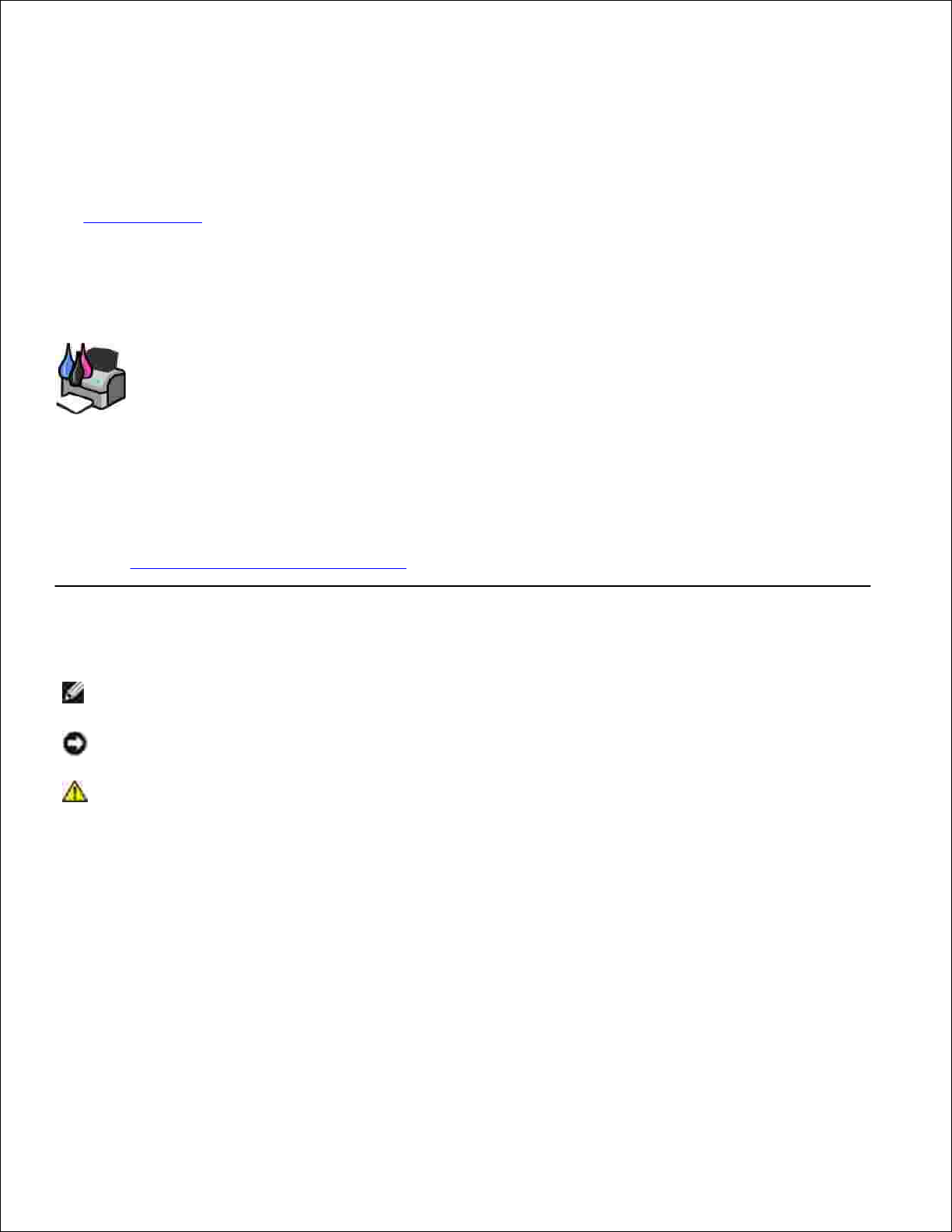
Gebruikershandleiding voor Dell™ All-In-One
Printer 946
Klik op de koppelingen aan de linkerkant voor meer informatie over de functies en bediening van de printer.
Zie Meer informatie voor meer informatie over andere documentatie bij de printer.
U bestelt als volgt inkt of supplies bij Dell:
Dubbelklik op het pictogram op het bureaublad.1.
Bezoek de website van Dell: www.dell.com/supplies.2.
Bestel de Dell printersupplies per telefoon. Raadpleeg de Handleiding voor eigenaren voor het
telefoonnummer voor uw land.
3.
Voor optimale service moet u ervoor zorgen dat u de servicecode van de Dell printer bij de hand hebt.
Zie Express Service Code en servicecode.
Opmerkingen, kennisgevingen en waarschuwingen
OPMERKING: hiermee wordt belangrijke informatie aangegeven waarmee u de printer beter
gebruikt.
KENNISGEVING: hiermee wordt aangegeven dat handelingen schade aan hardware of verlies van
gegevens kunnen veroorzaken. Tevens wordt aangegeven hoe u het probleem kunt voorkomen.
LET OP: hiermee wordt aangegeven dat handelingen schade aan eigendommen, lichamelijk letsel of
de dood tot gevolg kunnen hebben.
Informatie in dit document kan worden gewijzigd zonder voorafgaande kennisgeving.
© 2006 Dell Inc. Alle rechten voorbehouden.
Reproductie op welke manier dan ook zonder de schriftelijke toestemming van Dell Inc. is uitdrukkelijk verboden.
Handelsmerken die worden gebruikt in deze tekst: Dell, het logo van DELL, Dell Picture Studio en Dell Ink Management System
zijn handelsmerken van Dell Inc.; Microsoft en Windows zijn gedeponeerde handelsmerken van Microsoft Corporation.
Andere handelsmerken en handelsnamen worden in dit document gebruikt om te verwijzen naar de entiteiten die aanspraak
maken op de merken en namen, of naar de producten. Dell Inc. doet geen aanspraak op eigendomsrechten van de
handelsmerken en handelsnamen van anderen.
Model 946
Juni 2006 SRV KJ941 Rev. A00
Page 2
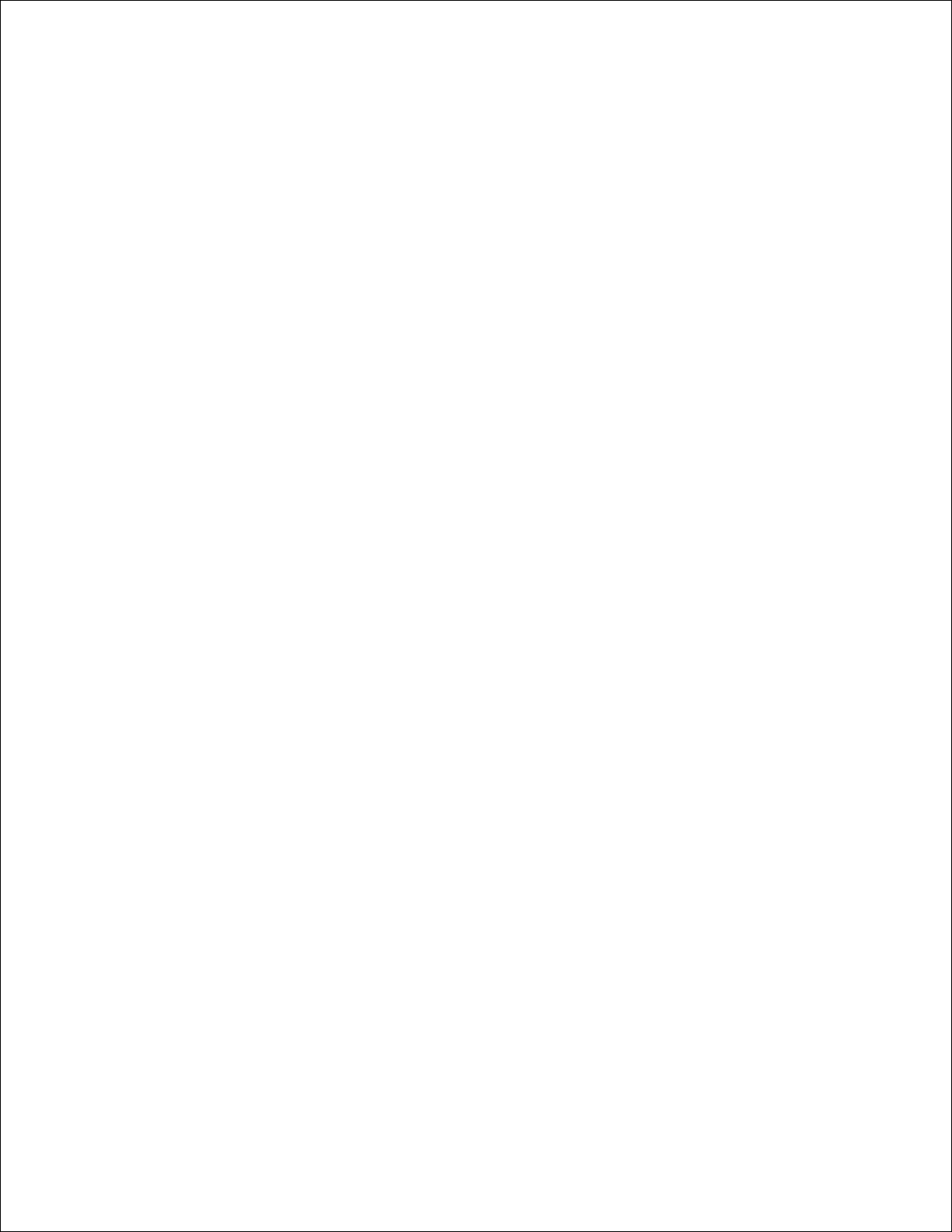
Page 3
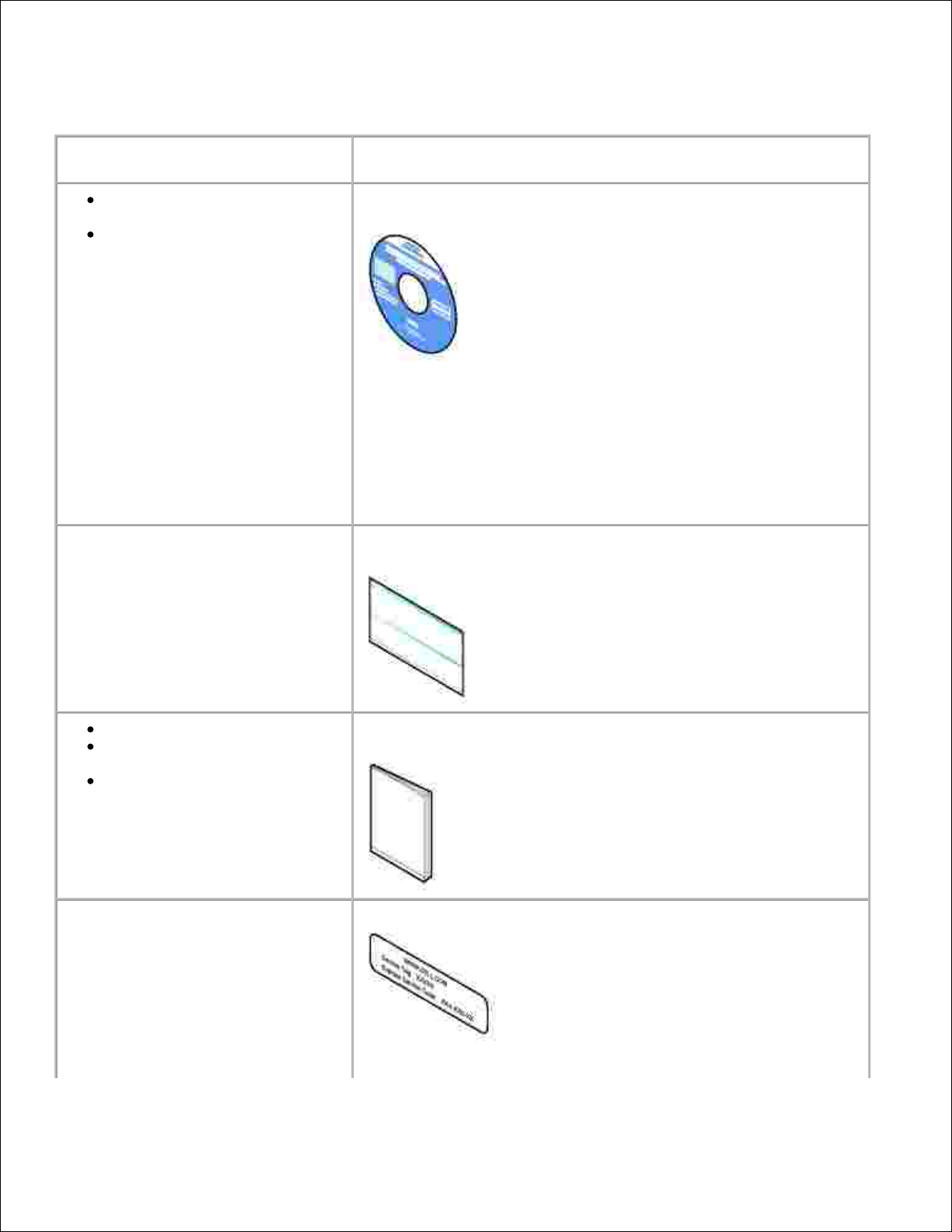
Meer informatie
Gewenste informatie
Bron
Stuurprogramma's voor de
printer
Gebruikershandleiding
De cd Stuurprogramma's en hulpprogramma's
Als u de computer en printer van Dell samen aanschaft, zijn de
documentatie en stuurprogramma's al geïnstalleerd op de
computer. U kunt met de cd stuurprogramma's verwijderen of
opnieuw installeren, of de documentatie weergeven.
De cd bevat wellicht Leesmij-bestanden met de laatste informatie
over technische wijzigingen voor de printer of geavanceerd
technisch referentiemateriaal voor ervaren gebruikers of technici.
De printer instellen
De poster Printer instellen
Veiligheidsvoorschriften
De printer instellen en
gebruiken
Garantieverklaring
Handleiding voor eigenaren
Express Service Code en servicecode
Express Service Code en servicecode
U vindt het label op de onderzijde van de printer. Zie Express
Page 4
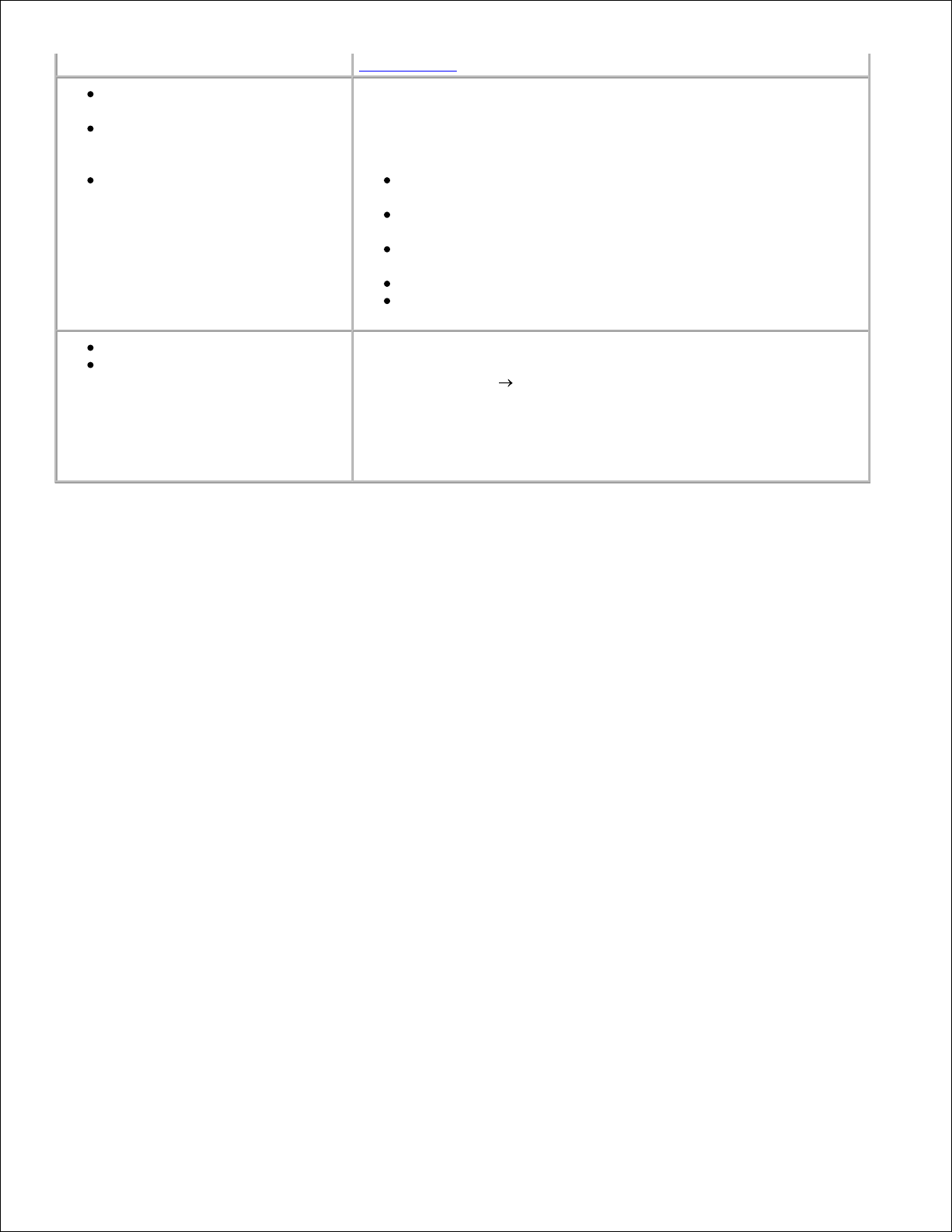
Service Code voor meer informatie.
Recentste stuurprogramma's
voor de printer
Antwoorden op vragen over
technisch onderhoud en
ondersteuning
Documentatie voor de printer
Ondersteuningswebsite van Dell
Op deze website van Dell vindt u verschillende online
hulpmiddelen, zoals:
Oplossingen: hints en tips voor het oplossen van problemen,
artikelen van technici en on line cursussen
Upgrades: informatie over het bijwerken van onderdelen,
bijvoorbeeld het geheugen
Klantenservice: contactgegevens en informatie over
orderstatus, garantie en reparatie
Downloads: stuurprogramma's
Referentie: documentatie bij de printer en
productspecificaties
Windows XP gebruiken
Documentatie voor de printer
Help en ondersteuning van Windows XP
Klik op Start Help en ondersteuning.1.
Typ een beschrijving van het probleem van een of meer
woorden en klik op de pijl.
2.
Klik op het onderwerp waarmee het probleem het best wordt
beschreven.
3.
Volg de aanwijzingen op het scherm.4.
Page 5
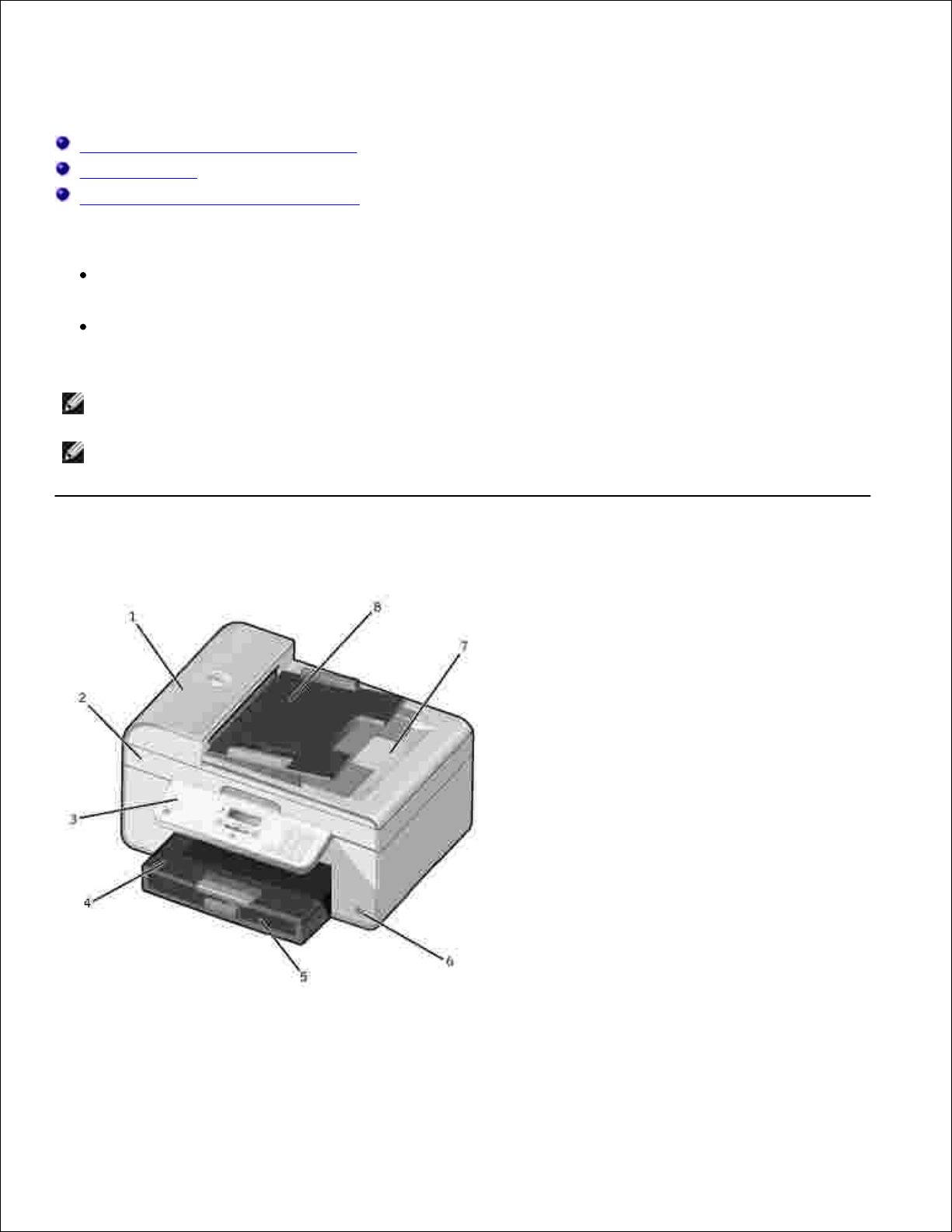
Over de printer
Informatie over de printeronderdelen
Printer instellen
Informatie over het bedieningspaneel
U kunt de printer voor diverse doeleinden gebruiken. Enkele belangrijke opmerkingen:
Als de printer is aangesloten op een computer, kunt u voor het snel afdrukken van kwaliteitsafdrukken
zowel de software als het bedieningspaneel van de printer gebruiken.
U hoeft de printer niet aan te sluiten op een computer om te kopiëren, faxen te verzenden of vanaf
digitale PictBridge-camera's af te drukken.
OPMERKING: de printer moet (ongeacht of deze is aangesloten op een computer) worden
aangesloten op een telefoonlijn voordat u een fax kunt verzenden.
OPMERKING: als u een DSL-modem voor uw computer gebruikt, moet u een DSL-filter te installeren
op de telefoonlijn die is aangesloten op de printer.
Informatie over de printeronderdelen
Page 6
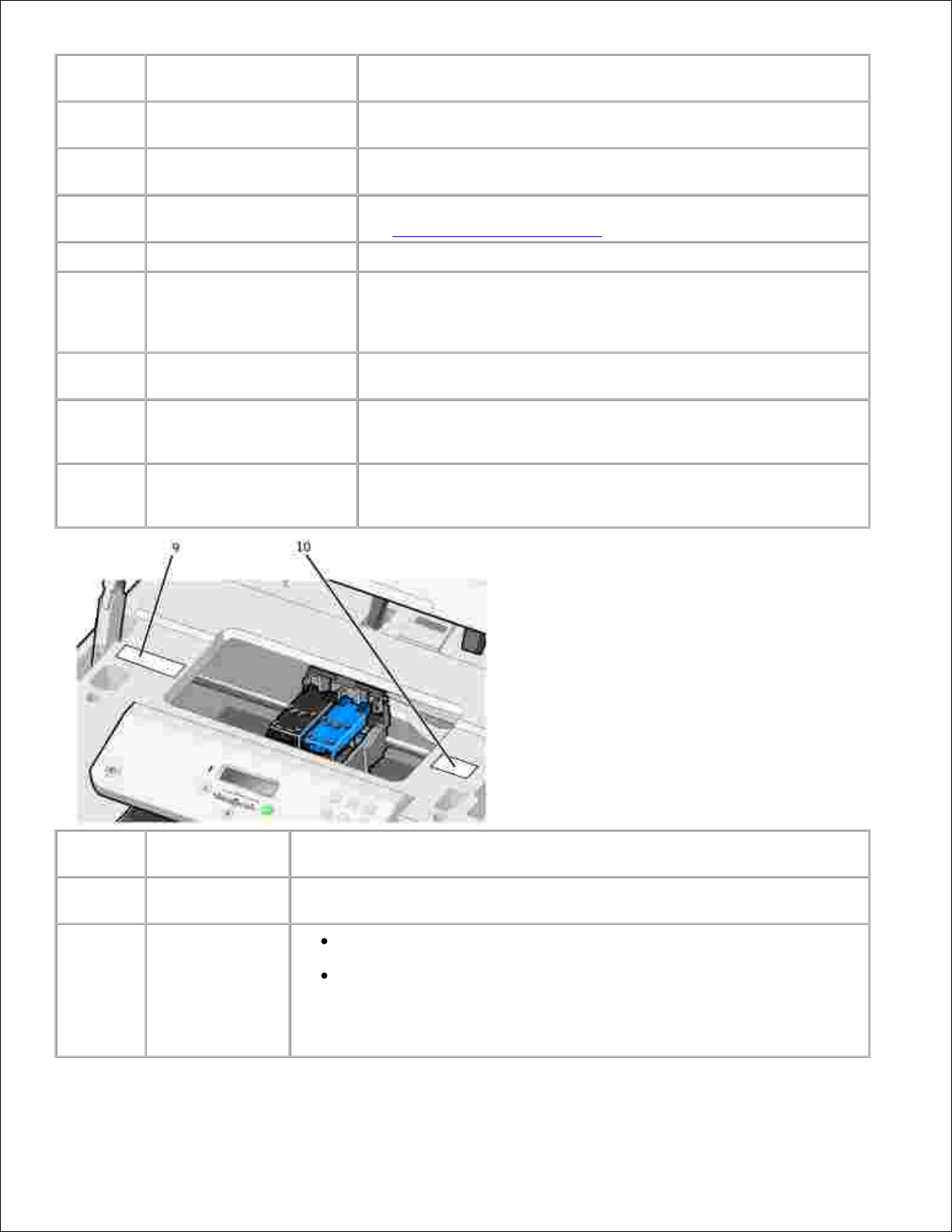
Nummer:
Onderdeel:
Beschrijving:
1
Automatische
documentinvoer (ADI)
Documenten met meerdere pagina's of documenten van het
formaat Legal scannen, kopiëren of faxen.
2
Printereenheid
Eenheid die u kunt optillen om toegang te krijgen tot de
inktcartridges.
3
Bedieningspaneel
Paneel op de printer voor kopiëren, scannen, faxen en afdrukken.
Zie Bedieningspaneel gebruiken voor meer informatie.
4
Papierinvoerlade
Hierin plaatst u het papier.
5
Papieruitvoerlade
Lade waarin het papier wordt opgevangen dat uit de printer komt.
OPMERKING: trek de stopper van de papieruitvoerlade recht
naar buiten om deze te verlengen.
6
PictBridge-aansluiting
De aansluiting die u gebruikt om de digitale PictBridge-camera op
de printer aan te sluiten.
7
Bovenklep met een
geïntegreerde ADIuitvoerlade
Bovenklep van de printer waardoor het document of de foto op de
plaats wordt gehouden terwijl u scant. U kunt het originele
document hier ook verwijderen nadat het door de ADI is verwerkt.
8
Invoerlade van de ADI
Hierin plaatst u de originele documenten. Aanbevolen voor het
scannen, kopiëren of faxen van documenten met meerdere
pagina's.
Nummer:
Onderdeel:
Beschrijving:
9
Besteletiket voor
supplies
Bezoek de website www.dell.com/supplies om inktcartridges of papier te
bestellen.
10
Express Service
Code
Bepaal welke printer u hebt voordat u de website support.dell.com
bezoekt of contact opneemt met de technische ondersteuning.
Geef de Express Service Code op om met de juiste afdeling te worden
doorverbonden als u contact opneemt met de technische
ondersteuning.
OPMERKING: de Express Code is niet in alle landen beschikbaar.
Page 7
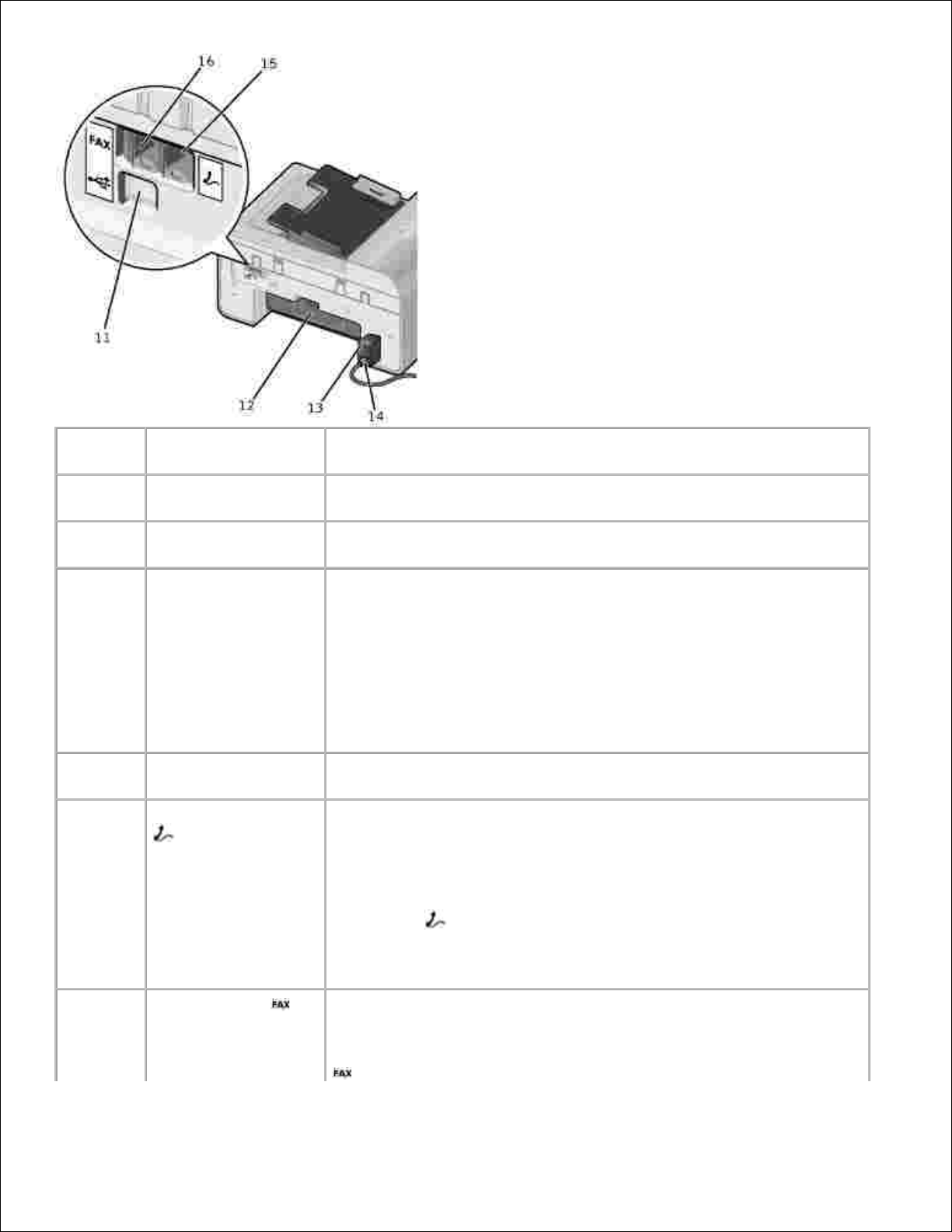
Nummer:
Onderdeel:
Beschrijving:
11
USB-aansluiting
Verbindt de printer via een USB-kabel (apart verkrijgbaar) met een
computer.
12
Achterste
toegangsklep
Open deze toegangsklep om vastgelopen papier te verwijderen.
13
Netvoeding
Hiermee wordt de printer van stroom voorzien.
OPMERKING: Het netsnoer kan worden verwijderd. Als de printer
geen netvoeding meer krijgt, maar wel is aangesloten op het
stopcontact, wordt er door middel van een brandend lampje
aangegeven dat er stroomtoevoer is.
OPMERKING: als u de stekker van het netsnoer uit het stopcontact
trekt terwijl de printer is uitgeschakeld, is deze ook uitgeschakeld als u
de stekker weer in het stopcontact steekt.
14
Aansluiting voor het
netsnoer
Hiermee wordt de netvoeding van de printer met het bijgeleverde,
landspecifieke netsnoer aangesloten op het stopcontact.
15
Telefoonaansluiting (
-
rechteraansluiting)
Verwijder de blauwe afdekplug om extra apparaten aan te sluiten op
de printer, zoals een data-/faxmodem, telefoon of antwoordapparaat.
OPMERKING: Als de telefooncommunicatie in uw land serieel verloopt
(zoals in Duitsland, Zweden, Denemarken, Oostenrijk, België, Italië,
Frankrijk en Zwitserland), moet u de blauwe afdekplug uit de PHONE-
aansluiting ( : rechteraansluiting) te halen en de bijgeleverde gele
terminatorplug aan te sluiten voor een juiste werking van de fax. In
deze landen is het niet mogelijk om deze poort te gebruiken voor extra
apparaten.
16
Faxaansluiting ( linkeraansluiting)
Hiermee sluit u de printer aan op een actieve telefoonlijn om faxen te
verzenden en te ontvangen.
OPMERKING: sluit geen extra apparaten aan op de FAX-aansluiting (
: linkeraansluiting) en sluit geen DSL (Digital Subscriber Line) of
Page 8
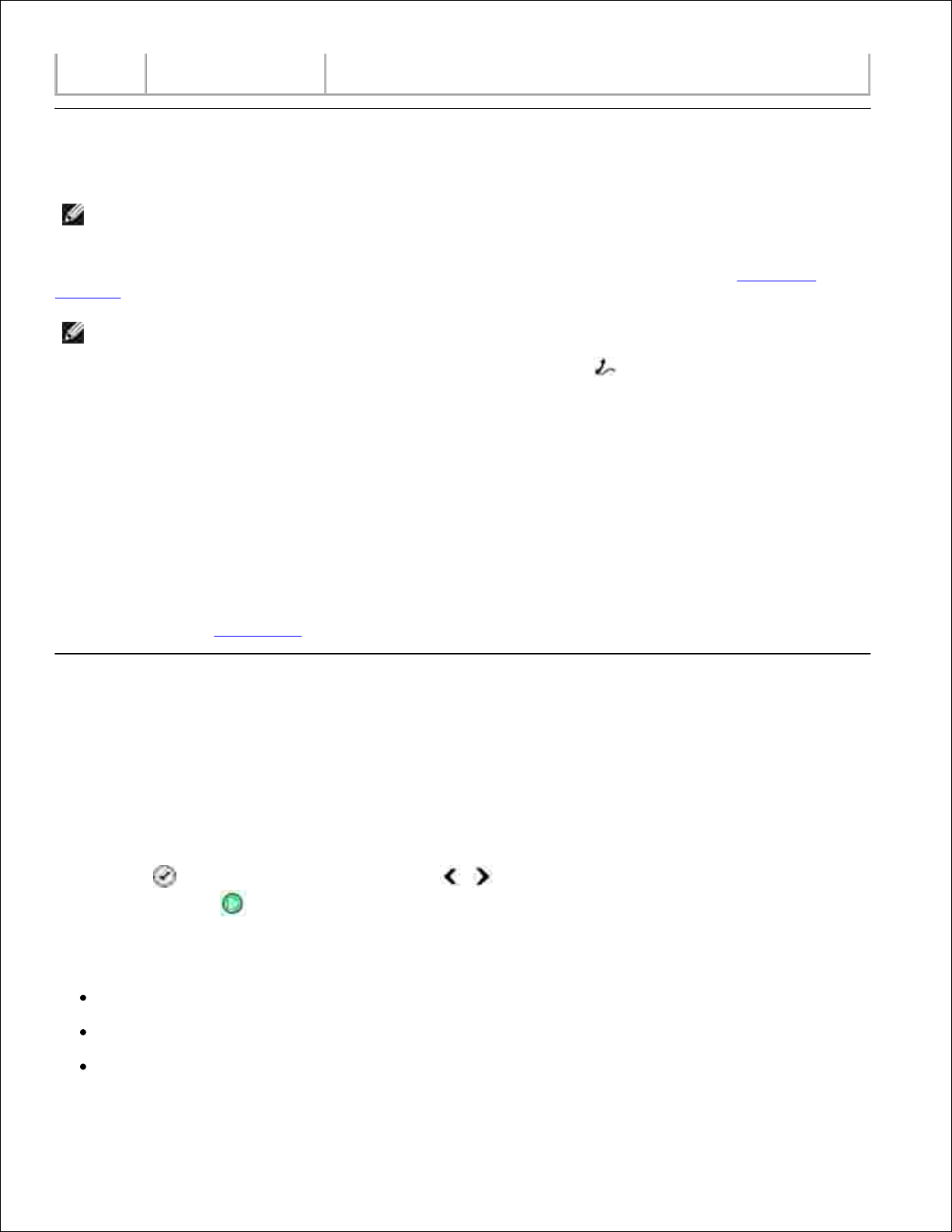
ISDN (Integrated Services Digital Network) aan op de printer als u
geen digitale-lijnfilter gebruikt.
Printer instellen
OPMERKING: de printer ondersteunt Microsoft® Windows® 2000, Windows XP en Windows XP
Professional X64 Edition.
Voer de stappen uit die staan op de poster Printer instellen om uw printer in te stellen. Zie Problemen
oplossen als er tijdens het instellen van de printer problemen optreden.
OPMERKING: De modem van de printer is een analoog apparaat dat alleen werkt als het direct is
aangesloten op een wandaansluiting. Andere apparaten zoals een telefoon of een antwoordapparaat
kunnen vervolgens worden aangesloten op de PHONE-aansluiting ( : rechteraansluiting) en werken
dan via de printer. Dit wordt uitgelegd in de installatieprocedure. U hebt een digitale-lijnfilter nodig als
u een digitale verbinding gebruikt zoals ISDN, DSL of ADSL. Neem contact op met uw
internetaanbieder voor meer informatie.
Menu Eerste inst.
De printer doorloopt automatisch de initiële installatie als u de printer voor het eerst inschakelt. Tijdens de
initiële installatie worden de instellingen voor taal, land, datum, tijd, faxnummer en faxnaam ingesteld.
Indien gewenst kunt u de instellingen voor taal, land, datum, tijd, faxnummer en faxnaam wijzigen in het
menu Instellen. Zie Modus Inst. voor meer informatie.
Informatie over het bedieningspaneel
Bedieningspaneel gebruiken
Met de knoppen van het bedieningspaneel kunt u zonder dat de printer is aangesloten op een computer
documenten en foto's kopiëren, documenten faxen en foto's afdrukken vanaf een digitale PictBridge-camera.
De printer is ingeschakeld als de knop Aan/uit brandt. U kunt de instellingen wijzigen met de knop
Selecteren en de pijl naar links of naar rechts . U kunt het scannen, kopiëren of faxen starten
met de knop Starten .
Op de display vindt u de volgende informatie:
Printerstatus
Berichten
Menu's
Page 9
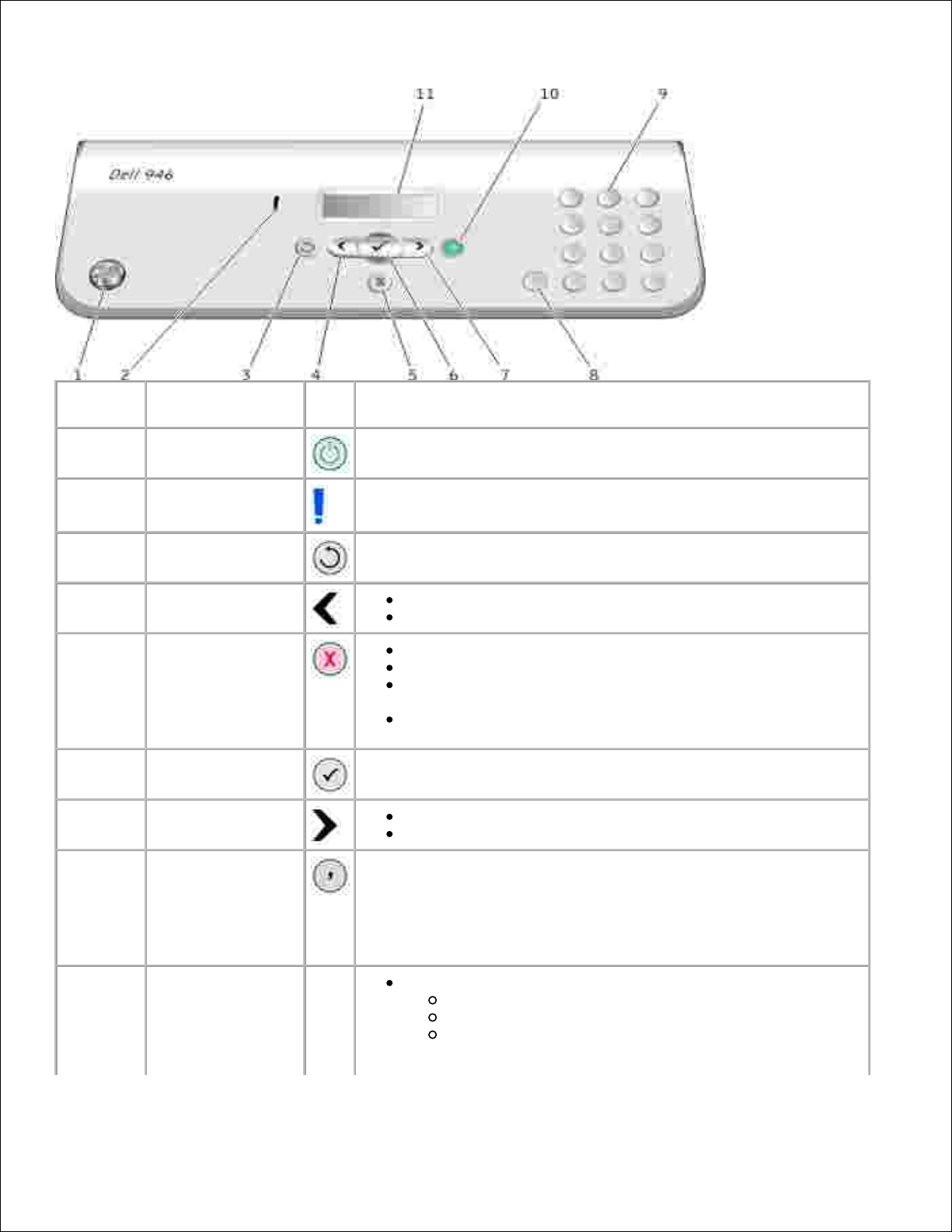
Nummer:
Onderdeel:
Functie:
1
Aan/uit
De printer in- of uitschakelen.
2
Lampje foutbericht
Als waarschuwing in geval van fouten, bijvoorbeeld als de
papierinvoerlade leeg is of het papier is vastgelopen.
3
Terug
Hiermee gaat u één niveau terug in het menu wanneer u door de
beschikbare menu's op de display navigeert.
4
Pijl naar links
Een waarde op de display verlagen.
Bladeren door een lijst op de display.
5
Annuleren
Actieve scan-, afdruk- of kopieertaak annuleren.
Een menu sluiten.
Faxnummer wissen of een faxverzending beëindigen en de
display terugzetten op de standaardinstelling voor faxen.
Huidige instellingen wissen en standaardinstellingen
herstellen.
6
Selecteren
Optie selecteren die wordt weergegeven op de display.
7
Pijl naar rechts
Een waarde op de display verhogen.
Bladeren door een lijst op de display.
8
Pauze
Een onderbreking van drie seconden invoegen in het nummer dat u
wilt kiezen om te wachten op een buitenlijn of om verbinding te
maken met een geautomatiseerd antwoordsysteem.
OPMERKING: voeg alleen een onderbreking toe als u al bent
begonnen met het invoeren van het nummer.
9
Een cijfer of
symbool op het
toetsenblok
Faxen:
Faxnummers opgeven.
Letters selecteren bij het maken van een snelkeuzelijst.
Cijfers opgeven om de datum en tijd die worden
weergegeven op de display van de printer in te stellen
of te wijzigen.
Page 10
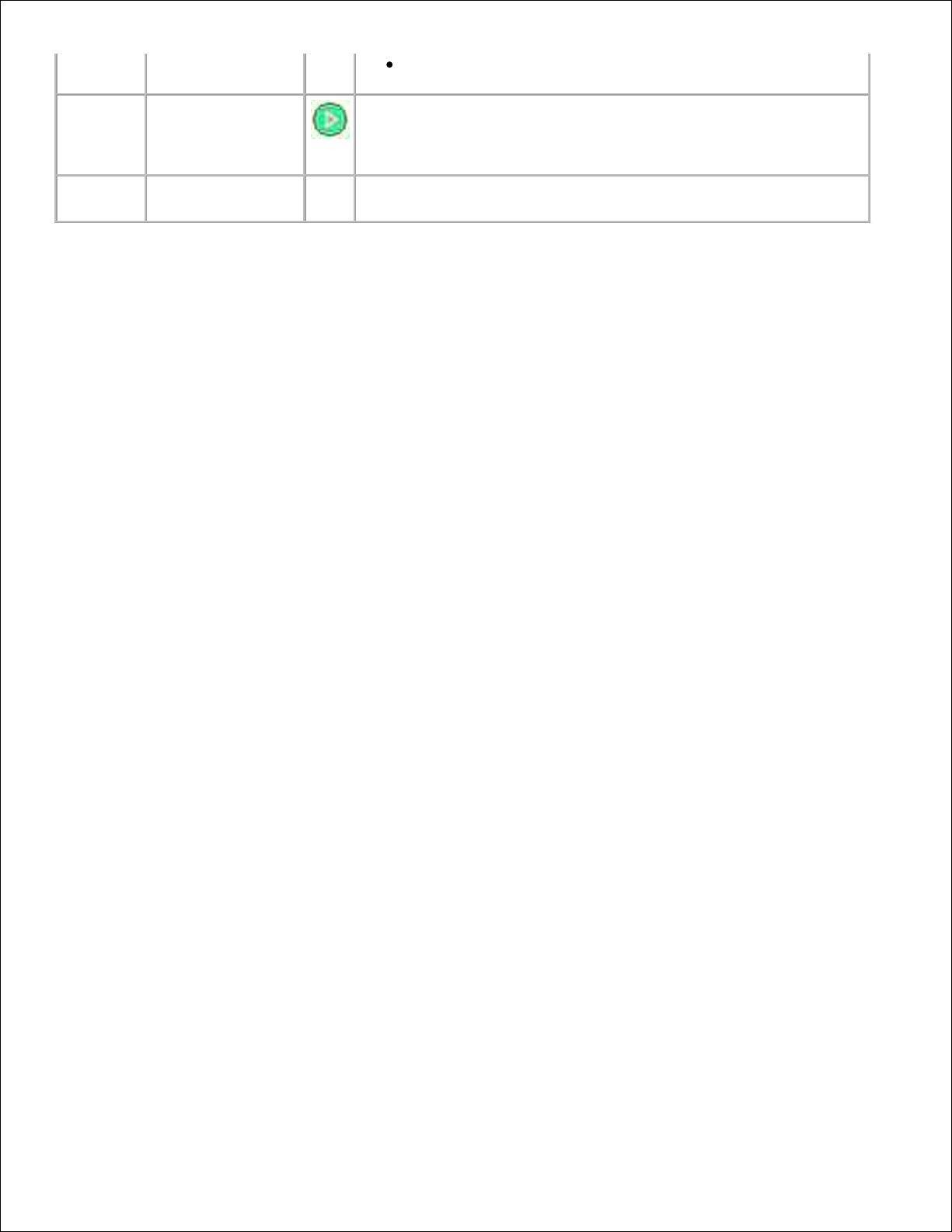
In de kopieermodus: het gewenste aantal kopieën
selecteren.
10
Starten
Een scan-, kopieer- of faxtaak starten.
OPMERKING: als u gaat kopiëren zonder kleur of zwart-wit te
selecteren, wordt standaard kleur gebruikt.
11
LCD (Liquid Crystal
Display)
Hierop worden de beschikbare opties weergegeven.
Page 11
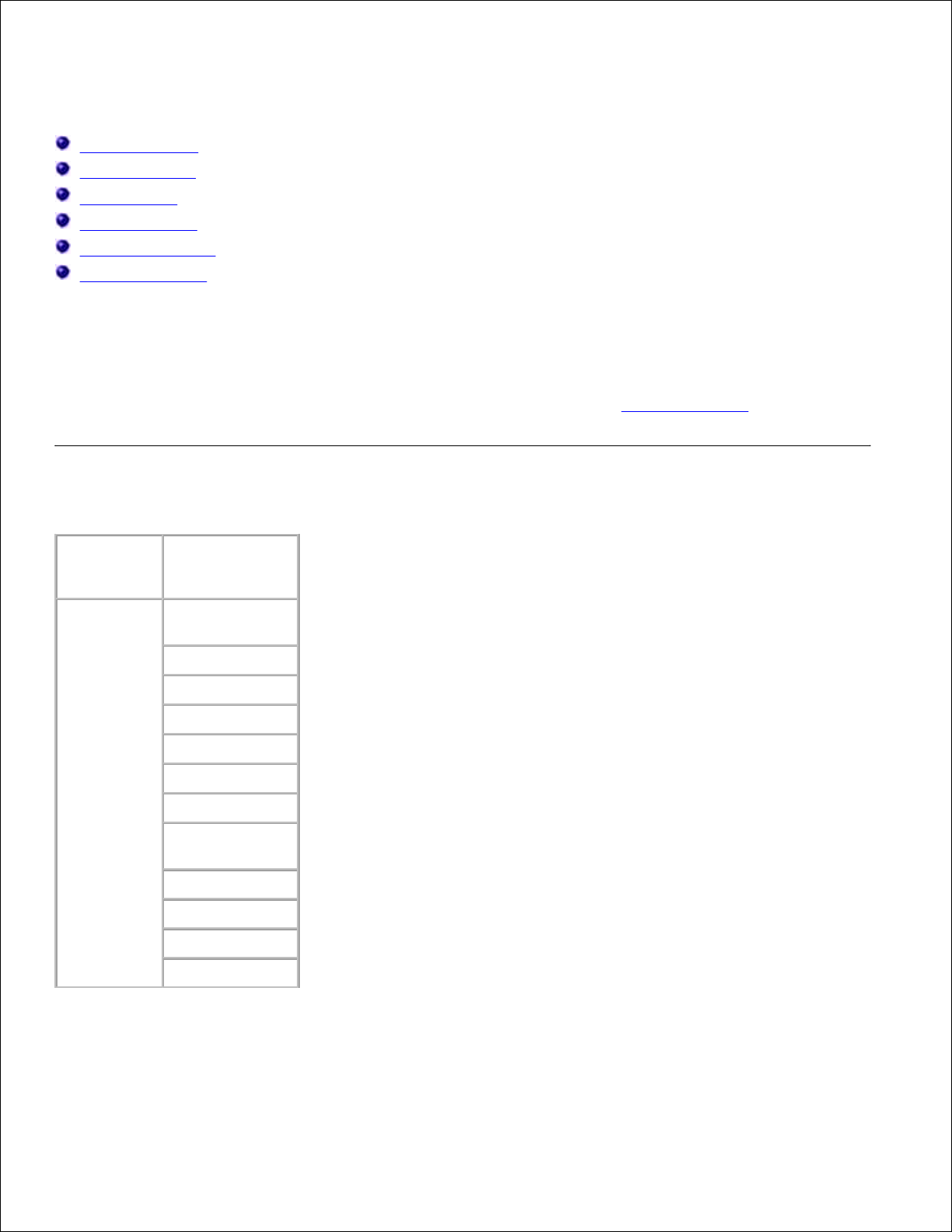
Menu's op het bedieningspaneel
Modus Kopiëren
Modus Scannen
Modus Faxen
Modus Instellen
Modus Onderhoud
Modus PictBridge
In het hoofdmenu van de printer zijn vijf modi beschikbaar: Kopiëren, Scannen, Faxen, Instellen en
Onderhoud.
De printer beschikt bovendien over een zesde modus, namelijk PictBridge. Deze modus is alleen
beschikbaar als u een digitale PictBridge-camera op de printer aansluit. Zie Modus PictBridge voor meer
informatie.
Modus Kopiëren
Hoofdmenu
Hoofdmenu
modus
Kopiëren
Afdrukken in
kleur
Exemplaren
Kwaliteit
Donker
Papierformaat
Papiersoort
Zoomen
Afbeelding
herhalen
Sorteren
N per vel
Origineel
Soort origineel
Page 12
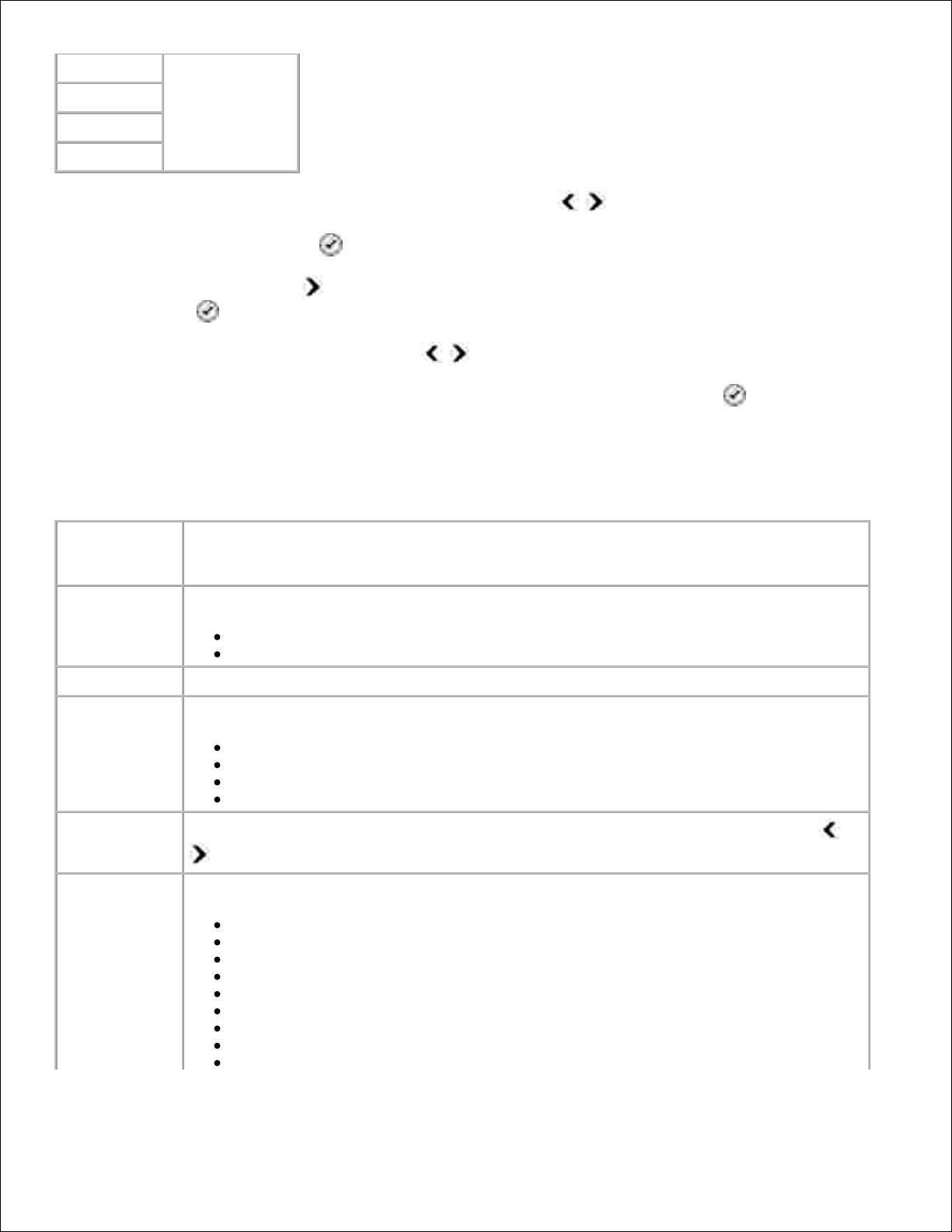
Scannen
Faxen
Instellen
Onderhoud
Blader in het hoofdmenu met de pijl naar links of naar rechts naar Kopiëren.1.
Druk op de knop Selecteren .2.
Druk op de pijl naar rechts totdat de gewenste optie op de display verschijnt en druk op de knop
Selecteren .
3.
Blader met de pijl naar links of naar rechts door de beschikbare menu-items.4.
Als de gewenste instelling op de display verschijnt, drukt u op de knop Selecteren om de instelling
op te slaan.
5.
Menu modus Kopiëren
Vanuit dit
menu:
Handelingen:
Afdrukken in
kleur
Opgeven of u wilt kopiëren in kleur of zwart.
Kleur*
Zwart
Exemplaren
Het aantal exemplaren invoeren dat u wilt afdrukken (1-99).
Kwaliteit
De afdrukkwaliteit opgeven.
Automatisch*
Concept
Normaal
Foto
Donker
U kunt de instelling voor de helderheid wijzigen met de pijl naar links of naar rechts
(de middelste instelling is de standaardinstelling).
Papierformaat
Het formaat opgeven van het papier in de papierinvoerlade.
8,5 x 11 inch*
8,5 x 14 inch
A4*
B5
A5
A6
L
2L
Hagaki
Page 13
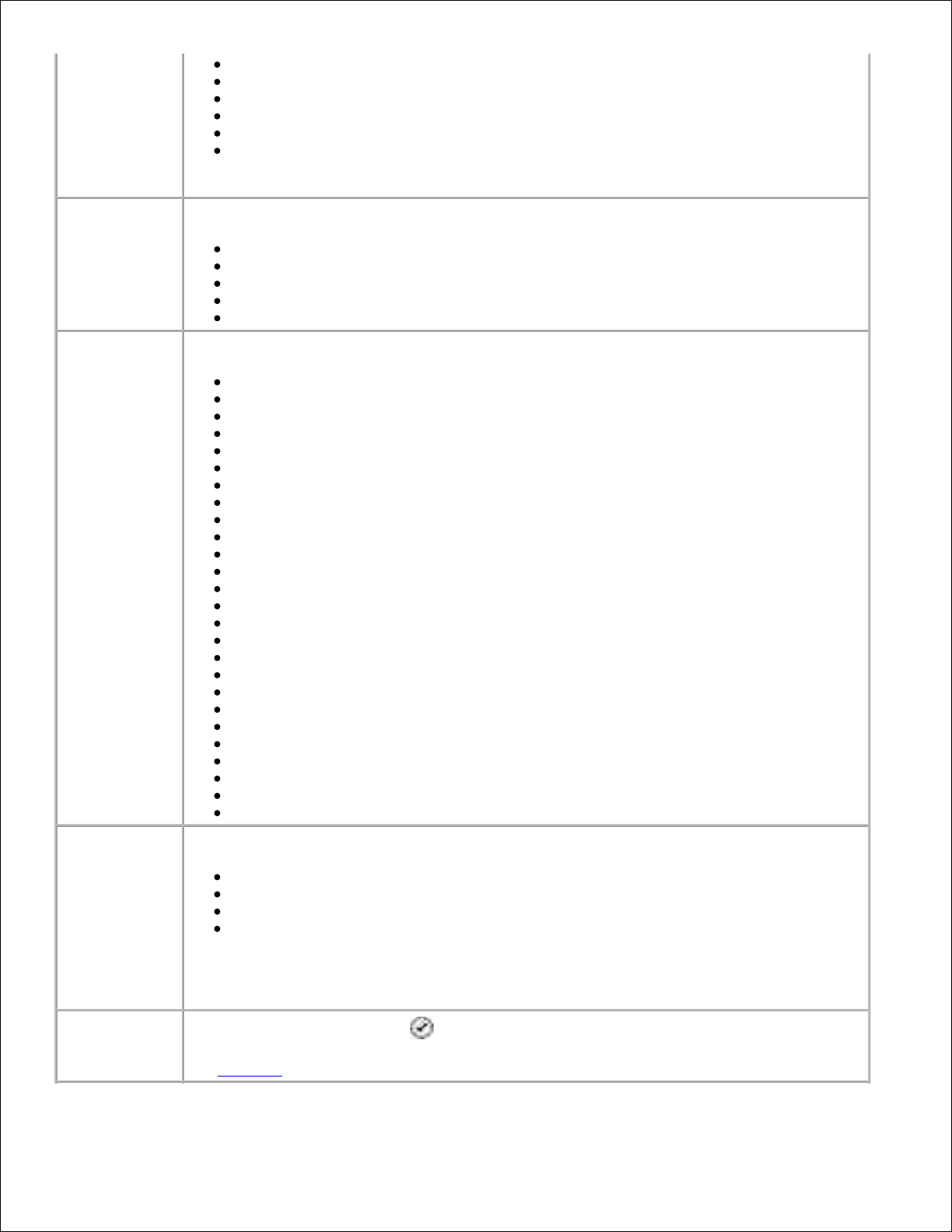
3 x 5 inch
3,5 x 5 inch
4 x 6 inch
5 x 7 inch
10 x 15 cm
13 x 18 cm
OPMERKING: het standaardpapierformaat is afhankelijk van de landinstelling.
Papiersoort
De papiersoort opgeven van het papier in de papierinvoerlade.
Automatisch*
Normaal
Coated
Foto
Transparant
Zoomen
Opgeven tot hoever u de kopie wilt vergroten.
50%
100%*
150%
200%
Aangepast%
Passend op pagina
2 x 2 poster
3 x 3 poster
4 x 4 poster
2,25 x 3,25 inch
3 x 5 inch
3,5 x 5 inch
4 x 6 inch
5 x 7 inch
8 x 10 inch
8,5 x 11 inch
8,5 x 14 inch
L
2L
Hagaki
60 x 80 mm
9 x 13 cm
10 x 15 cm
13 x 18 cm
20 x 25 cm
A4
Afbeelding
herhalen
Opgeven hoe vaak de afbeelding op een pagina moet worden herhaald.
1*
4
9
16
OPMERKING: De optie Afbeelding herhalen kan niet in combinatie met de zoomfunctie
worden gebruikt. Als u een andere waarde dan 1 selecteert, wordt de zoom automatisch
ingesteld op 100%.
Sorteren
Druk op de knop Selecteren als u het document van meerdere pagina's wilt sorteren.
Zie Sorteren voor meer informatie over sorteren.
Page 14
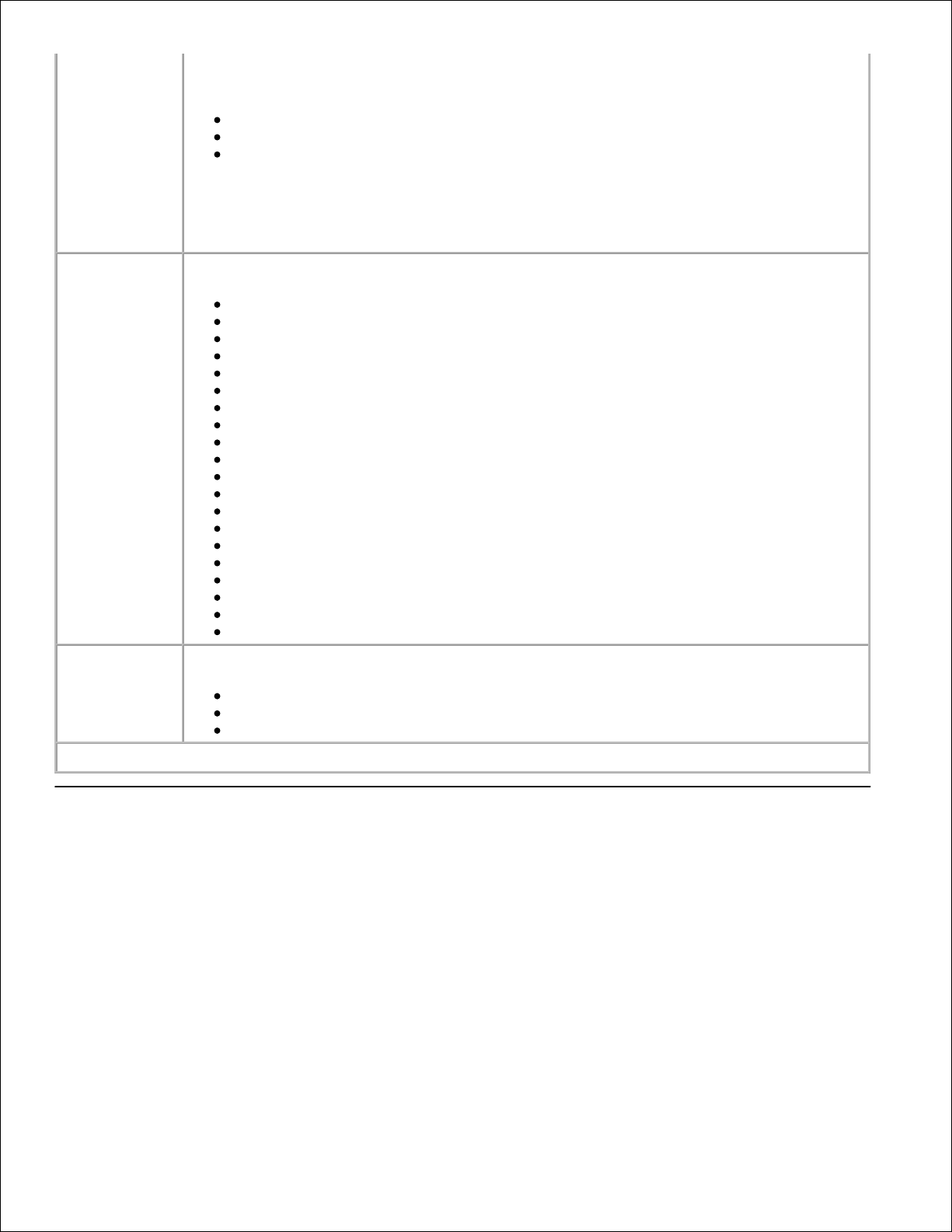
N per vel
Opgeven hoeveel verschillende afbeeldingen of pagina's van een document op één pagina
moeten worden afgedrukt.
1 per vel*
2 per vel
4 per vel
OPMERKING: N per vel en de optie Afbeelding herhalen kunnen niet samen worden
gebruikt. Als u een andere waarde dan 1 per vel opgeeft en daarna voor de optie
Afbeelding herhalen een waarde groter dan 1 opgeeft, wordt de instelling voor Afbeelding
herhalen genegeerd en wordt de instelling voor N per vel gebruikt.
Origineel
Het formaat opgeven van het originele document dat u wilt kopiëren.
Automatisch*
8,5 x 11 inch
2,25 x 3,25 inch
3 x 5 inch
3,5 x 5 inch
4 x 6 inch
5 x 7 inch
8 x 10 inch
L
2L
Hagaki
A6
A5
B5
A4
60 x 80 mm
9 x 13 cm
10 x 15 cm
13 x 18 cm
20 x 25 cm
Soort origineel
De soort van het originele document opgeven dat u wilt kopiëren.
Tekst/afbeelding*
Alleen tekst
Foto
*Standaardfabrieksinstelling
Modus Scannen
Page 15
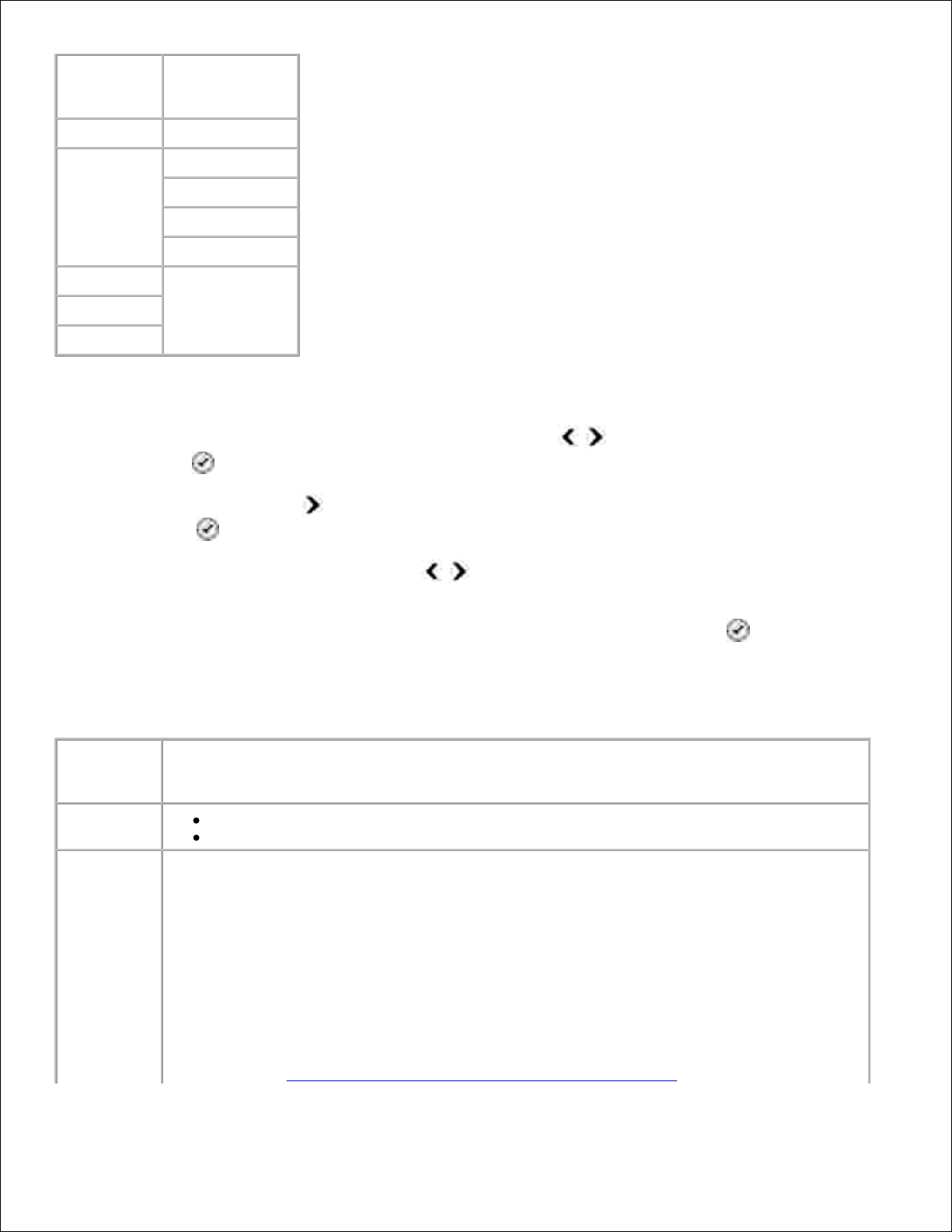
Hoofdmenu
Hoofdmenu
modus
Kopiëren
Scannen
Scankleur
Scannen naar
Kwaliteit
Origineel
Faxen
Instellen
Onderhoud
Zet de computer en de printer aan en controleer of ze op elkaar zijn aangesloten. Als u via een netwerk
werkt, moet u controleren of de printer is aangesloten op het netwerk.
1.
Blader in het hoofdmenu met de pijl naar links of naar rechts naar Scannen en druk op de knop
Selecteren .
2.
Druk op de pijl naar rechts totdat de gewenste optie op de display verschijnt en druk op de knop
Selecteren .
3.
Blader met de pijl naar links of naar rechts door de beschikbare menu-items.4.
Als de gewenste instelling op de display verschijnt, drukt u op de knop Selecteren om de
instelling op te slaan.
Menu modus Scannen
Vanuit dit
menu:
Handelingen:
Scankleur
Kleur*
Zwart
Scannen
naar
Als de printer lokaal is aangesloten:
Selecteer de toepassing waarnaar u de gescande afbeelding of het gescande document wilt
verzenden.
Als de printer is aangesloten op een netwerk:
Selecteer de computer op het netwerk en de toepassing op de geselecteerde computer
waarnaar u de gescande afbeelding of het gescande document wilt verzenden.
OPMERKING: Als de computer waarnaar u gescande afbeeldingen of documenten verzendt
een pincode heeft, wordt u gevraagd de pincode op te geven voordat de scan wordt
uitgevoerd. Zie Documenten van één pagina en losse foto's scannen.
Page 16
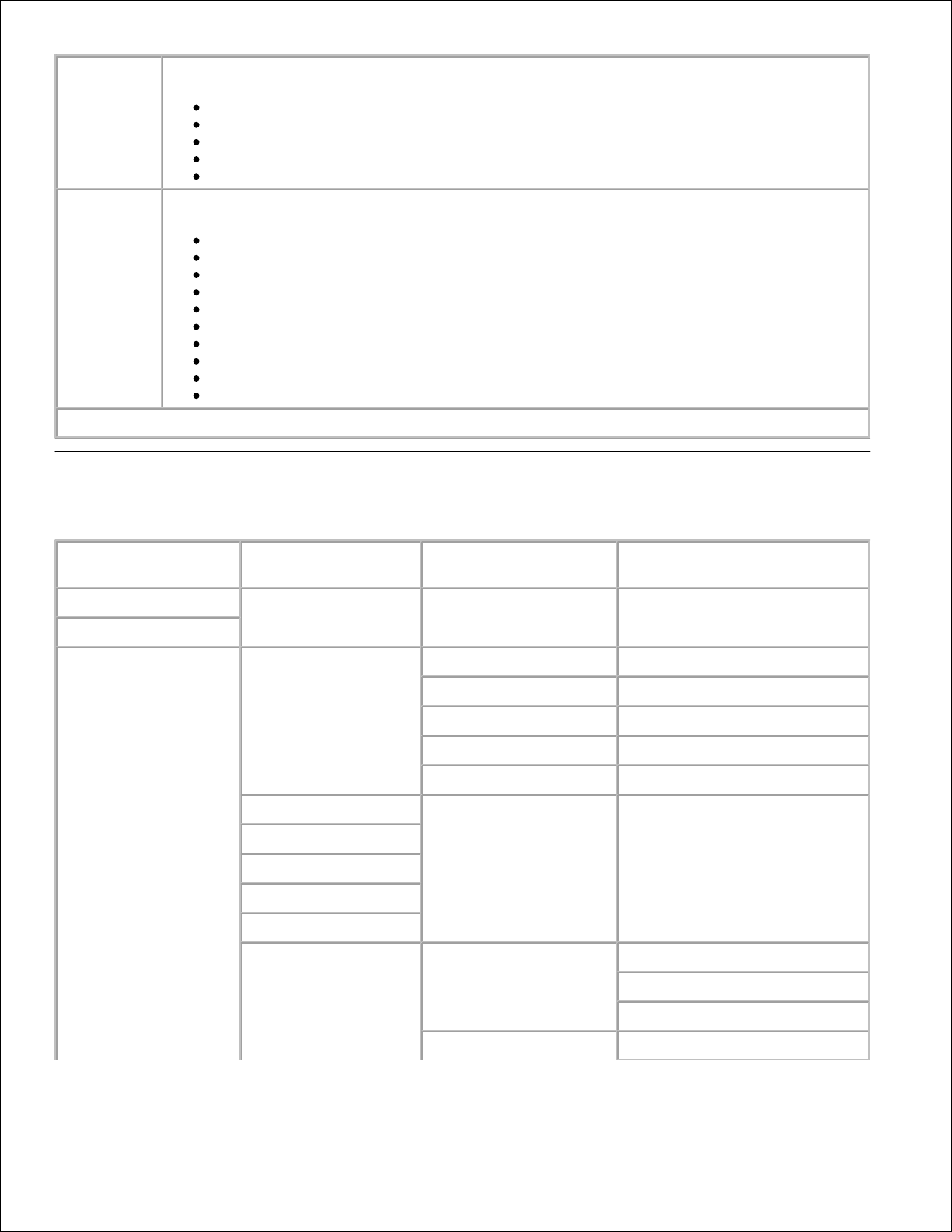
Kwaliteit
De resolutie opgeven waarin u het originele document wilt scannen.
Automatisch
75 dpi
150 dpi*
300 dpi
600 dpi
Origineel
Het formaat opgeven van het originele document dat u wilt scannen.
Automatisch*
8,5 x 11 inch
2,25 x 3,25 inch
3 x 5 inch
4 x 6 inch
5 x 7 inch
8 x 10 inch
A6
A5
B5
*Standaardfabrieksinstellingen
Modus Faxen
Hoofdmenu modus
Hoofdmenu modus
Submenu modus
Submenu modus
Kopiëren
Scannen
Faxen
Telefoonboek
Weergeven
Toevoegen
Verwijderen
Wijzigen
Afdrukken
Kzn hrn op haak
Fax uitstellen
Autom. beantw.
Kwaliteit
Donker
Faxinstellingen
Rapporten
Activiteitenrapport
Bevestiging
Rapporten afdr
Bellen en antwoorden
Beltoonvolume
Page 17
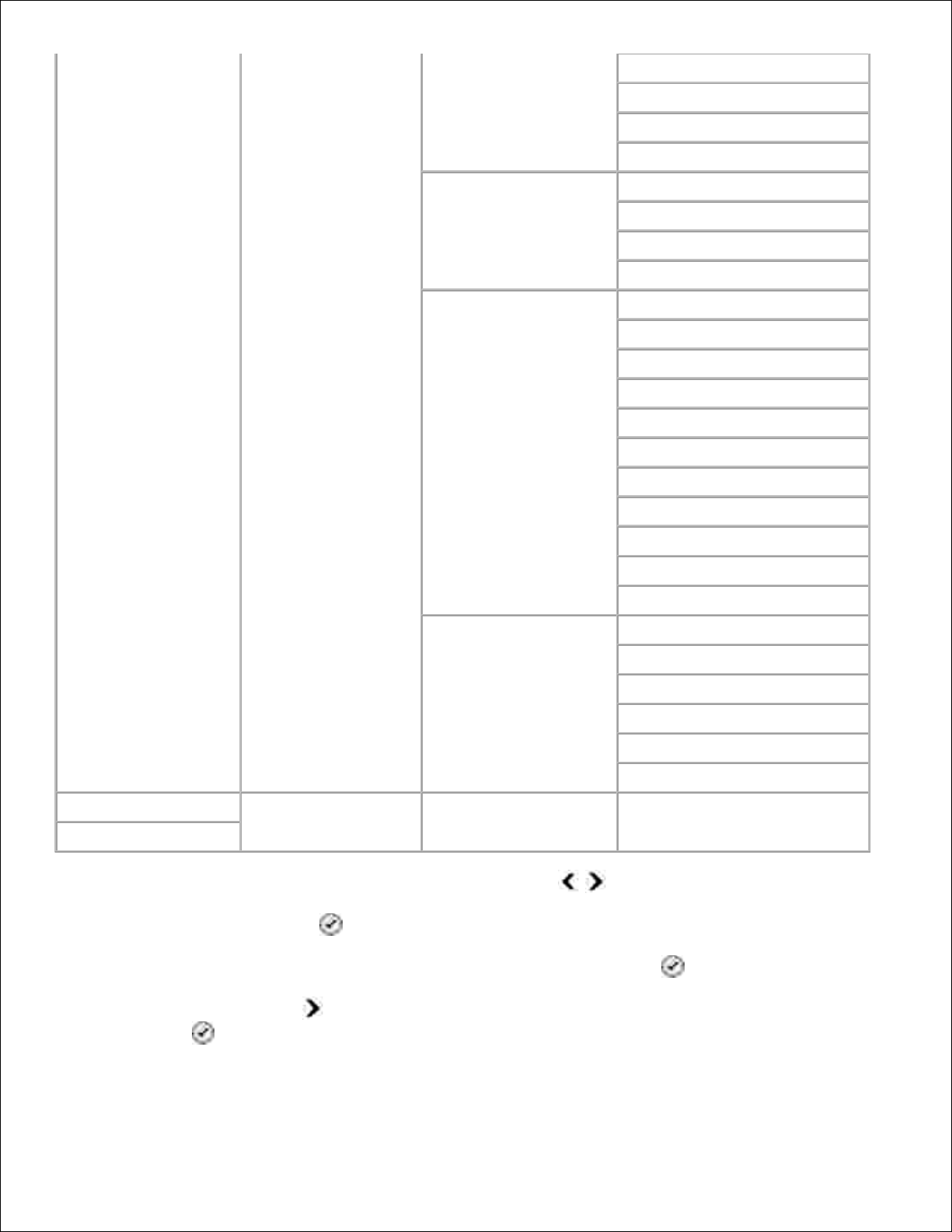
Fax beantw. na
Belsignaal
Fax doorsturen
Patroon nummerweergave
Fax afdrukken
Papierformaat
Papiersoort
Fax aanp. aan pg.
Voettekst fax
Bellen en verzenden
Uw faxnr.
Uw faxnaam
Kiesmethode
Tijd opnw kzn
Pog opnieuw kzn
Kiesvoorvoegsel
Belvolume
Scannen
Maximale verzendsnelheid
Foutcorrectie
Fax automatisch converteren
Fax blokkeren
AAN/UIT
Toevoegen
Verwijderen
Wijzigen
Afdrukken
Zonder id blokkeren
Instellen
Onderhoud
Blader in het hoofdmenu met de pijl naar links of naar rechts naar Faxen.1.
Druk op de knop Selecteren .2.
Er wordt om een telefoonnummer gevraagd. Druk op de knop Selecteren .3.
Druk op de pijl naar rechts totdat de gewenste optie op de display verschijnt en druk op de knop
Selecteren .
4.
Page 18
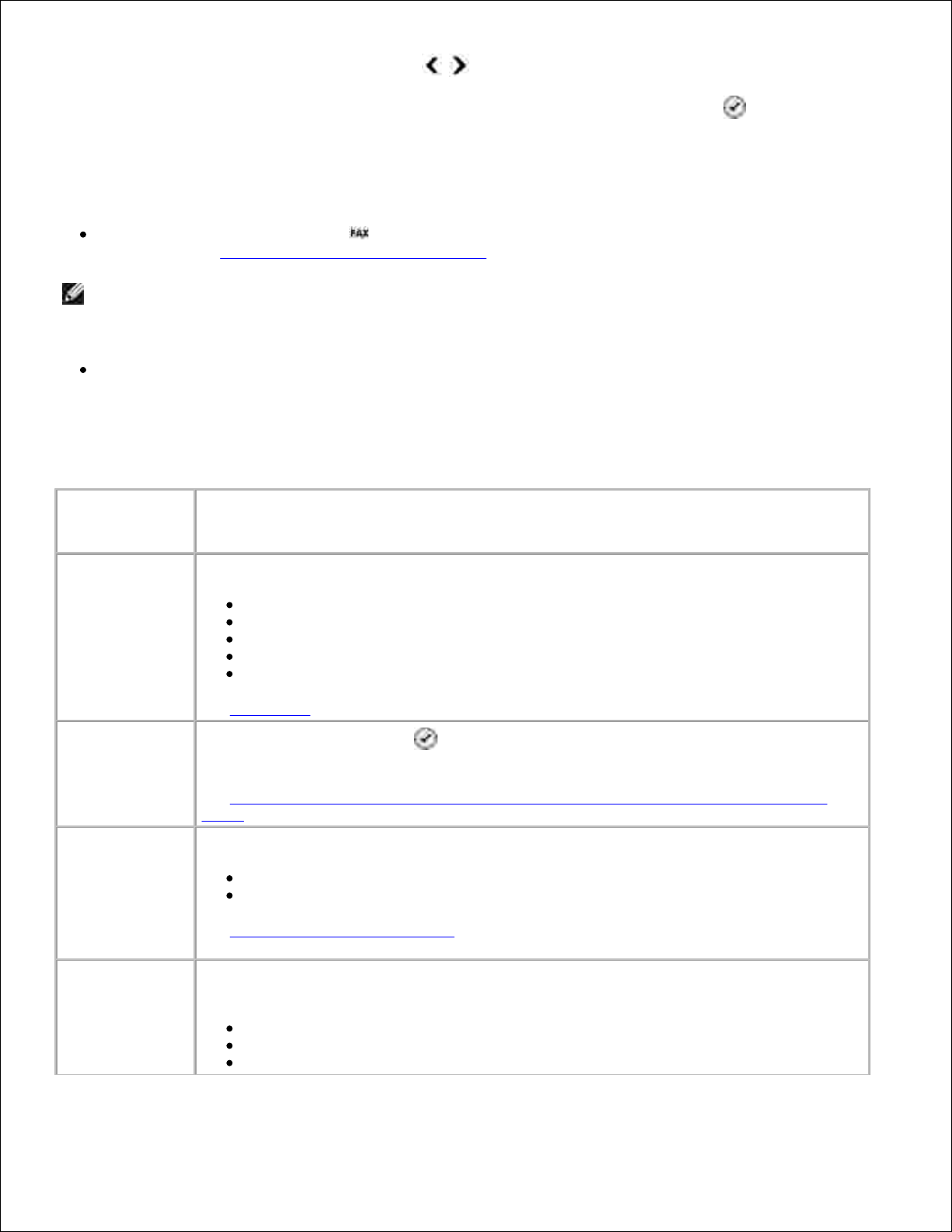
4.
Blader met de pijl naar links of naar rechts door de beschikbare menu-items.5.
Als de gewenste instelling op de display verschijnt, drukt u op de knop Selecteren om de instelling
op te slaan of het submenu weer te geven.
6.
De faxfunctie werkt alleen correct als aan de volgende voorwaarden is voldaan:
De faxaansluiting van de printer ( - rechteraansluiting) moet zijn aangesloten op een actieve
telefoonlijn. Zie Apparatuur aansluiten op de printer voor meer informatie over de installatie.
OPMERKING: U kunt alleen faxen met een DSL-modem (Digital Subscriber Line) of ISDN-modem
(Integrated Signature Digital Network) als u een digitale-lijnfilter gebruikt. Neem contact op met uw
internetaanbieder voor meer informatie.
Als u de faxfuncties van de Dell printer gebruikt om een fax te verzenden vanuit een toepassing, moet
de printer met een USB-kabel te zijn aangesloten op een computer.
Hoofdmenu modus Faxen
Vanuit dit
menu:
Handelingen:
Telefoonboek
Opgeven welke handelingen u in het telefoonboek wilt uitvoeren:
Weergeven
Toevoegen
Verwijderen
Wijzigen
Afdrukken
Zie Snelkiezen voor meer informatie over het telefoonboek.
Kzn hrn op haak
Druk op de knop Selecteren als u wilt dat de hoorn wordt opgenomen door de
printer.
Zie Handmatig een faxnummer kiezen tijdens het telefoneren (Kiezen met hoorn op
haak) voor meer informatie.
Fax uitstellen
Uitgestelde fax verzenden of te verzenden faxen weergeven.
Uitstellen tot
In wachtrij weergeven
Zie Een uitgestelde fax verzenden voor meer informatie over het verzenden van
uitgestelde faxen.
Autom. beantw.
Schakel de functie Autom. beantw. in, uit of geef het tijdstip op waarop de functie moet
worden in- of uitgeschakeld.
Aan*
Gepland
Uit
Page 19
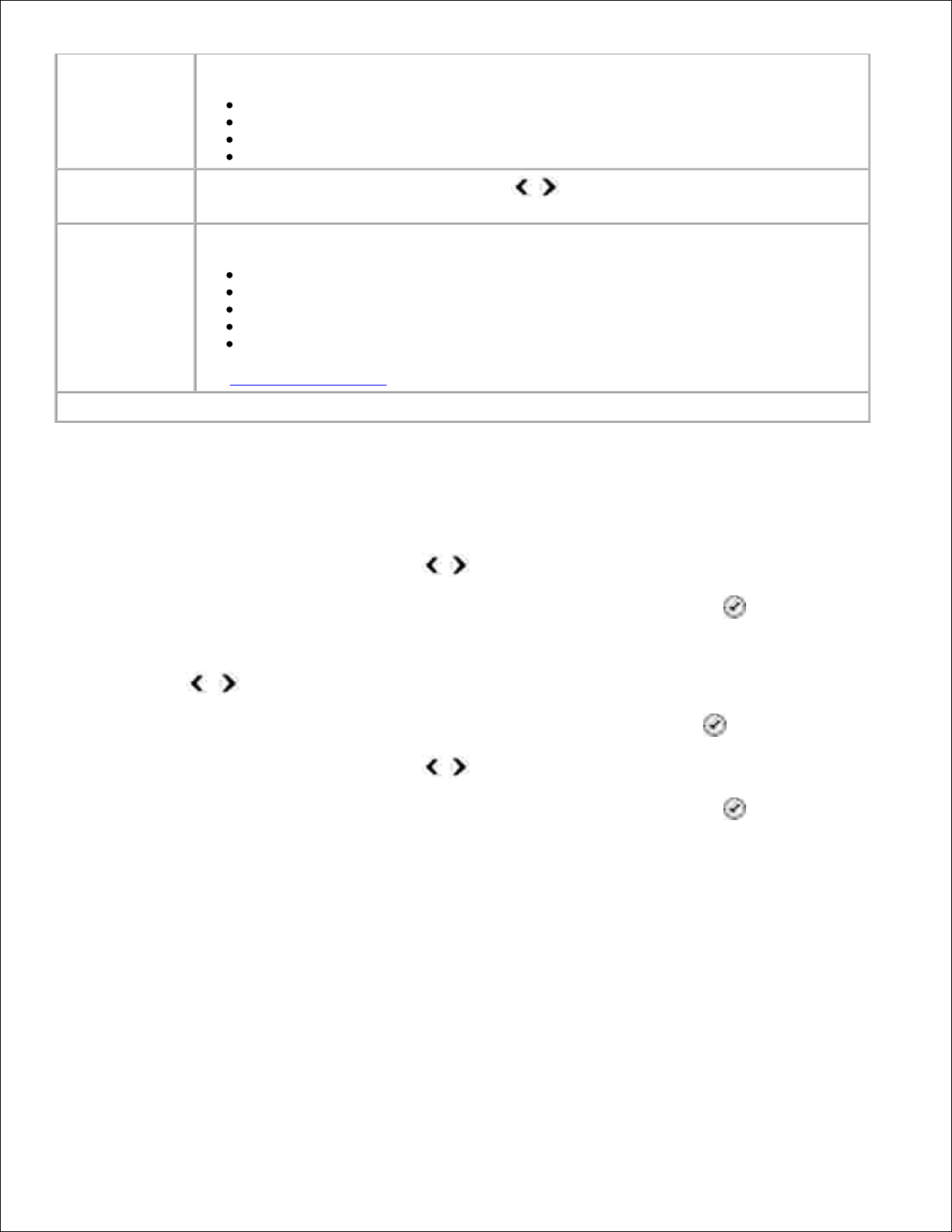
Kwaliteit
De afdrukkwaliteit (resolutie) van de te verzenden fax opgeven.
Standaard*
Fijn
Zeer fijn
Extra fijn
Donker
Geef met de pijl naar links of naar rechts de instelling voor de helderheid op (de
middelste instelling is de standaardinstelling).
Faxinstellingen
Diverse faxinstellingen voor de printer opgeven.
Rapporten
Bellen en antwoorden
Fax afdrukken
Bellen en verzenden
Fax blokkeren
Zie Menu Faxinstellingen voor meer informatie over de opties bij Faxinstellingen.
*Standaardfabrieksinstelling
Menu Faxinstellingen
De optie die u selecteert bij Faxinstellingen bepaalt welke instellingen worden weergegeven op de display.
Blader met de pijl naar links of naar rechts door de beschikbare menu-items.1.
Als de gewenste instelling op de display verschijnt, drukt u op de knop Selecteren om de instelling
op te slaan.
2.
Als u meer instellingen wilt wijzigen in het menu Faxinstellingen bladert u met de pijl naar links of
naar rechts door de beschikbare opties.
3.
Als het gewenste menu op de display verschijnt, drukt u op de knop Selecteren .4.
Blader met de pijl naar links of naar rechts door de beschikbare menu-items.5.
Als de gewenste instelling op de display verschijnt, drukt u op de knop Selecteren om de instelling
op te slaan of het submenu weer te geven.
6.
Menu Faxinstellingen
Page 20
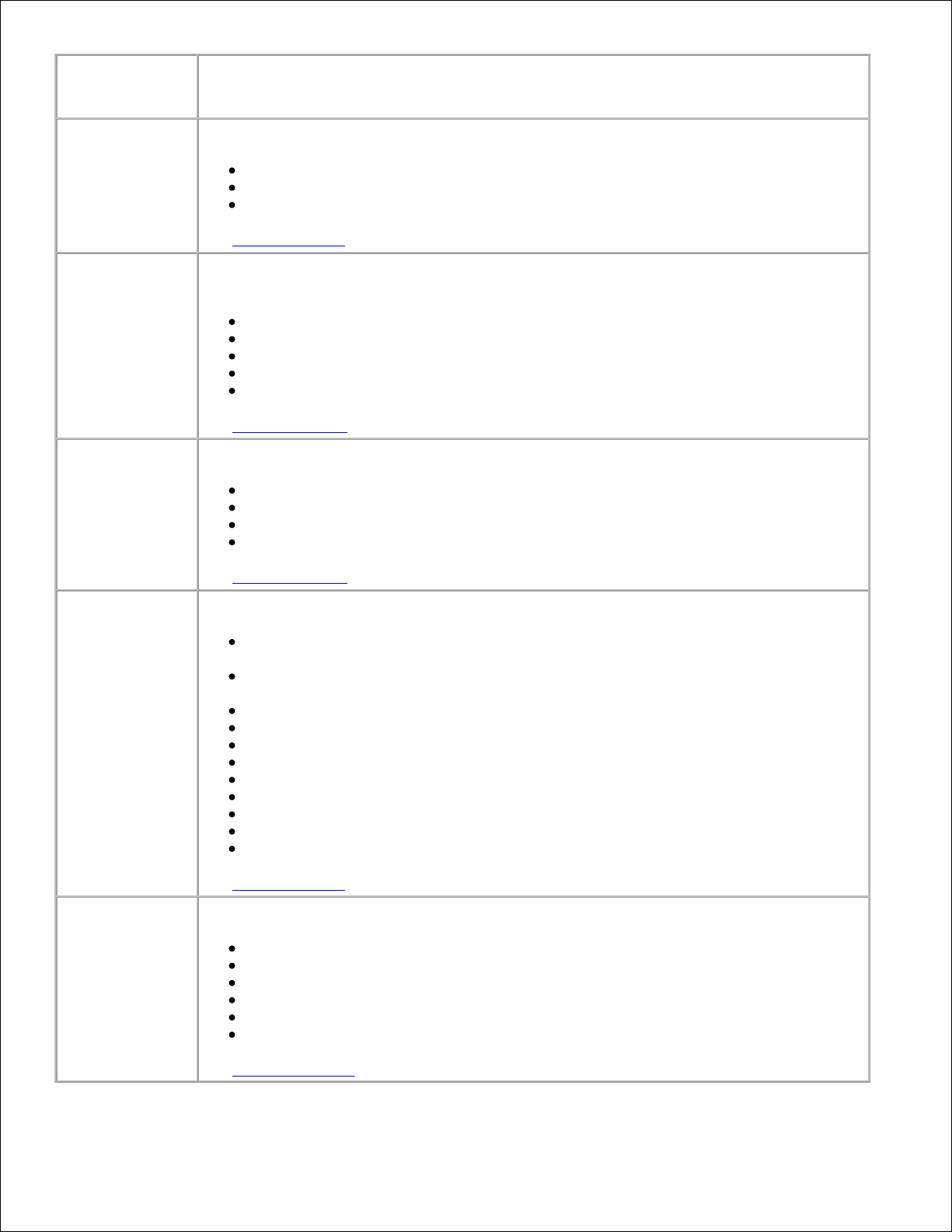
Vanuit dit
menu:
Handelingen:
Rapporten
De rapportsoort opgeven waarvoor u afdrukinstellingen wilt opgeven.
Activiteitenrapport
Faxbevestiging
Rapporten afdr
Zie Extra faxopties voor meer informatie over de opties bij Rapporten.
Bellen en
antwoorden
Diverse instellingen voor bellen en antwoorden voor de faxinstellingen van de printer
opgeven.
Beltoonvolume
Fax beantw. na
Belsignaal
Fax doorsturen
Patroon nummerweergave
Zie Extra Faxopties voor meer informatie over de opties bij Bellen en antwoorden.
Fax afdrukken
De afdrukinstellingen voor faxen opgeven.
Papierformaat
Papiersoort
Fax aanp. aan pg.
Voettekst fax
Zie Extra Faxopties voor meer informatie over de opties bij Fax afdrukken.
Bellen en
verzenden
Meerdere opties instellen voor het verzenden van faxen met de printer.
Uw faxnummer: voer uw faxnummer in met het toetsenblok. Dit is het nummer
dat wordt weergegeven in de voettekst van de fax.
Uw faxnaam: voer uw faxnaam in met het toetsenblok. Dit is de naam die wordt
weergegeven in de voettekst van de fax.
Kiesmethode
Tijd opnw kzn
Pog opnieuw kzn
Kiesvoorvoegsel
Belvolume
Scannen
Maximale verzendsnelheid
Foutcorrectie
Fax automatisch converteren
Zie Extra faxopties voor meer informatie over de opties bij Bellen en verzenden.
Fax blokkeren
Nummers voor faxblokkering toevoegen of verwijderen.
AAN/UIT
Toevoegen
Verwijderen
Wijzigen
Afdrukken
Zonder id blokkeren
Zie Faxen blokkeren voor meer informatie over het blokkeren van faxen.
Page 21
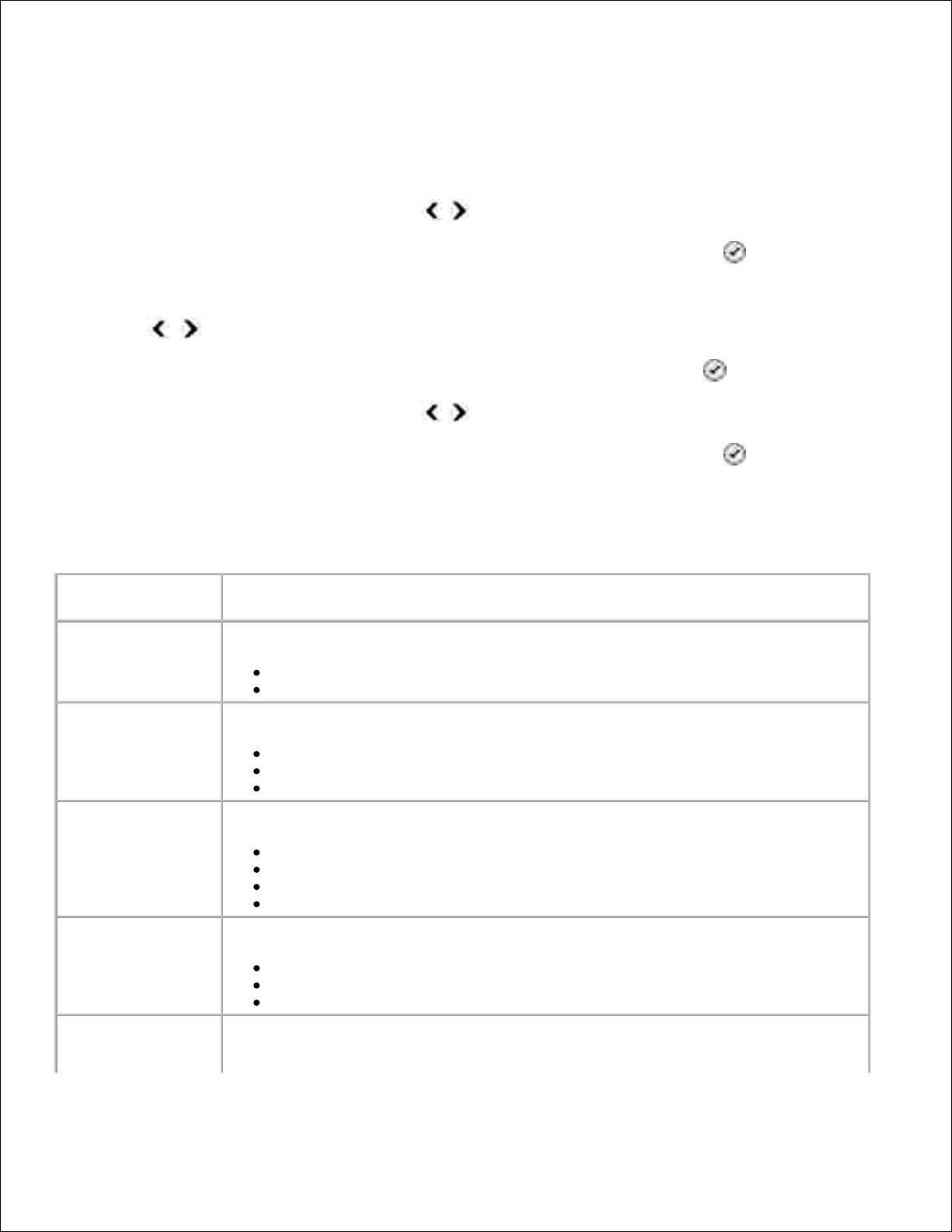
Extra faxopties
De optie die u uit de diverse opties in het menu Faxinstellingen kiest, bepaalt de instellingen die worden
weergegeven op de display.
Blader met de pijl naar links of naar rechts door de beschikbare menu-items.1.
Als de gewenste instelling op de display verschijnt, drukt u op de knop Selecteren om de instelling
op te slaan.
2.
Als u meer extra instellingen wilt in het menu wilt wijzigen, bladert u met de pijl naar links of naar
rechts door de beschikbare menu's.
3.
Als het gewenste menu op de display verschijnt, drukt u op de knop Selecteren .4.
Blader met de pijl naar links of naar rechts door de beschikbare menu-items.5.
Als de gewenste instelling op de display verschijnt, drukt u op de knop Selecteren om de instelling
op te slaan of het submenu weer te geven.
6.
Menu met extra faxopties
Vanuit dit menu:
Handelingen:
Activiteitenrapport
Opgeven wanneer een activiteitenrapport voor faxen moet worden afgedrukt.
Op verzoek*
Na 40 faxen
Bevestiging
Opgeven hoe vaak u een faxbevestiging wilt afdrukken.
Bij fouten*
Uit
Afdrukken voor alles
Rapporten afdr
Opgeven welk rapport of overzicht u wilt afdrukken.
Activiteitenrapport
Verzendlog
Ontvangstlog
Instellingenlijst
Beltoonvolume
Het beltoonvolume opgeven voor de ingebouwde luidspreker van de printer.
Uit
Laag*
Hoog
Fax beantw. na
Opgeven na hoeveel belsignalen de printer de fax moet beantwoorden als de printer
is ingesteld op Automatisch beantwoorden.
Page 22
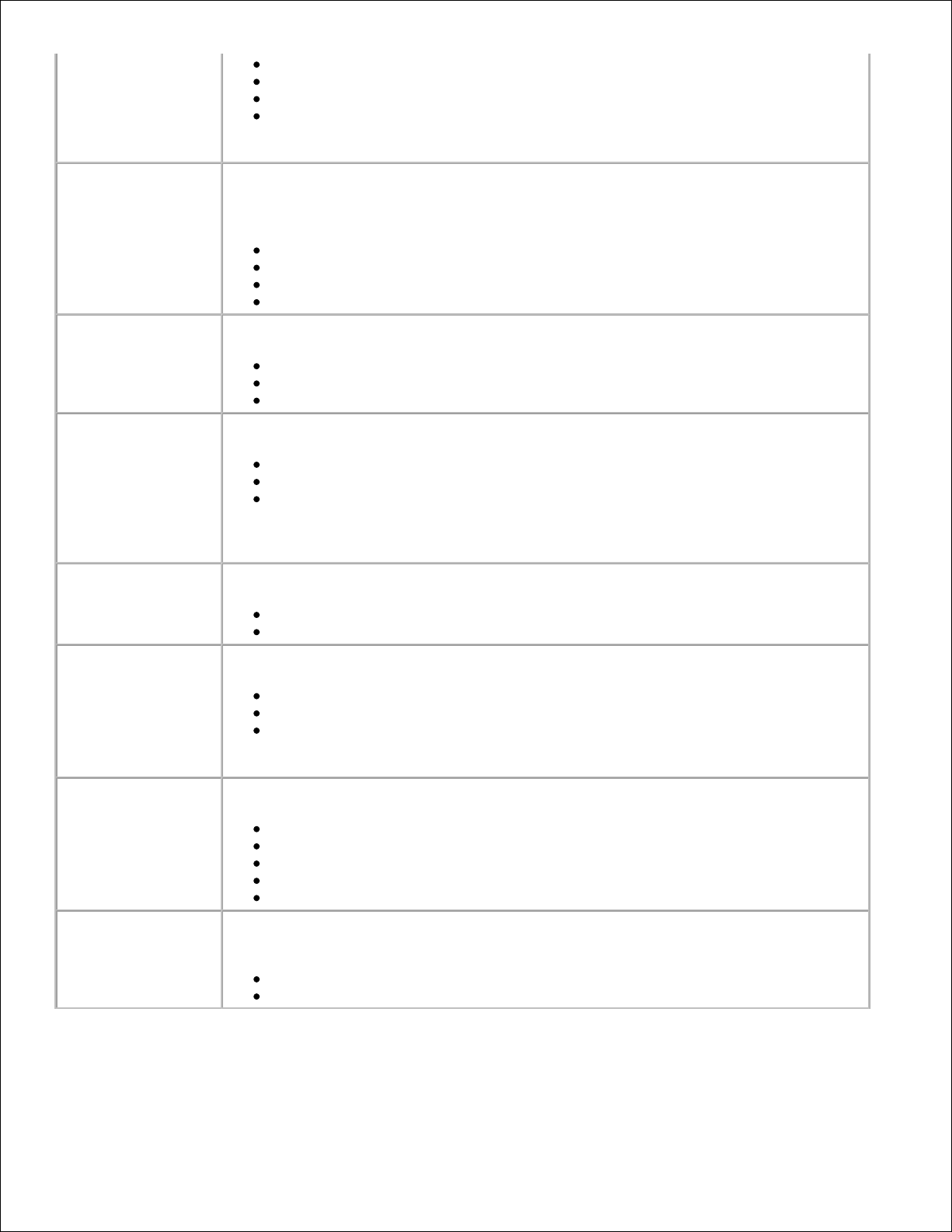
Na 1 keer
Na 2 keer
Na 3 keer*
Na 4 keer
OPMERKING: als u faxen wilt blokkeren, moet u twee of meer belsignalen instellen.
Belsignaal
Een soort belsignaal opgeven, zodat de printer alleen binnenkomende oproepen met
dat betreffende belsignaal beantwoordt. Als Elke is geselecteerd, worden alle
binnenkomende oproepen door de printer beantwoord.
Eén keer
Twee keer
Drie keer
Elke*
Fax doorsturen
Opgeven of u de binnenkomende faxen wilt doorsturen naar een ander faxnummer.
Uit*
Doorsturen
Afdrukken & doorsturen
Patroon
nummerweergave
Geef het patroon voor nummerweergave op dat u wilt gebruiken.
Patroon 1*
Patroon 2
Patroon n
OPMERKING: het aantal patronen is afhankelijk van het land dat u hebt
geselecteerd.
Foutcorrectie
Opgeven of u foutcorrectie wilt in- uitschakelen.
Aan*
Uit
Papierformaat
Het formaat opgeven van het papier in de papierinvoerlade.
8,5 x 11 inch*
8,5 x 14 inch
A4*
OPMERKING: het standaardpapierformaat is afhankelijk van de landinstelling.
Papiersoort
De papiersoort opgeven van het papier in de papierinvoerlade.
Automatisch*
Normaal
Coated
Foto
Transparant
Fax aanp. aan pg.
Opgeven of u faxen die te groot zijn, wilt aanpassen aan het papier in de
papierinvoerlade.
Passend*
Gebruik twee pagina's
Page 23
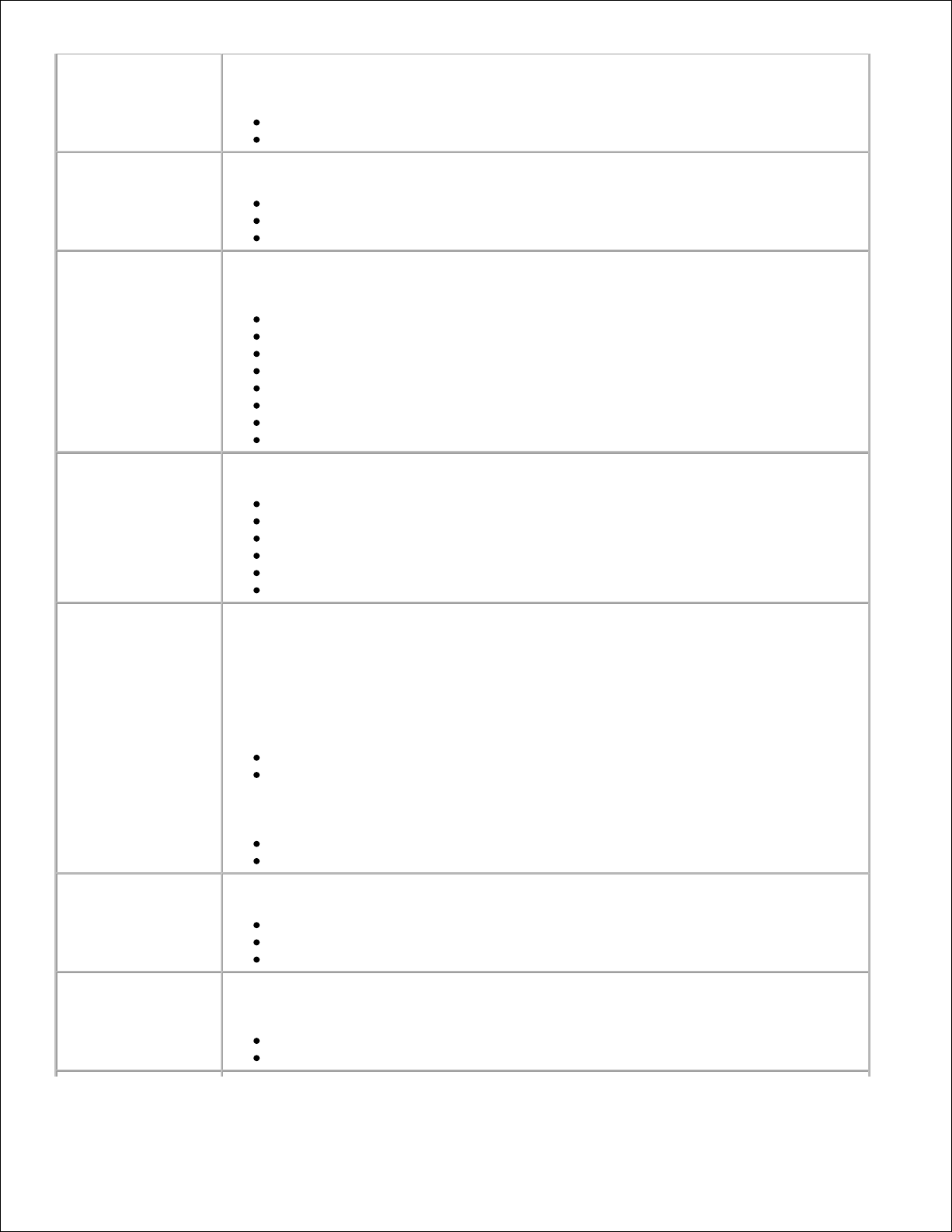
Voettekst fax
Opgeven of onderaan elke ontvangen fax de voettekst met informatie over
tijd/datum/paginanummer/systeemcode moet worden afgedrukt.
Aan*
Uit
Kiesmethode
De kiesmethode voor de printer opgeven.
Toetstoon*
Puls
Achter PBX
Tijd opnw kzn
Opgeven hoe lang de printer moet wachten, voordat een mislukte faxpoging wordt
herhaald.
1 minuut
2 minuten*
3 minuten
4 minuten
5 minuten
6 minuten
7 minuten
8 minuten
Pog opnieuw kzn
Opgeven hoe vaak de printer moet proberen een fax opnieuw te verzenden.
0 keer
1 keer
2 keer
3 keer*
4 keer
5 keer
Kiesvoorvoegsel
Een nummer van maximaal acht cijfers opgeven dat aan het begin van elk gekozen
nummer wordt toegevoegd.
OPMERKING: er wordt tijdens het kiezen automatisch een pauze toegevoegd na
het voorvoegsel.
Als er geen voorvoegsel is ingesteld:
Geen*
Maken
Als er een voorvoegsel is ingesteld:
Huidig voorvoegsel wordt weergegeven
Geen
Belvolume
Het belvolume opgeven.
Uit
Laag*
Hoog
Scannen
Opgeven of u het originele document voor of na het kiezen van het faxnummer naar
het geheugen wilt scannen.
Voor bellen*
Na bellen
Page 24
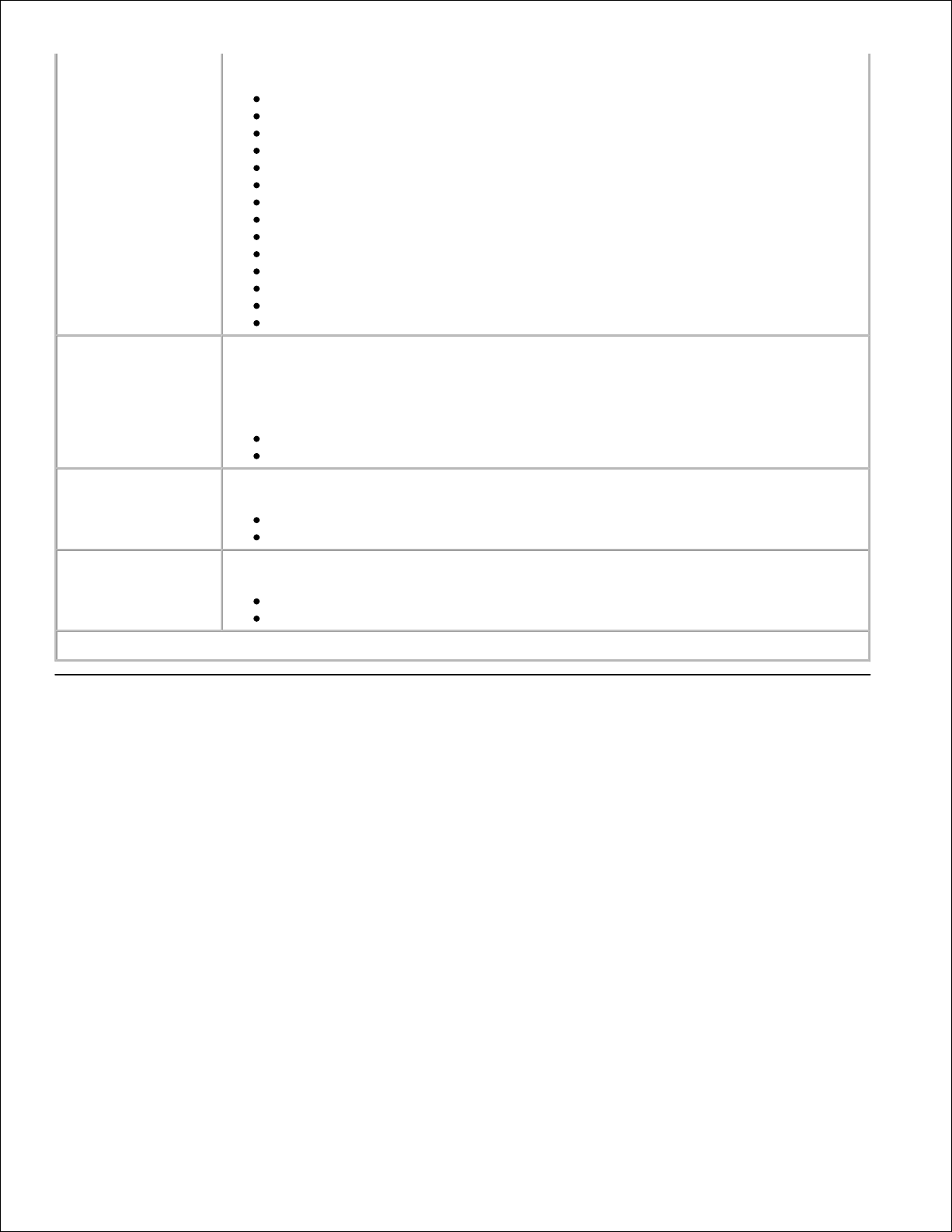
Maximale
verzendsnelheid
De maximale verzendsnelheid voor de fax opgeven.
2400
4800
7200
9600
12000
14400
16800
19200
21600
24000
26400
28800
31200
33600*
Fax automatisch
converteren
Fax automatisch converteren in- of uitschakelen. Als u een document met hoge
resolutie verzendt naar een faxapparaat dat een lage resolutie gebruikt, wordt de
resolutie automatisch geconverteerd zodat de fax geschikt is voor het onvangende
faxapparaat.
Aan*
Uit
AAN/UIT
Faxblokkering in- of uitschakelen
Aan
Uit*
Zonder id blokkeren
Faxblokkering voor faxen zonder nummerweergave in- of uitschakelen.
Aan
Uit*
*Standaardfabrieksinstelling
Modus Instellen
Page 25
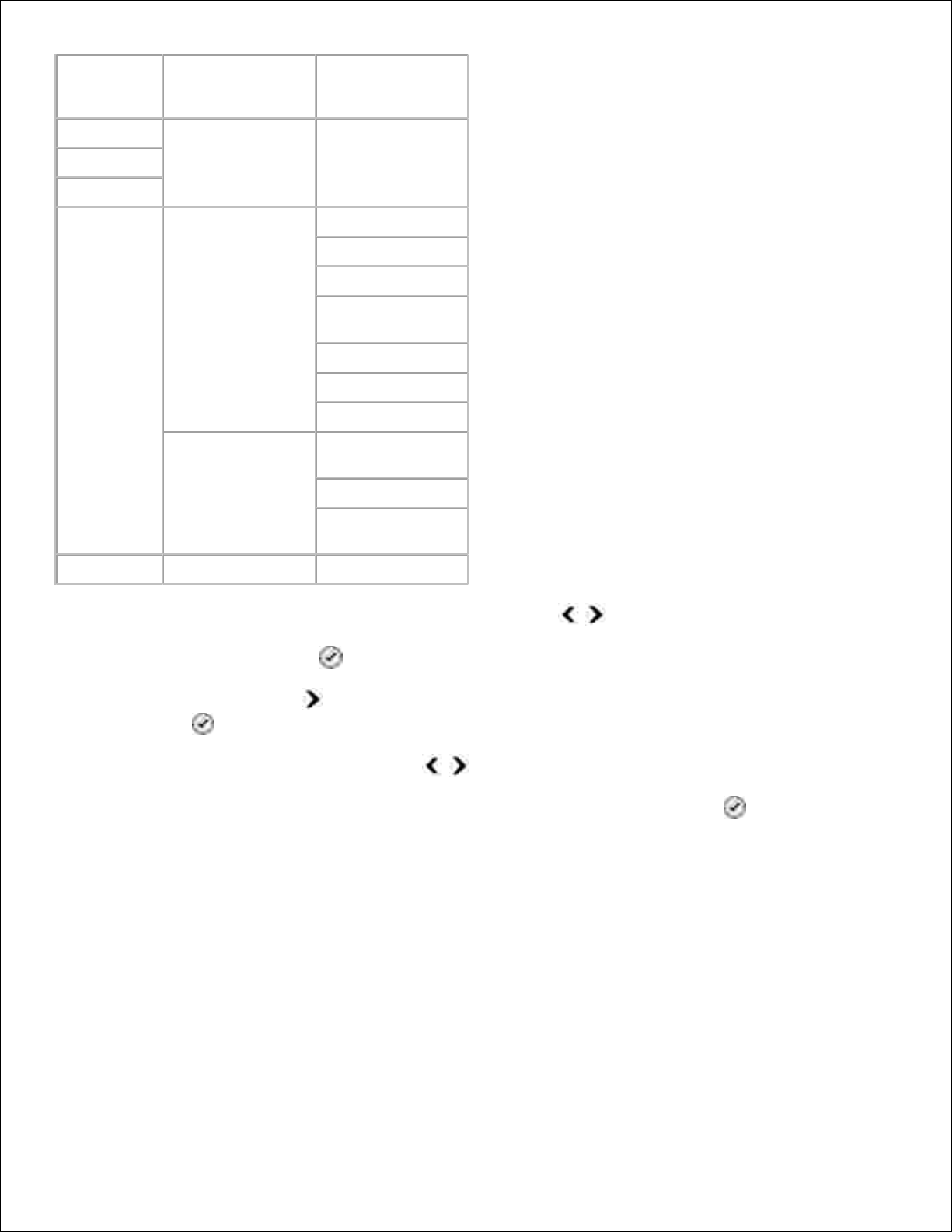
Hoofdmenu
Hoofdmenu
modus
Submenu modus
Kopiëren
Scannen
Faxen
Instellen
Apparaatinstelling
Taal
Land
Datum/tijd
Faxinst. van de
host
Knopgeluid
Spaarstand
Time-out
Standaardwaarden
Papierformaat
kopie/fax
Pap.soort kopie
Standaardwaarden
instellen
Onderhoud
Blader in het hoofdmenu met de pijl naar links of naar rechts naar Instellen.1.
Druk op de knop Selecteren .2.
Druk op de pijl naar rechts totdat de gewenste optie op de display verschijnt en druk op de knop
Selecteren .
3.
Blader met de pijl naar links of naar rechts door de beschikbare menu-items.4.
Als de gewenste instelling op de display verschijnt, drukt u op de knop Selecteren om de instelling
op te slaan of het submenu weer te geven.
5.
Hoofdmenu modus Inst.
Page 26
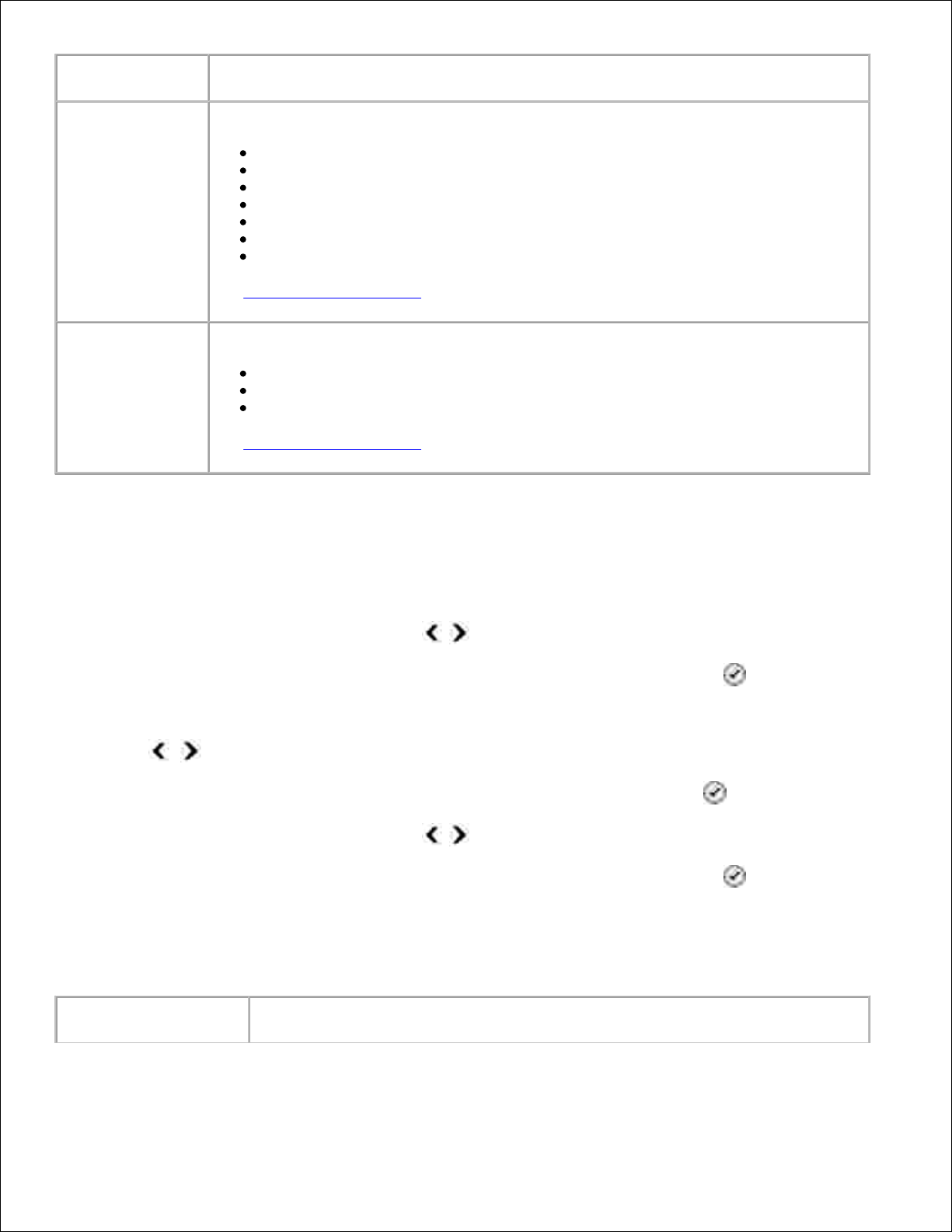
Vanuit dit menu:
Handelingen:
Apparaatinstelling
De instellingen van het bedieningspaneel selecteren die u opnieuw wilt configureren.
Taal
Land
Datum/tijd
Faxinst. van de host
Knopgeluid
Spaarstand
Timeout vr inst. wissn
Zie Extra configuratieopties voor meer informatie over de opties bij
Apparaatinstelling.
Standaardwaarden
De standaardfabrieksinstellingen wijzigen in instellingen die u opgeeft.
Papierformaat kopie/fax
Pap.soort kopie
Standaardwaarden instellen
Zie Extra configuratieopties voor meer informatie over de opties bij
Standaardwaarden.
Extra configuratieopties
De optie die u selecteert in het menu Instellen, bepaalt welke instellingen worden weergegeven op de
display.
Blader met de pijl naar links of naar rechts door de beschikbare menu-items.1.
Als de gewenste instelling op de display verschijnt, drukt u op de knop Selecteren om de instelling
op te slaan.
2.
Als u meer extra instellingen wilt in het menu wilt wijzigen, bladert u met de pijl naar links of naar
rechts door de beschikbare menu's.
3.
Als het gewenste menu op de display verschijnt, drukt u op de knop Selecteren .4.
Blader met de pijl naar links of naar rechts door de beschikbare menu-items.5.
Als de gewenste instelling op de display verschijnt, drukt u op de knop Selecteren om de instelling
op te slaan.
6.
Menu met extra configuratieopties
Vanuit dit menu:
Handelingen:
Page 27
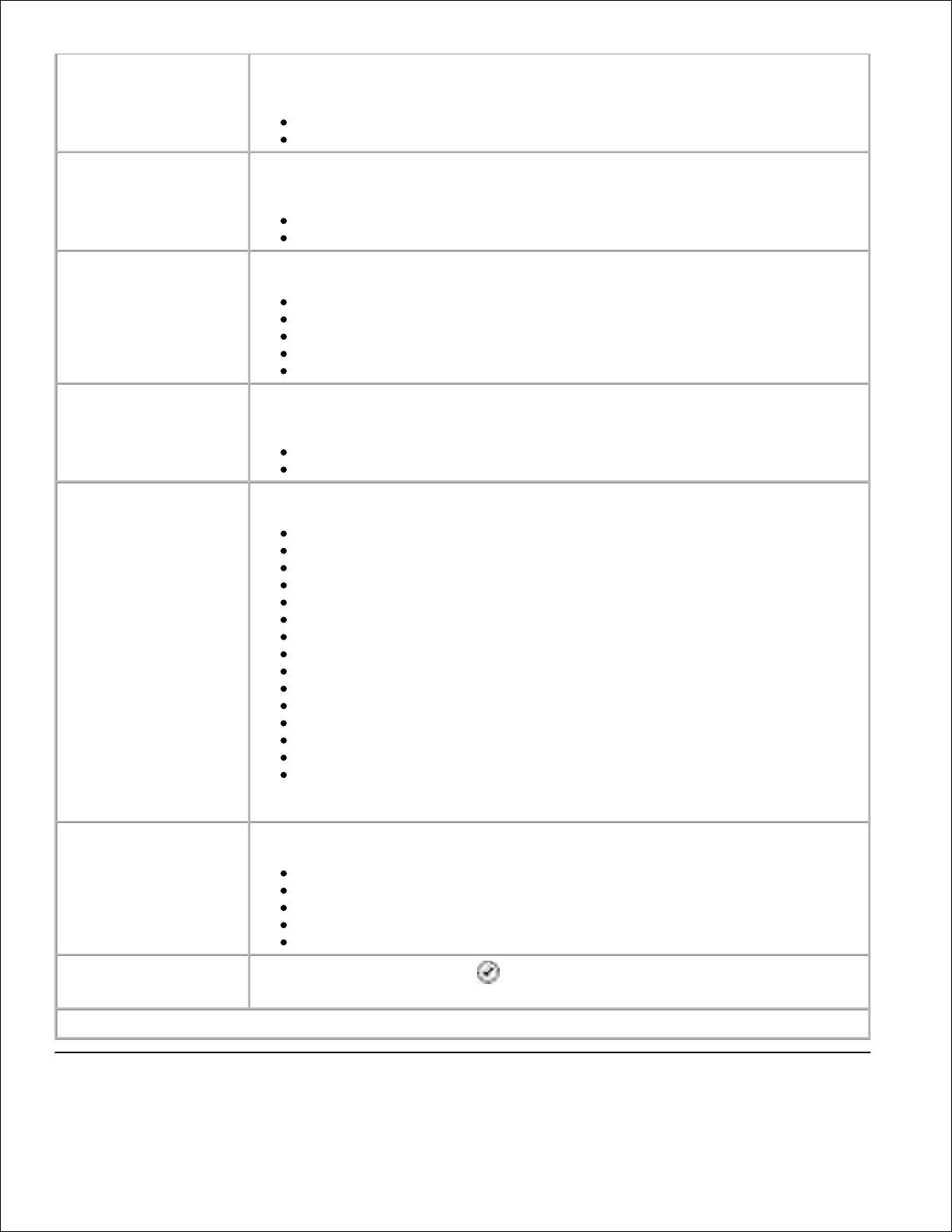
Faxinst. van de host
Opgeven of de faxinstellingen van de printer kunnen worden bijgewerkt in
programma Printerconfiguratie.
Toestaan*
Blokkeren
Knopgeluid
Opgeven of er een pieptoon weergegeven moet worden als u op de knoppen van
het bedieningspaneel drukt.
Aan*
Uit
Spaarstand
Opgeven na hoeveel minuten de printer moet overschakelen naar de spaarstand.
Nooit
Na 60 min
Na 30 min*
Na 10 min
Nu
Timeout vr inst. wissn
Opgeven na hoeveel minuten de instellingen moeten worden teruggezet op de
standaardwaarden.
2 minuten*
Nooit
Papierformaat kopie/fax
Het formaat opgeven van het papier in de papierinvoerlade.
8,5 x 11 inch*
8,5 x 14 inch
A4*
B5
A5
A6
L
2L
Hagaki
3 x 5 inch
3,5 x 5 inch
4 x 6 inch
5 x 7 inch
10 x 15 cm
13 x 18 cm
OPMERKING: het standaardpapierformaat is afhankelijk van de landinstelling.
Pap.soort kopie
De papiersoort opgeven van het papier in de papierinvoerlade.
Automatisch*
Normaal
Coated
Foto
Transparant
Standaardwaarden
instellen
Druk op de knop Selecteren om de huidige instellingen van de printer terug
te zetten op de standaardinstellingen.
*Standaardfabrieksinstellingen
Page 28
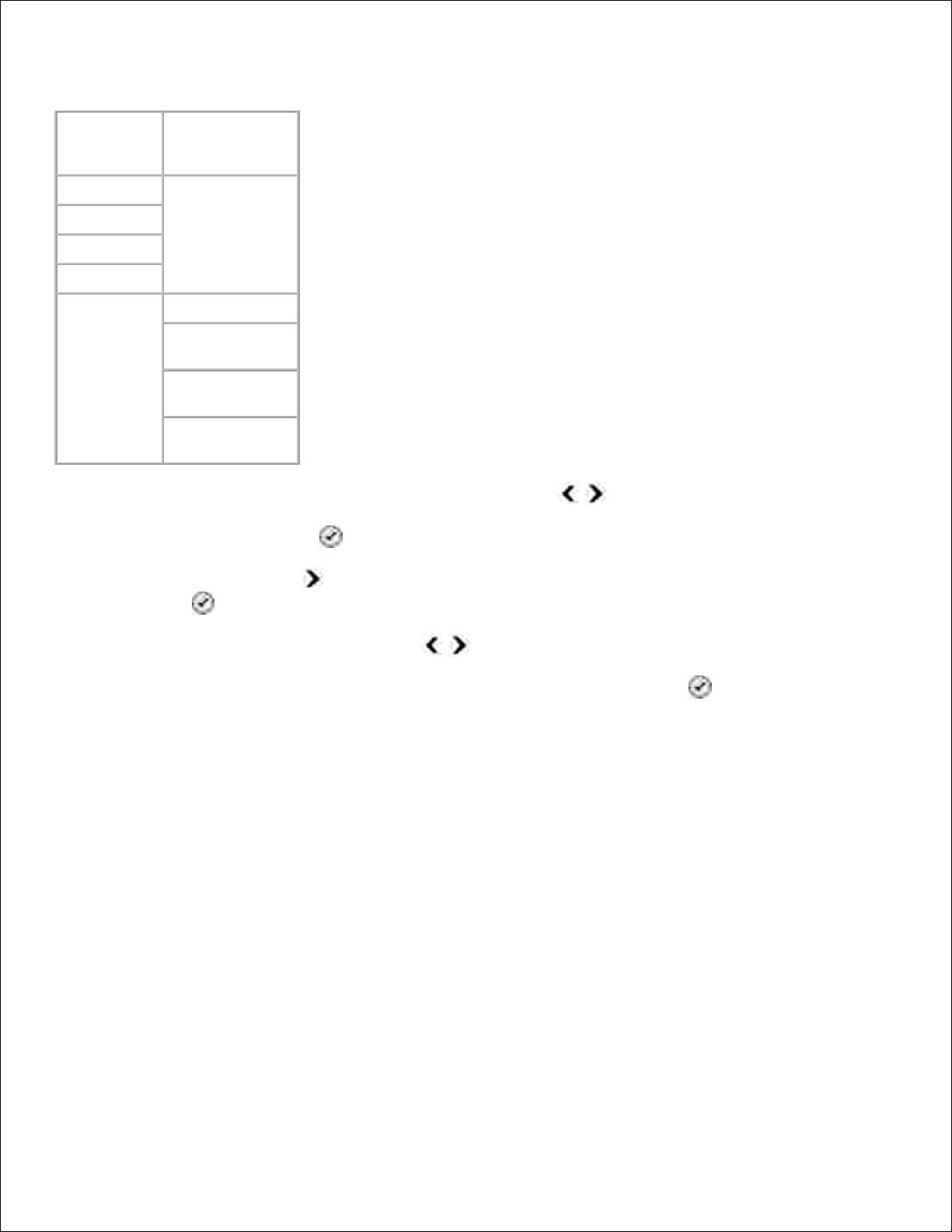
Modus Onderhoud
Hoofdmenu
Hoofdmenu
modus
Kopiëren
Scannen
Faxen
Instellen
Onderhoud
Inktvoorraden
Cartridges
reinigen
Cartridges
uitlijnen
Testpagina
afdrukken
Blader in het hoofdmenu met de pijl naar links of naar rechts naar Onderhoud.1.
Druk op de knop Selecteren .2.
Druk op de pijl naar rechts totdat de gewenste optie op de display verschijnt en druk op de knop
Selecteren .
3.
Blader met de pijl naar links of naar rechts door de beschikbare onderhoudstaken.4.
Als de gewenste taak op de display verschijnt, drukt u op de knop Selecteren om de taak uit te
voeren.
5.
Menu modus Onderhoud
Page 29
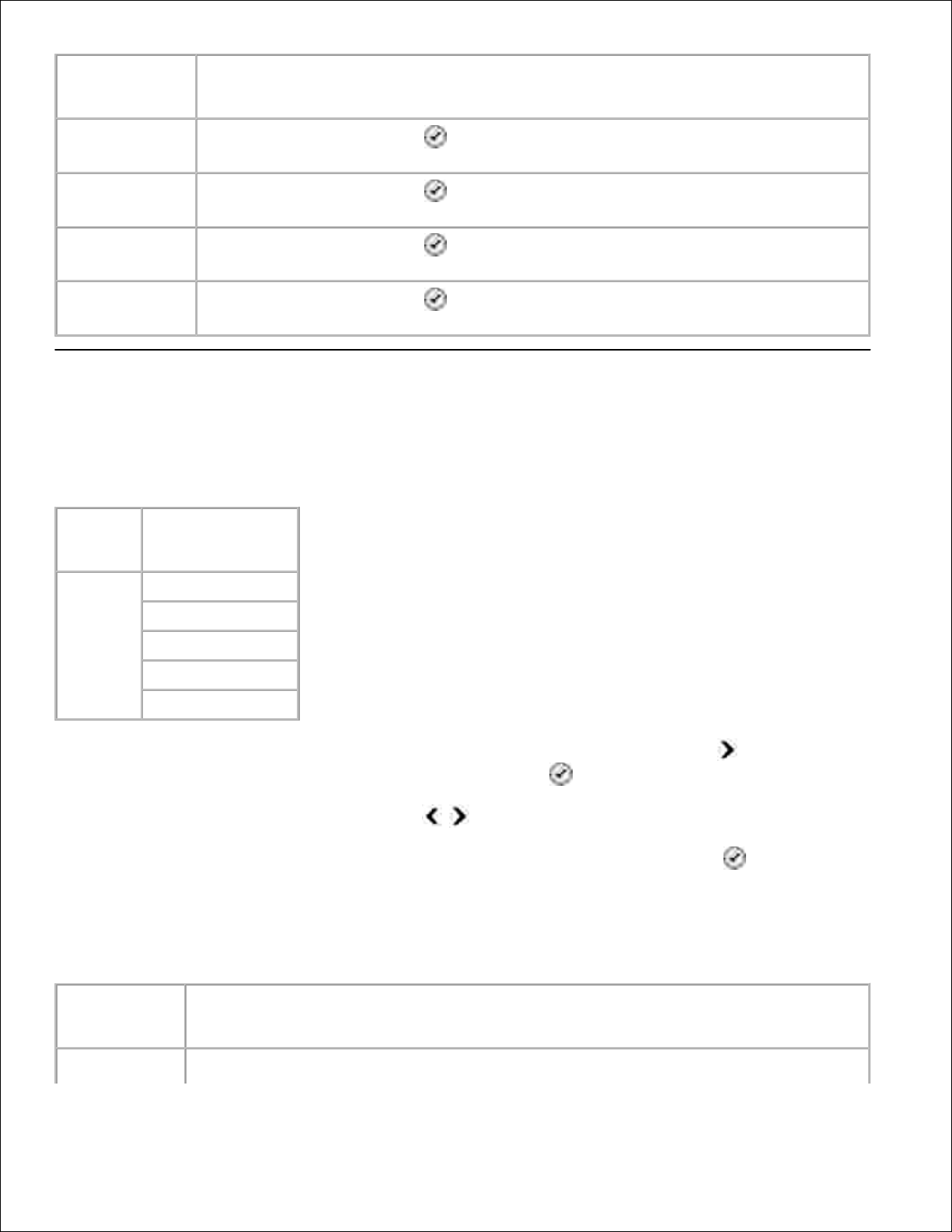
Vanuit dit
menu:
Handelingen:
Inktvoorraad
Druk op de knop Selecteren om de inktvoorraad in beide inktcartridges weer te
geven.
Cartridges
reinigen
Druk op de knop Selecteren om de inktcartridges te reinigen. Er wordt een
reinigingspagina afgedrukt. U kunt deze pagina na het afdrukken weggooien.
Cartridges
uitlijnen
Druk op de knop Selecteren om de inktcartridges uit te lijnen. Er wordt een
uitlijningspagina afgedrukt. U kunt deze pagina na het afdrukken weggooien.
Testpagina
afdrukken
Druk op de knop Selecteren om een testpagina af te drukken. U kunt deze pagina
na het afdrukken weggooien.
Modus PictBridge
Als u een digitale PictBridge-camera op de printer aansluit, schakelt de printer automatisch over op de
modus PictBridge.
Modus
Hoofdmenu
modus
Pictbridge
Papierformaat
Fotoformaat
Indeling
Kwaliteit
Papiersoort
Als de printer overschakelt op de modus PictBridge drukt u op de pijl naar rechts tot de gewenste
optie op de display verschijnt. Druk op de knop Selecteren .
1.
Blader met de pijl naar links of naar rechts door de beschikbare menu-items.2.
Als de gewenste instelling op de display verschijnt, drukt u op de knop Selecteren om de instelling
op te slaan.
3.
Menu modus PictBridge
Vanuit dit
menu:
Handelingen:
Papierformaat
Het formaat opgeven van het papier in de papierinvoerlade.
Page 30
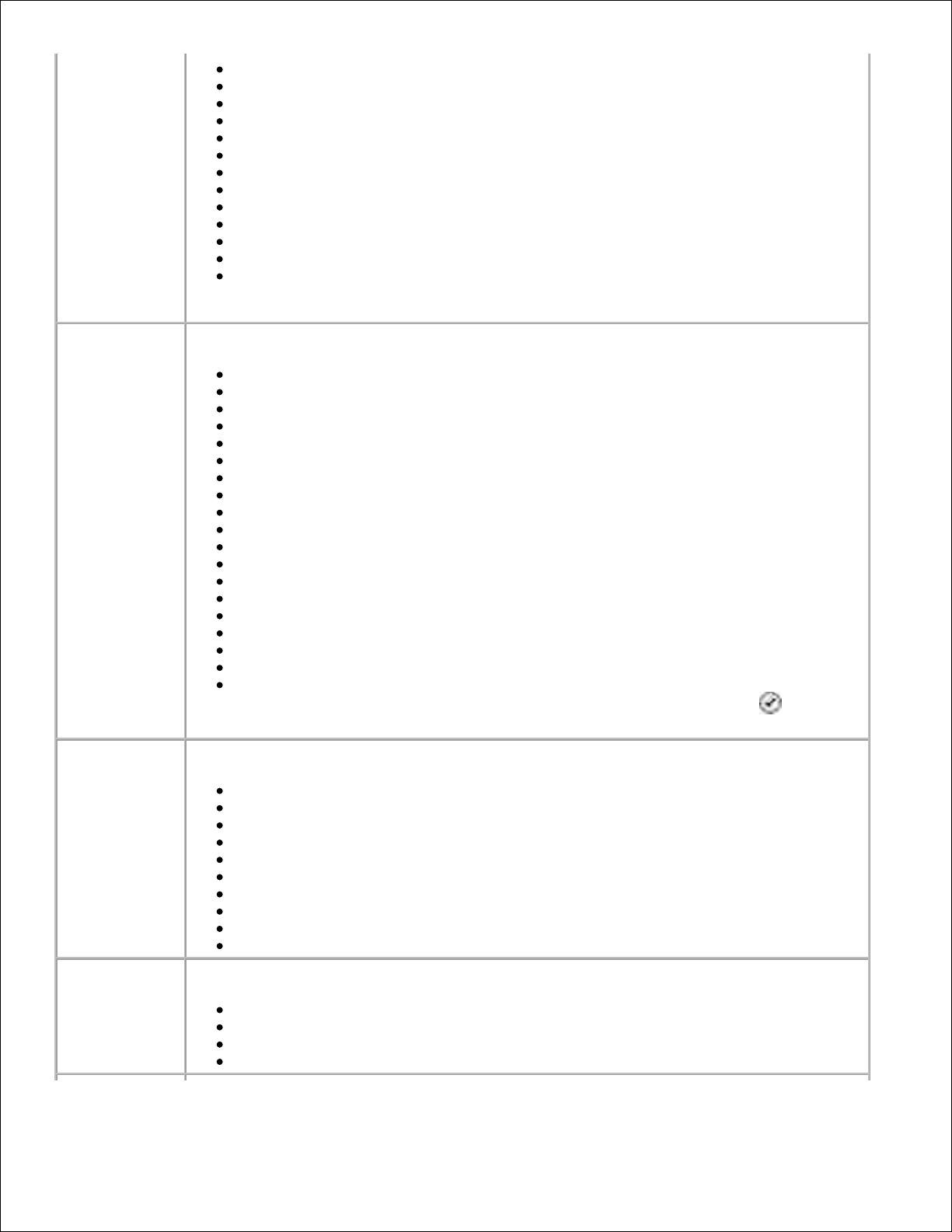
3,5 x 5 inch
4 x 6 inch
5 x 7 inch
8,5 x 11 inch*
L
2L
Hagaki
A6
A5
B5
A4*
10 x 15 cm
13 x 18 cm
OPMERKING: het standaardpapierformaat is afhankelijk van de landinstelling.
Fotoformaat
Het formaat van de foto opgeven die u wilt afdrukken.
2,25 x 3,25 inch
3,5 x 5 inch
4 x 6 inch*
5 x 7 inch
8 x 10 inch
8,5 x 11 inch
L
2L
Hagaki
A6
A5
B5
A4
60 x 80 mm
9 x 13 cm
10 x 15 cm
13 x 18 cm
20 x 25 cm
Indeling gebruiken: deze optie wordt alleen weergegeven als het fotoformaat en de
indeling niet met elkaar overeenkomen. Druk op de knop Selecteren om het
probleem te verhelpen.
Indeling
De indeling van de foto's opgeven op de afgedrukte pagina.
Automatisch*
Zonder rand
1 per pagina
2 per pagina
3 per pagina
4 per pagina
6 per pagina
8 per pagina
16 per pagina
1 gecentreerd
Kwaliteit
De afdrukkwaliteit (resolutie) van de foto's opgeven.
Automatisch*
Concept
Normaal
Foto
Page 31

Papiersoort
De papiersoort opgeven van het papier in de papierinvoerlade.
Automatisch*
Normaal
Coated
Foto
Transparant
*Standaardfabrieksinstelling
Page 32

Informatie over papier en richtlijnen voor speciale papiersoorten
Papier in de printer plaatsen
Informatie over de automatische sensor voor de papiersoort
Originele documenten plaatsen
Papier in de printer plaatsen
Waaier het papier uit.1.
Til de papieruitvoerlade op en trek de papiersteun uit.2.
Plaats papier in de papierinvoerlade.3.
Page 33

3.
OPMERKING: duw het papier niet te ver in de printer.
Druk de papiergeleiders in en schuif deze tegen de zijkanten van het papier.4.
Laat de papieruitvoerlade zakken.5.
Schuif de stop van de papieruitvoerlade uit om het papier op te vangen dat wordt uitgevoerd uit de
printer.
6.
OPMERKING: de papieruitvoerlade biedt plaats aan maximaal 50 vellen papier.
Page 34

Richtlijnen voor het plaatsen van afdrukmateriaal in de
papierinvoerlade
Maximumaantal:
Aandachtspunten:
100 vellen normaal papier
De papiergeleiders bevinden zich tegen de randen van het
papier.
Het briefhoofdpapier is met het briefhoofd naar beneden en
de bovenzijde naar voren in de printer geplaatst.
De afdrukkwaliteit Automatisch, Concept, Normaal of Foto
is geselecteerd. Gebruik niet de instelling Concept als u een
foto-inktcartridge hebt geplaatst.
20 vellen bannerpapier
Alle papier is uit de papierinvoerlade verwijderd voor u het
bannerpapier plaatst.
Het bannerpapier is geschikt voor inkjetprinters.
U hebt een stapel bannerpapier voor de printer geplaatst en
het eerste vel ingevoerd.
De papiergeleiders bevinden zich tegen de randen van het
papier.
Het papierformaat A4 (banner) of Letter (banner) is
geselecteerd.
15 enveloppen
De afdrukzijde van de envelop is naar beneden gericht.
Page 35

De enveloppen liggen in het midden van de papieruitvoerlade.
Voor de enveloppen is de afdrukstand Liggend ingesteld.
OPMERKING: Voor Japanse klanten: Als u post binnen Japan
verstuurt, kan de envelop in staande afdrukstand worden afgedrukt
met de postzegel in de rechterbenedenhoek of in liggende
afdrukstand met de postzegel in de linkerbenedenhoek. Als u
internationale post verstuurt, drukt u de envelop in liggende
afdrukstand af met de postzegel in de linkerbovenhoek.
Het juiste envelopformaat is geselecteerd. Selecteer het
eerstvolgende formaat als het exacte formaat niet
beschikbaar is en stel de linker- en rechtermarge zo in dat de
tekst op de juiste plaats op de envelop wordt afgedrukt.
35 wenskaarten, indexkaarten,
briefkaarten of fotokaarten
De afdrukzijde van de kaarten is naar beneden gericht.
De kaarten liggen in het midden van de papieruitvoerlade.
De afdrukkwaliteit Automatisch, Normaal of Foto is
geselecteerd.
75 vellen coated, glossy of fotopapier
De afdrukzijde van het papier is naar beneden gericht.
De papiergeleiders bevinden zich tegen de randen van het
papier.
De afdrukkwaliteit Automatisch, Normaal of Foto is
geselecteerd.
25 opstrijktransfers
U hebt de instructies op de verpakking voor het plaatsen van
opstrijktransfers gevolgd.
De afdrukzijde van de opstrijktransfers is naar beneden
gericht.
De papiergeleiders bevinden zich tegen de randen van de
opstrijktransfer.
De afdrukkwaliteit Automatisch, Normaal of Foto is
geselecteerd.
75 transparanten
De ruwe zijde van de transparanten is naar beneden gericht.
De papiergeleiders bevinden zich tegen de randen van de
transparanten.
De afdrukkwaliteit Automatisch, Concept, Normaal of Foto
is geselecteerd.
35 vellen met etiketten
De afdrukzijde van de etiketten is naar beneden gericht.
De bovenkant van de etiketten wordt eerst ingevoerd.
De papiergeleiders bevinden zich tegen de randen van het
papier.
De afdrukkwaliteit Automatisch, Concept, Normaal of Foto
is geselecteerd.
100 vellen briefhoofdpapier
De afdrukzijde van het briefhoofdpapier is naar beneden
gericht.
De bovenzijde van het briefhoofd wordt eerst ingevoerd.
De papiergeleiders bevinden zich tegen de randen van het
papier.
Page 36

De afdrukkwaliteit Automatisch, Concept, Normaal of Foto
is geselecteerd.
100 vellen papier met aangepast
formaat
Het papierformaat voldoet aan de volgende afmetingen:
Breedte: 3,0 -215,90 mm (76,2 -215,9 mm)
Lengte: 5,0 - 14,0 inch (127,0 - 355,6 mm)
De afdrukzijde van het papier is naar beneden gericht.
De papiergeleiders bevinden zich tegen de randen van het
papier.
De afdrukkwaliteit Automatisch, Concept, Normaal of Foto
is geselecteerd.
Informatie over de automatische sensor voor de
papiersoort
De printer is voorzien van een automatische sensor voor de papiersoort waarmee de volgende papiersoorten
kunnen worden vastgesteld:
Normaal
Transparant
Glossy/fotopapier
Als u een van deze papiersoorten in de printer plaatst, stelt de printer de papiersoort vast en worden de
instellingen voor Kwaliteit/snelheid automatisch aangepast.
Instellingen voor Kwaliteit/snelheid
Papiersoort
Zwarte cartridge en
kleureninktcartridge geïnstalleerd
Foto- en kleureninktcartridge
geïnstalleerd
Normaal
Normaal
Foto
Transparant
Normaal
Foto
Glossy/fotopapier
Foto
Foto
OPMERKING: de printer kan het papierformaat niet vaststellen.
U selecteert als volgt een papierformaat:
Open het gewenste document en klik op Bestand Afdrukken.1.
Het dialoogvenster Afdrukken wordt weergegeven.
Klik op Voorkeuren, Eigenschappen, Opties of Instellen (afhankelijk van het programma of2.
Page 37

besturingssysteem).
2.
Het dialoogvenster Voorkeursinstellingen voor afdrukken wordt weergegeven.
Selecteer het papierformaat op het tabblad Printerinstelling.3.
Klik op OK.4.
De automatische sensor voor de papiersoort is actief tenzij u deze uitschakelt. U schakelt als volgt de
automatische sensor voor de papiersoort uit voor een bepaalde afdruktaak:
Open het gewenste document en klik op Bestand Afdrukken.1.
Het dialoogvenster Afdrukken wordt weergegeven.
Klik op Voorkeuren, Eigenschappen, Opties of Instellen (afhankelijk van het programma of
besturingssysteem).
2.
Het dialoogvenster Voorkeursinstellingen voor afdrukken wordt weergegeven.
Selecteer de papiersoort op het tabblad Printerinstelling.3.
Klik op OK.4.
U schakelt als volgt de automatische sensor voor de papiersoort uit voor alle afdruktaken:
Windows XP: klik op Start Configuratiescherm Printers en andere hardware Printers en
faxapparaten.
1.
Windows 2000: klik op Start Instellingen Printers.
Klik met de rechtermuisknop op het pictogram van de Dell AIO Printer 946.2.
Klik op Voorkeursinstellingen voor afdrukken.3.
Het dialoogvenster Voorkeursinstellingen voor afdrukken wordt weergegeven.
Selecteer de papiersoort op het tabblad Printerinstelling.4.
Klik op OK.5.
Originele documenten plaatsen
In de ADI
Page 38

Voor scannen, kopiëren en faxen kunt u maximaal 50 vellen met de bedrukte zijde naar boven in de ADI
plaatsen. Als u documenten met meerdere pagina's in de printer plaatst, kunt u het beste de ADI gebruiken.
OPMERKING: Plaats geen briefkaarten, fotokaarten, fotopapier of kleine afbeeldingen in de ADI.
Plaats deze items op de glasplaat.
Richtlijnen voor het plaatsen van papier in de ADI
Maximumaantal:
Aandachtspunten:
50 vellen Letter-papier
Het document is met de bedrukte zijde naar boven
geplaatst.
De papiergeleiders bevinden zich tegen de randen van
het papier.
50 vellen A4-papier
Het document is met de bedrukte zijde naar boven
geplaatst.
De papiergeleiders bevinden zich tegen de randen van
het papier.
50 vellen Legal-papier
Het document is met de bedrukte zijde naar boven
geplaatst.
De papiergeleiders bevinden zich tegen de randen van
het papier.
50 voorgeperforeerde vellen met twee, drie
of vier gaten
Het papierformaat valt binnen de volgende afmetingen:
Breedte: 8,27 -215,90 mm (210,0 -215,9 mm)
Lengte: 11,0 - 14,0 inch (279,4 - 355,6 mm)
Het document is met de bedrukte zijde naar boven
geplaatst.
De papiergeleiders bevinden zich tegen de randen van
het papier.
50 aan de randen versterkte vellen
kopieerpapier met drie gaten
Het papierformaat valt binnen de volgende afmetingen:
Breedte: 8,27 -215,90 mm (210,0 -215,9 mm)
Lengte: 11,0 - 14,0 inch (279,4 - 355,6 mm)
Het document is met de bedrukte zijde naar boven
geplaatst.
De papiergeleiders bevinden zich tegen de randen van
Page 39

het papier.
50 vellen voorbedrukte formulieren en
briefhoofdpapier
Het papierformaat valt binnen de volgende afmetingen:
Breedte: 8,27 -215,90 mm (210,0 -215,9 mm)
Lengte: 11,0 - 14,0 inch (279,4 - 355,6 mm)
Het document is met de bedrukte zijde naar boven
geplaatst.
De papiergeleiders bevinden zich tegen de randen van
het papier.
Het materiaal absorbeert de inkt goed.
U hebt het voorbedrukte papier goed laten drogen
voordat u het papier in de ADI plaatst.
U gebruikt geen papier dat bedrukt is met inkt die
metaaldeeltjes bevat.
U gebruikt geen papier met reliëfdruk.
50 vellen papier met aangepast formaat
Het papierformaat valt binnen de volgende afmetingen:
Breedte: 8,27 -215,90 mm (210,0 -215,9 mm)
Lengte: 11,0 - 14,0 inch (279,4 - 355,6 mm)
Het document is met de bedrukte zijde naar boven
geplaatst.
De papiergeleiders bevinden zich tegen de randen van
het papier.
Op de glasplaat
Open de bovenklep.1.
Plaats het originele document met de afdrukzijde naar beneden op de glasplaat.2.
OPMERKING: zorg dat de linkerbovenhoek van de voorzijde van het item is uitgelijnd met de pijl op
de printer.
Page 40

Voor de staande
afdrukstand:
Voor de liggende
afdrukstand:
Sluit de bovenklep.3.
Page 41

Afdrukken
Documenten afdrukken
Foto's afdrukken
Enveloppen afdrukken
Foto's afdrukken vanaf een digitale PictBridge-camera
Documenten afdrukken
Zet de computer en de printer aan en controleer of ze op elkaar zijn aangesloten.1.
Plaats het papier in de printer. Zie Papier in de printer plaatsen voor meer informatie.2.
Open het gewenste document en klik op Bestand Afdrukken.3.
Het dialoogvenster Afdrukken wordt weergegeven.
Klik op Voorkeuren, Eigenschappen, Opties of Instellen (afhankelijk van het programma of
besturingssysteem).
4.
Het dialoogvenster Voorkeursinstellingen voor afdrukken wordt weergegeven.
Geef op de tabbladen Printerinstelling en Geavanceerd de benodigde instellingen voor uw document
op.
5.
Klik op OK als u de instellingen hebt aangepast.6.
Het dialoogvenster Voorkeursinstellingen voor afdrukken wordt gesloten.
Klik op OK of Afdrukken (afhankelijk van het programma of besturingssysteem).7.
Foto's afdrukken
OPMERKING: Dell raadt voor afdrukken van foto's een foto-inktcartridge en een kleureninktcartridge
aan.
Zet de computer en de printer aan en controleer of ze op elkaar zijn aangesloten.1.
Plaats het papier in de printer. Zie Papier in de printer plaatsen voor meer informatie.2.
OPMERKING: u kunt het beste glossy/fotopapier of coated papier gebruiken als u foto's wilt
afdrukken.
Page 42

Open het gewenste document en klik op Bestand Afdrukken.3.
Het dialoogvenster Afdrukken wordt weergegeven.
Klik op Voorkeuren, Eigenschappen, Opties of Instellen (afhankelijk van het programma of
besturingssysteem).
4.
Het dialoogvenster Voorkeursinstellingen voor afdrukken wordt weergegeven.
Ga naar het tabblad Printerinstelling , kies Foto en selecteer vervolgens in de keuzelijst een dpi-
waarde voor de foto.
5.
OPMERKING: Als u de foto zonder rand wilt afdrukken, schakelt u het selectievakje Zonder rand in
op het tabblad Printerinstelling . Kies vervolgens een papierformaat voor afdrukken zonder rand in
de keuzelijst op het tabblad Geavanceerd. U kunt alleen afdrukken zonder rand als u
glossy/fotopapier gebruikt. Als u afdrukt op normaal papier wordt voor alle zijden een marge van 2
mm gebruikt.
Geef op de tabbladen Printerinstelling en Geavanceerd de benodigde instellingen voor uw document
op.
6.
Klik op OK als u de afdrukopties hebt aangepast.7.
Het dialoogvenster Voorkeursinstellingen voor afdrukken wordt gesloten.
Klik op OK of Afdrukken.8.
Verwijder de afzonderlijke foto's uit de papieruitvoerlade zodra deze uit de printer komen. Hiermee
voorkomt u dat de foto's aan elkaar kleven en dat er vlekken op de foto's komen.
9.
OPMERKING: Laat de afdrukken lang genoeg drogen (12 tot 24 uur, afhankelijk van de
omgevingsomstandigheden) voordat u ze in een niet-klevend fotoalbum of lijstje doet. Op deze
manier kunt u langer genieten van uw foto's.
Enveloppen afdrukken
Zet de computer en de printer aan en controleer of ze op elkaar zijn aangesloten.1.
Plaats de enveloppen tussen de papiergeleiders met de afdrukzijde naar beneden en de flap aan de
linker kant.
2.
Page 43

2.
Open het gewenste document en klik op Bestand Afdrukken.3.
Het dialoogvenster Afdrukken wordt weergegeven.
Klik op Voorkeuren, Eigenschappen, Opties of Instellen (afhankelijk van het programma of
besturingssysteem).
4.
Het dialoogvenster Voorkeursinstellingen voor afdrukken wordt weergegeven.
Selecteer de liggende afdrukstand op het tabblad Printerinstelling.5.
OPMERKING: voor Japanse klanten: Als u post binnen Japan verstuurt, kan de envelop in staande
afdrukstand worden afgedrukt met de postzegel in de rechterbenedenhoek of in liggende afdrukstand
met de postzegel in de linkerbenedenhoek. Als u internationale post verstuurt, drukt u de envelop in
liggende afdrukstand af met de postzegel in de linkerbovenhoek.
Foto's afdrukken vanaf een digitale PictBridge-camera
De printer ondersteunt PictBridge-camera's.
Sluit één uiteinde van de USB-kabel aan op de camera.1.
Sluit het andere uiteinde van de kabel aan op de PictBridge-poort aan de voorzijde van de printer.2.
Raadpleeg de instructies bij uw camera voor informatie over de PictBridge-aansluiting en het gebruik
ervan, en over het selecteren van de geschikte USB-instellingen op de camera.
Page 44

Zet de digitale camera aan.3.
De printer schakelt automatisch over op de modus PictBridge.
Raadpleeg de instructies bij de camera als u wilt beginnen met foto's afdrukken.4.
OPMERKING: Doorgaans zijn er op digitale camera's twee USB-modi beschikbaar: de
computermodus of de printermodus (of PTP). Voor het afdrukken vanaf een PictBridge-camera moet u
de printermodus (of PTP) selecteren. Raadpleeg de documentatie bij uw camera voor meer informatie.
Page 45

Kopiëren
Documenten kopiëren
Foto's kopiëren
Sorteren
Kopieerinstellingen wijzigen
Documenten kopiëren
Bedieningspaneel gebruiken
Zet de printer aan.1.
Plaats het papier in de printer. Zie Papier in de printer plaatsen voor meer informatie.2.
Plaats het originele document in de printer. Zie Originele documenten plaatsen voor meer informatie.3.
Blader in het hoofdmenu met de pijl naar links of naar rechts naar Kopiërenen druk op de knop
Selecteren .
4.
Wijzig zo nodig de kopieerinstellingen. Zie Menu modus Kopiëren voor meer informatie.5.
Druk op de knop Starten .6.
OPMERKING: als u op Starten drukt zonder een kleurselectie op te geven, wordt het document
automatisch in kleur afgedrukt.
De computer gebruiken
Zet de computer en de printer aan en controleer of ze op elkaar zijn aangesloten.1.
Plaats het papier in de printer. Zie Papier in de printer plaatsen voor meer informatie.2.
Plaats het originele document in de printer. Zie Originele documenten plaatsen voor meer informatie.3.
Klik op Start Programma’s of Alle programma’s Dell printers Dell AIO Printer 946.4.
Selecteer Dell Takencentrum.5.
Het Dell Takencentrum wordt geopend.
Selecteer het gewenste aantal kopieën (1-99) en geef vervolgens de kleurinstelling op in de keuzelijst
Kopiëren.
6.
7.
Page 46

6.
Klik op Meer kopieerinstellingen weergeven om uw kopie aan te passen.7.
Klik op Nu kopiëren als u de instellingen hebt aangepast.8.
Foto’s kopiëren
Bedieningspaneel gebruiken
Zet de printer aan.1.
Plaats fotopapier in de printer. Zie Papier in de printer plaatsen voor meer informatie.2.
Plaats het originele document in de printer. Zie Originele documenten plaatsen voor meer informatie.3.
Blader in het hoofdmenu met de pijl naar links of naar rechts naar Kopiërenen druk op de knop
Selecteren .
4.
Druk op de pijl naar rechts tot Kwaliteit wordt weergegeven op de display en druk op de knop
Selecteren .
5.
Druk op de pijl naar rechts tot Foto wordt weergegeven op de display en druk op de knop
Selecteren .
6.
Druk op de knop Starten .7.
De computer gebruiken
Zet de printer aan.1.
Plaats fotopapier in de printer. Zie Papier in de printer plaatsen voor meer informatie.2.
Plaats het originele document in de printer. Zie Originele documenten plaatsen voor meer informatie.3.
Klik op Start Programma’s of Alle programma’s Dell printers Dell AIO Printer 946.4.
Selecteer Dell Takencentrum.5.
Het Dell Takencentrum wordt geopend.
Klik op Nu weergeven.6.
Pas de gestippelde lijnen aan zodat deze om het gedeelte van de afbeelding vallen dat u wilt
afdrukken.
7.
Selecteer het gewenste aantal kopieën (1-99) en geef vervolgens de kleurinstellingen op in de
keuzelijst Kopiëren.
8.
Page 47

8.
Klik op Meer kopieerinstellingen weergeven om uw kopie aan te passen.9.
Klik op Nu kopiëren
als u de instellingen hebt aangepast.
10.
Sorteren
Bedieningspaneel gebruiken
Zet de printer aan.1.
Plaats het papier in de printer. Zie Papier in de printer plaatsen voor meer informatie.2.
Plaats het originele document in de printer. Zie Originele documenten plaatsen voor meer informatie.3.
Blader in het hoofdmenu met de pijl naar links of naar rechts naar Kopiërenen druk op de knop
Selecteren .
4.
Druk op de pijl naar rechts tot Sorteren wordt weergegeven op de display en druk op de knop
Selecteren .
5.
Selecteer met het toetsenblok of de pijl naar links of naar rechts het gewenste aantal kopieën
en druk op de knop Selecteren .
6.
Druk op de knop Starten .7.
Kopiëren naar geheugen verschijnt op de display.
Nadat de pagina is gescand, wordt u gevraagd of er nog een pagina volgt.8.
Als u nog een pagina wilt scannen:
Verwijder het originele document van de glasplaat.a.
Plaats het volgende originele document op de glasplaat.b.
Druk op de pijl naar rechts tot Ja wordt weergegeven op de display en druk op de knop
Selecteren .
c.
Herhaal dit proces totdat alle originele documenten naar het geheugen zijn gekopieerd.d.
Als u geen volgende pagina wilt scannen:
Druk op de pijl naar rechts tot Nee wordt weergegeven op de display en druk op de knop
Selecteren . Het document wordt afgedrukt.
Page 48

De computer gebruiken
Zet de computer en de printer aan en controleer of ze op elkaar zijn aangesloten.1.
Plaats het papier in de printer. Zie Papier in de printer plaatsen voor meer informatie.2.
Plaats het originele document in de printer. Zie Originele documenten plaatsen voor meer informatie.3.
Klik op Start Programma’s of Alle programma’s Dell printers Dell AIO Printer 946.4.
Selecteer Dell Takencentrum.5.
Het Dell Takencentrum wordt geopend.
Selecteer het gewenste aantal kopieën (1-99) en geef vervolgens de kleurinstelling op in de keuzelijst
Kopiëren.
6.
Klik op Meer kopieerinstellingen weergeven om uw kopie aan te passen.7.
Klik op de knop Geavanceerd.8.
Het dialoogvenster Geavanceerde kopieerinstellingen wordt geopend.
Schakel op het tabblad Afdrukken het selectievakje Sorteren in.9.
Klik op OK.10.
Klik op Nu kopiëren als u de instellingen hebt aangepast.11.
Kopieerinstellingen wijzigen
Klik op Start Programma’s of Alle programma’s Dell printers Dell AIO Printer 946.1.
Selecteer Dell Takencentrum.2.
Het Dell Takencentrum wordt geopend.
Selecteer het gewenste aantal kopieën (1-99) en geef vervolgens de kleurinstelling op in de keuzelijst
Kopiëren.
3.
Klik op Meer kopieerinstellingen weergeven als u de volgende handelingen wilt uitvoeren:
Een kopieerkwaliteit selecteren.
Het papierformaat selecteren.
Het formaat van het originele document selecteren.
Het document lichter of donkerder maken.
4.
Page 49

Het document vergroten of verkleinen.
Klik op de knop Geavanceerd om de instellingen te wijzigen, zoals de kwaliteit.5.
Gebruik de volgende tabbladen om wijzigingen aan te brengen.6.
Tabblad:
Handeling:
Afdrukken
Het papierformaat en de papiersoort selecteren.
Opties voor afdrukken zonder rand selecteren.
De afdrukkwaliteit selecteren
Scannen
De kleurdiepte en scanresolutie selecteren.
Gescande afbeelding automatisch bijsnijden.
Afbeeldingen
verbeteren
Afbeelding rechtmaken na het scannen (rechttrekken).
Vage afbeeldingen verscherpen.
De helderheid van de afbeelding aanpassen.
De kleurcorrectiecurve (gamma) van de afbeelding aanpassen.
Afbeeldingspatronen
Conversie van grijstinten naar een zwartwitpuntjespatroon (raster) vloeiend
maken.
Afbeeldingspatronen verwijderen bij scans uit tijdschriften of kranten
(effenen).
Achtergrondruis in kleurendocumenten verminderen.
Klik op OK.7.
Klik op Nu kopiëren.8.
Page 50

Scannen
Documenten van één pagina en losse foto's scannen
Documenten van meerdere pagina's scannen met de ADI
Documenten van meerdere pagina's of meerdere afbeeldingen scannen met de computer
Gescande tekst bewerken met OCR (Optical Character Recognition)
Gescande afbeeldingen bewerken
Afbeelding op de computer opslaan
Gescande afbeeldingen of documenten per e-mail verzenden
Afbeeldingen of documenten vergroten of verkleinen
Documenten van één pagina en losse foto's scannen
OPMERKING: Plaats geen briefkaarten, fotokaarten, fotopapier of kleine afbeeldingen in de ADI.
Plaats deze items op de glasplaat.
Bedieningspaneel gebruiken
Zet de computer en de printer aan en controleer of ze op elkaar zijn aangesloten. Als u via een netwerk
wilt scannen, moet u controleren of de printer is aangesloten op het netwerk.
1.
Plaats het originele document in de printer. Zie Originele documenten plaatsen voor meer informatie.2.
Blader met de pijl naar rechts naar Scannen en druk op de knop Selecteren .3.
Blader met de pijl naar rechts naar Scannen naar en druk op de knop Selecteren .4.
Als de printer lokaal is aangesloten:
De printer download de lijst met toepassingen van de computer.a.
5.
Blader met de pijl naar links of naar rechts door de beschikbare computers waarnaar u
de scan wilt verzenden.
Als de gewenste toepassing op de display verschijnt, drukt u op de knop Selecteren .b.
Als de printer is aangesloten op een netwerk:
OPMERKING: u kunt deze printer alleen op een netwerk aansluiten met een Dell netwerkadapter
(apart verkrijgbaar).
Blader met de pijl naar links of naar rechts door de beschikbare computers waarnaar u de
scan wilt verzenden.
a.
Page 51

a.
Als de gewenste computer waarnaar u de scan wilt verzenden op de display verschijnt, drukt u op
de knop Selecteren .
b.
Als de computer een pincode heeft, kunt u dit viercijferige nummer via het toetsenblok opgeven.c.
OPMERKING: De pincode staat in de rechterbovenhoek van het hoofdvenster van het Dell
Takencentrum. Zie Dell Takencentrum gebruiken voor meer informatie. De pincode is geen
standaardvereiste, er wordt alleen om gevraagd als de pincode is ingesteld.
Druk op de knop Selecteren .d.
Druk op de knop Starten .6.
De pagina wordt gescand. Als de scan is voltooid, wordt een bestand gemaakt in de geselecteerde
toepassing.
De computer gebruiken
Zet de computer en de printer aan en controleer of ze op elkaar zijn aangesloten.1.
Plaats het originele document in de printer. Zie Originele documenten plaatsen voor meer informatie.2.
Klik op Start Programma’s of Alle programma’s Dell printers Dell AIO Printer 946.3.
Selecteer Dell Takencentrum.4.
Het Dell Takencentrum wordt geopend.
OPMERKING: U kunt het Dell Takencentrum ook openen met het bedieningspaneel van de printer.
Als op de printer de modus Scannen is geselecteerd, drukt u op de knop Starten . Het Dell
Takencentrum wordt geopend.
Selecteer in de keuzelijst Gescande afbeelding verzenden naar het programma dat u wilt
gebruiken.
5.
OPMERKING: Selecteer Verder zoeken als het programma dat u wilt gebruiken niet in de lijst wordt
weergegeven. Klik op Toevoegen in het volgende venster om het programma te selecteren en aan de
lijst toe te voegen.
Klik op Meer scaninstellingen weergeven om uw scan aan te passen.6.
Klik op Nu scannen
als u de instellingen hebt aangepast.
7.
Als een document of afbeelding is gescand, wordt een bestand met het betreffende item gemaakt in
Page 52

de geselecteerde toepassing.
Documenten van meerdere pagina's scannen met de
ADI
Bedieningspaneel gebruiken
Zet de computer en de printer aan en controleer of ze op elkaar zijn aangesloten.1.
Plaats het originele document in de ADI. Zie Originele documenten plaatsen voor meer informatie.2.
Blader met de pijl naar rechts naar Scannen en druk op de knop Selecteren .3.
Blader met de pijl naar rechts naar Scannen naar en druk op de knop Selecteren .4.
Als de printer lokaal is aangesloten:
De printer download de lijst met toepassingen van de computer.a.
5.
Blader met de pijl naar links of naar rechts door de beschikbare computers waarnaar u
de scan wilt verzenden.
Als de gewenste toepassing op de display verschijnt, drukt u op de knop Selecteren .b.
Als de printer is aangesloten op een netwerk:
OPMERKING: u kunt deze printer alleen op een netwerk aansluiten met behulp van een Dell
netwerkadapter (apart verkrijgbaar).
Blader met de pijl naar links of naar rechts door de beschikbare computers waarnaar u de
scan wilt verzenden.
a.
Als de gewenste computer waarnaar u de scan wilt verzenden op de display verschijnt, drukt u op
de knop Selecteren .
b.
Als de computer een pincode heeft, kunt u dit viercijferige nummer via het toetsenblok opgeven.c.
OPMERKING: De pincode staat in de rechterbovenhoek van het hoofdvenster van het Dell
Takencentrum. Zie Dell Takencentrum gebruiken voor meer informatie. De pincode is geen
standaardvereiste, er wordt alleen om gevraagd als de pincode is ingesteld.
Druk op de knop Selecteren .d.
Druk op de knop Starten .6.
Page 53

6.
Alle pagina's in de ADI worden gescand. Als alle pagina's zijn gescand, wordt er één bestand met alle
gescande pagina's gemaakt in de geselecteerde toepassing.
De computer gebruiken
Zet de computer en de printer aan en controleer of ze op elkaar zijn aangesloten.1.
Plaats het originele document in de ADI. Zie Originele documenten plaatsen voor meer informatie.2.
Klik op Start Programma’s of Alle programma’s Dell printers Dell AIO Printer 946.3.
Selecteer Dell Takencentrum.4.
Het Dell Takencentrum wordt geopend.
OPMERKING: U kunt het Dell Takencentrum ook openen met het bedieningspaneel van de printer.
Als op de printer de modus Scannen is geselecteerd, drukt u op de knop Starten . Het Dell
Takencentrum wordt geopend.
Selecteer in de keuzelijst Gescande afbeelding verzenden naar het programma dat u wilt
gebruiken.
5.
OPMERKING: Selecteer Verder zoeken als het programma dat u wilt gebruiken niet in de lijst wordt
weergegeven. Klik op Toevoegen in het volgende venster om het programma te selecteren en aan de
lijst toe te voegen.
Klik op Meer scaninstellingen weergeven om uw scan aan te passen.6.
Klik op Nu scannen
als u de instellingen hebt aangepast.
7.
Alle pagina's in de ADI worden gescand. Als alle pagina's zijn gescand, wordt er één bestand met alle
gescande pagina's gemaakt in de geselecteerde toepassing.
Documenten van meerdere pagina's of meerdere
afbeeldingen scannen met de computer
OPMERKING: sommige programma's ondersteunen het scannen van meerdere pagina's niet.
Zet de computer en de printer aan en controleer of ze op elkaar zijn aangesloten.1.
Plaats het originele document in de printer. Zie Originele documenten plaatsen voor meer informatie.2.
Klik op Start Programma’s of Alle programma’s Dell printers Dell AIO Printer 946.3.
Page 54

2.
3.
Selecteer Dell Takencentrum.4.
Het Dell Takencentrum wordt geopend.
OPMERKING: U kunt het Dell Takencentrum ook openen met het bedieningspaneel van de printer.
Als op de printer de modus Scannen is geselecteerd, drukt u op de knop Starten . Het Dell
Takencentrum wordt geopend op de computer.
Selecteer in de keuzelijst Gescande afbeelding verzenden naar het programma dat u wilt gebruiken.5.
OPMERKING: Selecteer Verder zoeken als het programma dat u wilt gebruiken niet in de lijst wordt
weergegeven. Klik op Toevoegen in het volgende venster om het programma te selecteren en aan de
lijst toe te voegen.
Klik op Meer scaninstellingen weergeven om uw scan aan te passen.6.
Klik op de knop Geavanceerd.7.
Het dialoogvenster Geavanceerde scaninstellingen wordt geopend.
Schakel op het tabblad Scannen het selectievakje Meerdere items scannen vóór uitvoeren in.8.
Klik op OK.9.
Klik op Nu scannen
als u de instellingen hebt aangepast.
10.
Als u de eerste pagina hebt gescand, wordt u gevraagd naar de volgende pagina.
Plaats het volgende vel op de glasplaat en klik op en klik op Ja. Herhaal deze handeling tot u alle
pagina's hebt gescand.
11.
Klik op Nee als u klaar bent.12.
Als de laatste pagina of afbeelding is gescand, wordt er één bestand met alle gescande pagina's of
afbeeldingen gemaakt in de geselecteerde toepassing.
Gescande tekst bewerken met OCR (Optical Character
Recognition)
OCR is software waarmee gescande afbeeldingen kunnen worden omgezet in tekst die kan worden bewerkt
in een tekstverwerkingsprogramma.
OPMERKING: Voor klanten die Japans of vereenvoudigd Chinees gebruiken: Controleer of de OCR-
software op de computer is geïnstalleerd. Bij de printer wordt een exemplaar van de OCR-software
meegeleverd. Installeer deze software samen met de printersoftware.
Page 55

Zet de computer en de printer aan en controleer of ze op elkaar zijn aangesloten.1.
Plaats het originele document in de printer. Zie Originele documenten plaatsen voor meer informatie.2.
Klik op Start Programma’s of Alle programma’s Dell printers Dell AIO Printer 946.3.
Selecteer Dell Takencentrum.4.
Het Dell Takencentrum wordt geopend.
OPMERKING: U kunt het Dell Takencentrum ook openen met het bedieningspaneel van de printer.
Als op de printer de modus Scannen is geselecteerd, drukt u op de knop Starten . Het Dell
Takencentrum wordt geopend op de computer.
Selecteer in de keuzelijst Gescande afbeelding verzenden naar een tekstverwerkingsprogramma of
teksteditor.
5.
OPMERKING: Selecteer Verder zoeken als het programma dat u wilt gebruiken niet in de lijst wordt
weergegeven. Klik op Toevoegen in het volgende venster om het programma te selecteren en aan de
lijst toe te voegen.
Klik op Meer scaninstellingen weergeven om uw scan aan te passen.6.
Klik op de knop Geavanceerd.7.
Het dialoogvenster Geavanceerde scaninstellingen wordt geopend.
Schakel op het tabblad Scannen het selectievakje Gescand item converteren naar tekst (OCR) in.8.
Klik op OK.9.
Klik op Nu scannen
als u de instellingen hebt aangepast.
10.
De gescande tekst wordt in het door u geselecteerde programma geopend.
Gescande afbeeldingen bewerken
Zet de computer en de printer aan en controleer of ze op elkaar zijn aangesloten.1.
Plaats het originele document in de printer. Zie Originele documenten plaatsen voor meer informatie.2.
Klik op Start Programma’s of Alle programma’s Dell printers Dell AIO Printer 946.3.
Selecteer Dell Takencentrum.4.
Het Dell Takencentrum wordt geopend.
Page 56

4.
OPMERKING: U kunt het Dell Takencentrum ook openen met het bedieningspaneel van de printer.
Als op de printer de modus Scannen is geselecteerd, drukt u op de knop Starten . Het Dell
Takencentrum wordt geopend op de computer.
Selecteer in de keuzelijst Gescande afbeelding verzenden naar uw scanbestemming.5.
OPMERKING: Selecteer Verder zoeken als het programma dat u wilt gebruiken niet in de lijst wordt
weergegeven. Klik op Toevoegen in het volgende venster om het programma te selecteren en aan de
lijst toe te voegen.
Klik op Meer scaninstellingen weergeven om uw scan aan te passen.6.
Klik op Nu scannen
als u de instellingen hebt aangepast.
7.
Nadat de afbeelding is gescand, wordt deze geopend in het programma dat u hebt geselecteerd.
Bewerk de afbeelding met de hulpmiddelen die beschikbaar zijn in het programma dat u gebruikt. De
volgende opties zijn meestal beschikbaar:
Rode ogen verwijderen
Afbeeldingen bijsnijden
Tekst toevoegen aan de afbeelding
Helderheid en contrast van de afbeelding aanpassen
8.
Raadpleeg de documentatie bij het grafische programma voor meer informatie.
Afbeelding op de computer opslaan
Zet de computer en de printer aan en controleer of ze op elkaar zijn aangesloten.1.
Plaats het originele document in de printer. Zie Originele documenten plaatsen voor meer informatie.2.
Klik op Start Programma’s of Alle programma’s Dell printers Dell AIO Printer 946.3.
Selecteer Dell Takencentrum.4.
Het Dell Takencentrum wordt geopend.
OPMERKING: U kunt het Dell Takencentrum ook openen met het bedieningspaneel van de printer.
Als op de printer de modus Scannen is geselecteerd, drukt u op de knop Starten . Het Dell
Takencentrum wordt geopend op de computer.
Klik in het gedeelte Speciale functies op Afbeelding opslaan op de computer.5.
Page 57

5.
Volg de instructies op het scherm om een afbeelding op de computer op te slaan.6.
Gescande afbeeldingen of documenten per e-mail
verzenden
Zet de computer en de printer aan en controleer of ze op elkaar zijn aangesloten.1.
Plaats het originele document in de printer. Zie Originele documenten plaatsen voor meer informatie.2.
Klik op Start Programma’s of Alle programma’s Dell printers Dell AIO Printer 946.3.
Selecteer Dell Takencentrum.4.
Het Dell Takencentrum wordt geopend.
OPMERKING: U kunt het Dell Takencentrum ook openen met het bedieningspaneel van de printer.
Als op de printer de modus Scannen is geselecteerd, drukt u op de knop Starten . Het Dell
Takencentrum wordt geopend op de computer.
Klik in het gedeelte Speciale functies op Afbeelding of document e-mailen.5.
Kies in het menu Wat wordt er gescand? de gewenste optie.6.
Volg de aanwijzingen op het scherm om de foto of het document voor te bereiden voor e-mailen.7.
Klik op Volgende.8.
Open uw e-mailprogramma, schrijf een bericht bij de bijlage en verstuur de e-mail.9.
OPMERKING: raadpleeg de Help van de e-mailtoepassing voor meer informatie over het toevoegen
van documenten.
Afbeeldingen of documenten vergroten of verkleinen
Zet de computer en de printer aan en controleer of ze op elkaar zijn aangesloten.1.
Plaats het originele document in de printer. Zie Originele documenten plaatsen voor meer informatie.2.
Klik op Start Programma’s of Alle programma’s Dell printers Dell AIO Printer 946.3.
Selecteer Dell Takencentrum.4.
Het Dell Takencentrum wordt geopend.
Page 58

4.
OPMERKING: U kunt het Dell Takencentrum ook openen met het bedieningspaneel van de printer.
Als op de printer de modus Scannen is geselecteerd, drukt u op de knop Starten . Het Dell
Takencentrum wordt geopend op de computer.
Klik op Nu weergeven.5.
OPMERKING: Als het formaat van de scan (rechtsonder in het voorbeeldvenster) rood wordt
weergegeven, zijn er onvoldoende systeembronnen beschikbaar om de scan uit te voeren met de
resolutie of het formaat dat u hebt geselecteerd. Verlaag de resolutie of verklein het formaat van het
scangebied om dit probleem op te lossen.
Selecteer in het gedeelte Speciale functies de optie Afbeelding vergroten of verkleinen.6.
Volg de aanwijzingen op het scherm om het formaat van de nieuwe afbeelding te selecteren.7.
Klik op Nu scannen als u de instellingen voor de afbeelding hebt aangepast.8.
Page 59

Faxen
Apparatuur aansluiten op de printer
Faxen met het bedieningspaneel van de printer
Faxen verzenden vanaf de computer
Faxinstellingen wijzigen
Snelkiezen
Handmatig een faxnummer kiezen tijdens het telefoneren (Kiezen met hoorn op haak)
Een uitgestelde fax verzenden
Faxen blokkeren
U hoeft de printer niet aan te sluiten op een computer om faxen te verzenden. Gebruik het bedieningspaneel
van de printer voor standaardfaxtaken. Zie Faxen met het bedieningspaneel van de printer.
OPMERKING: zie Faxen verzenden vanaf de computer voor aanwijzingen voor het verzenden van
faxen met computersoftware.
Apparatuur
Voordelen
Meer informatie
Printer
Telefoonsnoer
(meegeleverd)
Kopieën maken en faxen
verzenden en ontvangen zonder
de computer.
Rechtstreeks aansluiten op
een telefoonaansluiting in de
muur
Printer
Telefoon (apart
verkrijgbaar)
Twee telefoonsnoeren
(één meegeleverd)
De faxlijn gebruiken als
normale telefoonlijn.
De printer vlak bij de
telefoon installeren.
Kopieën maken en faxen
verzenden en ontvangen
zonder de computer.
Aansluiten op een telefoon
Printer
Telefoon (apart
verkrijgbaar)
Antwoordapparaat
(apart verkrijgbaar)
Drie telefoonsnoeren
(één meegeleverd)
Binnenkomende gesproken
berichten en faxen ontvangen.
Aansluiten op een
antwoordapparaat
Printer
Telefoon (apart
verkrijgbaar)
Computermodem
(apart verkrijgbaar)
Drie telefoonsnoeren
(één meegeleverd)
USB-kabel (apart
verkrijgbaar)
Meer aansluitingen voor
telefoonverbindingen.
Aansluiten op een
computermodem
OPMERKING: het telefoonsnoer moet worden verbonden met de juiste aansluiting.
Page 60

Apparatuur aansluiten op de printer
Rechtstreeks aansluiten op een telefoonaansluiting in de
muur
Sluit een uiteinde van het telefoonsnoer aan op de FAX-aansluiting ( : linkeraansluiting).1.
Sluit het andere uiteinde aan op een werkende telefoonaansluiting in de muur.2.
Aansluiten op een telefoon
Sluit een telefoonsnoer aan op de FAX-aansluiting ( : linkeraansluiting) op de printer en de
telefoonaansluiting in de muur.
1.
Verwijder de afdekplug uit de PHONE-aansluiting ( : rechteraansluiting) van de printer.2.
Page 61

2.
Sluit een telefoonsnoer aan op de telefoon en de PHONE-aansluiting ( : rechteraansluiting) op de
printer.
3.
OPMERKING: Als de telefooncommunicatie in uw land serieel verloopt (zoals in Duitsland, Zweden,
Denemarken, Oostenrijk, België, Italië, Frankrijk en Zwitserland), moet u de blauwe afdekplug uit de
PHONE-aansluiting ( : rechteraansluiting) te halen en de bijgeleverde gele terminatorplug aan te
sluiten voor een juiste werking van de fax. In deze landen is het niet mogelijk om deze poort te
gebruiken voor extra apparaten.
Aansluiten op een antwoordapparaat
Sluit een telefoonsnoer aan op de FAX-aansluiting ( : linkeraansluiting) op de printer en de
telefoonaansluiting in de muur.
1.
Verwijder de afdekplug uit de PHONE-aansluiting ( : rechteraansluiting) van de printer.2.
Sluit een telefoonsnoer aan tussen de telefoon en het antwoordapparaat.3.
Sluit een telefoonsnoer aan op het antwoordapparaat en de PHONE-aansluiting ( :
rechteraansluiting) op de printer.
4.
OPMERKING: Als de telefooncommunicatie in uw land serieel verloopt (zoals in Duitsland, Zweden,
Denemarken, Oostenrijk, België, Italië, Frankrijk en Zwitserland), moet u de blauwe afdekplug uit de
PHONE-aansluiting ( : rechteraansluiting) te halen en de bijgeleverde gele terminatorplug aan te
sluiten voor een juiste werking van de fax. In deze landen is het niet mogelijk om deze poort te
gebruiken voor extra apparaten.
Aansluiten op een computermodem
Page 62

Sluit een telefoonsnoer aan op de FAX-aansluiting ( : linkeraansluiting) op de printer en de
telefoonaansluiting in de muur.
1.
Verwijder de afdekplug uit de PHONE-aansluiting ( : rechteraansluiting) van de printer.2.
Sluit een telefoonsnoer aan op de computermodem en de PHONE-aansluiting ( : rechteraansluiting)
op de printer.
3.
Sluit een telefoonsnoer aan tussen de computermodem en een telefoon.4.
OPMERKING: Als de telefooncommunicatie in uw land serieel verloopt (zoals in Duitsland, Zweden,
Denemarken, Oostenrijk, België, Italië, Frankrijk en Zwitserland), moet u de blauwe afdekplug uit de
PHONE-aansluiting ( : rechteraansluiting) te halen en de bijgeleverde gele terminatorplug aan te
sluiten voor een juiste werking van de fax. In deze landen is het niet mogelijk om deze poort te
gebruiken voor extra apparaten.
Als u een Digital Subscriber Line (DSL) hebt
DSL zorgt voor digitale gegevensoverdracht naar een computer via een telefoonlijn. Uw printer is ontworpen
om met analoge gegevens te werken. Als u faxt via een telefoonlijn die is aangesloten op een DSL-modem,
moet u een DSL-filter installeren om storingen van het signaal voor de analoge fax te voorkomen.
OPMERKING: ISDN-modems (Integrated Services Digital Network) en kabelmodems zijn geen
faxmodems en worden niet ondersteund voor faxen.
Sluit het DSL-filter aan op een actieve telefoonlijn.1.
Sluit de printer rechtstreeks aan op de uitgang van het DSL-filter.2.
Page 63

2.
OPMERKING: Plaats geen splitters tussen het DSL-filter en de printer. Neem contact op met de DSL-
aanbieder voor meer informatie.
Faxen met het bedieningspaneel van de printer
Een fax verzenden
Controleer of uw printer is ingeschakeld en aangesloten op een actieve telefoonlijn.1.
Plaats het originele document in de printer.2.
Blader in het hoofdmenu met de pijl naar links of naar rechts naar Faxenen druk op de knop
Selecteren .
3.
Gebruik het toetsenblok voor het invoeren van het faxnummer.4.
OPMERKING: u kunt maximaal 64 cijfers invoeren.
Druk op de knop Starten .5.
Het document wordt gescand en verzonden naar het nummer dat u hebt ingevoerd. Als het document
is verzonden, geeft de printer een pieptoon om aan te geven dat het faxen is voltooid.
Een groepsfax verzenden
Met een groepsfax kunt tegelijkertijd één en dezelfde fax naar meerdere faxnummers sturen. U kunt
maximaal 30 verschillende nummers invoeren.
Controleer of uw printer is ingeschakeld en aangesloten op een actieve telefoonlijn.1.
Plaats het originele document in de printer.2.
Blader in het hoofdmenu met de pijl naar links of naar rechts naar Faxen en druk op de knop3.
Page 64

2.
Selecteren .
3.
Gebruik het toetsenblok voor het invoeren van het faxnummer.4.
Als u een nog een faxnummer wilt opgeven, drukt u op de knop Selecteren .5.
Gebruik het toetsenblok voor het invoeren van het faxnummer.6.
Herhaal dit proces totdat u alle nummers hebt ingevoerd waar u de fax naartoe wilt sturen.7.
OPMERKING: U kunt ook de optie Telefoonboek of Gesch. opnw kzn gebruiken, als u
telefoonnummers wilt selecteren. Elk nummer dat u selecteert of invoert, wordt toegevoegd aan de
faxlijst tot u op Starten drukt.
Druk op de knop Starten .8.
Nadat u het faxen hebt gestart, vindt het volgende plaats: de printer kiest het eerste nummer, brengt een
verbinding tot stand, verzendt de fax, verbreekt de verbinding en gaat naar het volgende nummer in de lijst.
Deze procedure gaat door totdat de lijst is afgewerkt. Als de printer geen verbinding kan maken met een
faxnummer, gaat de printer naar het volgende nummer in de lijst. Het nummer waarmee geen verbinding
werd gekregen, wordt naar het einde van de lijst verplaatst. De printer probeert opnieuw verbinding te
maken met dit nummer nadat de andere nummers zijn afgewerkt.
OPMERKING: Faxnummers waarmee de printer geen verbinding kon maken, worden opnieuw
gekozen op basis van de instellingen in het menu Bellen en verzenden voor opnieuw kiezen. Zie
Menu Faxinstellingen voor meer informatie.
Faxen automatisch ontvangen
Controleer of uw printer is ingeschakeld en aangesloten op een actieve telefoonlijn.1.
Zorg dat Autom. beantw. is ingeschakeld of wordt ingeschakeld op het geplande tijdstip.
Blader in het hoofdmenu met de pijl naar links of naar rechts naar Faxen en druk op de
knop Selecteren .
a.
Druk op de pijl naar rechts tot Autom. beantw. wordt weergegeven op de display en druk op
de knop Selecteren .
b.
Als u wilt dat de printer altijd de telefoon beantwoordt, drukt u op de pijl naar rechts tot Ja
wordt weergegeven op de display.
c.
2.
Als u een periode wilt instellen waarin de printer oproepen beantwoordt, drukt u op de pijl naar
rechts tot Gepland wordt weergegeven op de display. Voer met het toetsenblok in op welke
tijden u Autom. beantw. wilt in- en uitschakelen.
Page 65

Druk op de knop Selecteren .d.
OPMERKING: Als uw computer is aangesloten op een antwoordapparaat en Autom. beantw. is
ingeschakeld, wordt de oproep beantwoord door het antwoordapparaat. Als er wordt vastgesteld dat
er sprake is van een fax, wordt de verbinding met het antwoordapparaat verbroken en wordt de fax
ontvangen door de printer. Als er geen sprake is van een fax, wordt de oproep beantwoord door het
antwoordapparaat.
Stel het aantal belsignalen in die de printer moet laten horen voordat de binnenkomende fax wordt
beantwoord.
Blader in het hoofdmenu met de pijl naar links of naar rechts naar Faxen en druk op de
knop Selecteren .
a.
Druk op de pijl naar rechts tot Faxinstellingen wordt weergegeven op de display en druk
op de knop Selecteren .
b.
Druk op de pijl naar rechts tot Bellen en antwoorden wordt weergegeven op de display en
druk op de knop Selecteren .
c.
Druk op de pijl naar rechts tot Fax beantw. na wordt weergegeven op de display en druk op
de knop Selecteren .
d.
Blader met de pijl naar links of naar rechts door de beschikbare instellingen.e.
Als het gewenste aantal belsignalen op de display verschijnt, drukt u op de knop Selecteren
.
f.
3.
De fax wordt automatisch ontvangen als het ingestelde aantal belsignalen is bereikt.
Faxen handmatig ontvangen
Controleer of uw printer is ingeschakeld en aangesloten op een actieve telefoonlijn.1.
Controleer of de functie Autom. beantw. is uitgeschakeld.
Blader in het hoofdmenu met de pijl naar links of naar rechts naar Faxen en druk op de
knop Selecteren .
a.
Druk op de pijl naar rechts tot Autom. beantw. wordt weergegeven op de display en druk op
de knop Selecteren .
b.
Druk op de pijl naar rechts tot Nee wordt weergegeven op de display en druk op de knop
Selecteren .
c.
2.
Page 66

c.
Als er sprake is van een binnenkomende fax, verschijnt op de display Binnenkomende oproep: Druk
op of 3355# om de fax te ontvangen.
3.
Druk op de knop Starten of voer DELL# (3355#) in met het toetsenblok.
Faxen verzenden vanaf de computer
Computerbestanden als fax verzenden via de printermodem of de computermodem. Elk bestand dat kan
worden afgedrukt, kan als fax worden verzonden.
Verbindingskabels
Als u wilt faxen via de printermodem, moet u een actieve telefoonlijn aansluiten op de FAX-aansluiting ( :
linkeraansluiting) van de printer.
Als u wilt faxen via de computermodem, moet u een actieve telefoonlijn aansluiten op de LINE-aansluiting (
: linkeraansluiting) van de faxmodem van de computer.
Als u een Digital Subscriber Line (DSL) hebt
DSL zorgt voor digitale gegevensoverdracht naar een computer via een telefoonlijn. Uw printer is ontworpen
om met analoge gegevens te werken. Als u faxt via een telefoonlijn die is aangesloten op een DSL-modem,
moet u een DSL-filter installeren om storingen van het signaal voor de analoge fax te voorkomen.
OPMERKING: ISDN-modems (Integrated Services Digital Network) en kabelmodems zijn geen
faxmodems en worden niet ondersteund voor faxen.
Sluit het DSL-filter aan op een actieve telefoonlijn.1.
Sluit de printer rechtstreeks aan op de uitgang van het DSL-filter.2.
Page 67

OPMERKING: Plaats geen splitters tussen het DSL-filter en de printer. Neem contact op met de DSL-
aanbieder voor meer informatie.
Faxen met de printermodem
Faxen verzenden met het Dell Takencentrum
Zet de printer en de computer aan en controleer of ze op elkaar zijn aangesloten.1.
Plaats het originele document in de printer.2.
Klik op Start Programma's of Alle programma's Dell printers Dell AIO Printer 946.3.
Selecteer Dell Takencentrum.4.
Het Dell Takencentrum wordt geopend.
Klik op de knop Nu faxen.5.
Volg de aanwijzingen op het scherm om de fax te verzenden.6.
Fax verzenden met de faxhulpprogramma's van de Dell printer
Met de faxhulpprogramma's van de Dell printer bent u zeer flexibel wat faxen betreft. U kunt namelijk elk
document dat u kunt afdrukken, faxen.
Open het gewenste document en klik op Bestand Afdrukken.1.
Het dialoogvenster Afdrukken wordt weergegeven.
Selecteer in de the printerlijst de faxhulpprogramma's van de Dell printer.2.
Klik op OK of Afdrukken en volg hierna de aanwijzingen op het scherm.3.
Faxen ontvangen
De modem van de printer kan alleen documenten op papier ontvangen. Als u ontvangen faxen in
elektronische vorm wilt opslaan, moet u het ontvangen document scannen en als bestand opslaan (zie Een
afbeelding op de computer opslaan) of de desbetreffende faxen ontvangen met de computermodem (zie Fax
ontvangen met Faxconsole of Beheer van Fax-service).
Faxen met de computermodem
Gebruik Faxconsole (alleen Windows XP) of Beheer van Fax-service (alleen Windows 2000) om faxen te
verzenden en te ontvangen als er een actieve telefoonlijn is aangesloten op de LINE-aansluiting ( ) van de
Page 68

computermodem:
Gebruik Faxconsole of Beheer van Fax-service om bestanden als faxen af te drukken of te
ontvangen of
gebruik het Dell Takencentrum om eerst een document naar een bestand te scannen en gebruik
vervolgens Faxconsole of Beheer van Fax-service om het bestand naar fax af te drukken.
Faxconsole in Windows XP installeren
Klik op Start Instellingen Configuratiescherm.1.
Dubbelklik op Software.2.
Het dialoogvenster Software wordt geopend.
Klik op Windows-onderdelen toevoegen of verwijderen.3.
Schakel in de lijst Onderdelen het selectievakje Fax Services in.4.
Klik op Volgende.5.
OPMERKING: u wordt mogelijk gevraagd de Windows installatie-cd te plaatsen om de installatie van
dit onderdeel te kunnen voltooien.
Klik op Voltooien.6.
Klik in het dialoogvenster Software op Sluiten.7.
Faxconsole (Windows XP) of Beheer van Fax-service (Windows 2000)
configureren
Klik op Start Programma's of Alle programma’s Bureauaccessoires Communicatie Fax Faxconsole (Windows XP) of Beheer van Fax-service
(Windows 2000).
1.
Klik in het venster Wizard Faxconfiguratie op Volgende.2.
Geef in het venster Gegevens van de afzender de informatie op die u wilt afdrukken op het voorblad
van de fax en klik op Volgende.
3.
Selecteer in de lijst Selecteer het gewenste faxapparaat van het venster Selecteer apparaten
voor het verzenden of ontvangen van faxende modem die in de computer is geïnstalleerd.
4.
Als u het verzenden van faxen wilt uitschakelen, schakelt u het selectievakje Verzenden inschakelen
uit.
5.
Schakel het selectievakje Ontvangen inschakelen in als u faxen wilt ontvangen.6.
Page 69

6.
OPMERKING: Als u het selectievakje Ontvangen inschakelen hebt ingeschakeld, kunt u faxen
ontvangen. Wellicht beantwoordt de computermodem nu echter alle telefoongesprekken zodat u geen
voicemail ontvangt.
Klik op de knop Handmatig antwoord of de knop Automatisch antwoorden na (aantal belsignalen
opgegeven door de gebruiker).
7.
Klik op Volgende.8.
Geef in het vak TSID van het venster Identificatie van verzendend station (TSID) de
identificatiegegevens op (meestal uw faxnummer en uw naam of bedrijfsnaam).
9.
Deze gegevens worden als koptekst weergegeven op de faxen die u verzendt, zodat de ontvanger
weet van wie de fax afkomstig is.
OPMERKING: de TSID is verplicht in sommige regio's.
Klik op Volgende.10.
OPMERKING: als u in stap 6 de optie voor het ontvangen van faxen hebt ingeschakeld, gaat u door
met stap 11 tot en met 15.
Geef in het vak CSID van het venster Identificatie van aangeroepen station (CSID) de CSID op die
u wilt gebruiken (hiermee wordt gecontroleerd of de fax wordt verzonden naar de juiste ontvanger).
11.
Klik op Volgende.12.
Schakel in het venster Routingopties het selectievakje Afdrukken op in als u wilt dat elke ontvangen
fax automatisch wordt afgedrukt. Als u dit selectievakje inschakelt, moet u de printer selecteren voor
het afdrukken van de ontvangen faxen.
13.
OPMERKING: de printer moet zijn ingeschakeld en aangesloten op de computer om de fax
automatisch af te drukken.
Schakel het selectievakje Een kopie opslaan in een map in als u van elke fax een kopie wilt opslaan.14.
Klik op Volgende.15.
Controleer de configuratie-instellingen in de lijst Samenvatting van de configuratie en klik op
Voltooien.
16.
U kunt nu faxen verzenden en ontvangen.
Faxen op papier verzenden met het Dell Takencentrum
Controleer of de modem van de computer is aangesloten op een actieve telefoonlijn. Als u een DSLservice hebt op de telefoonlijn die u gebruikt om te faxen, moet u ook een DSL-filter installeren. Neem
contact op met uw internetaanbieder voor meer informatie.
1.
Plaats het originele document in de printer.2.
Page 70

2.
Klik op Start Programma’s of Alle programma’s Dell printers Dell AIO Printer 946.3.
Selecteer Dell Takencentrum.4.
Het Dell Takencentrum wordt geopend.
Selecteer in de keuzelijst Gescande afbeelding verzenden naar de optie Bestand.5.
Klik op Nu scannen en sla het bestand op de gewenste locatie op.6.
Open het bestand dat u zojuist hebt gescand en opgeslagen.7.
Klik op Bestand Afdrukken.8.
Het dialoogvenster Afdrukken wordt weergegeven.
Selecteer Fax in de printerlijst.9.
Klik op OK of Afdrukken en volg hierna de aanwijzingen op het scherm.10.
Bestanden als fax verzenden met Faxconsole of Beheer van Fax-service
Open het gewenste bestand en klik op Bestand Afdrukken.1.
Het dialoogvenster Afdrukken wordt weergegeven.
Selecteer Fax in de printerlijst.2.
Klik op OK of Afdrukken en volg hierna de aanwijzingen op het scherm.3.
Faxen ontvangen met Faxconsole of Beheer van Fax-service
Controleer of de modem van de computer is aangesloten op een actieve telefoonlijn.1.
Klik op Start Programma's of Alle programma's Accessoires Communicatie Fax.2.
Klik op Faxconsole of Beheer van Fax-service.3.
Als u het selectievakje Ontvangen inschakelen hebt ingeschakeld tijdens de configuratie van
Faxconsole of Beheer van Fax-service kunt u nu faxen ontvangen.
OPMERKING: Als u het selectievakje Ontvangen inschakelen hebt ingeschakeld, kunt u faxen
ontvangen. Wellicht beantwoordt de computermodem nu echter alle telefoongesprekken zodat u geen
voicemail ontvangt.
Verzonden en ontvangen faxen bekijken met Faxconsole of Beheer van
Fax-service
Page 71

OPMERKING: u kunt met Faxconsole alleen faxen bekijken die met Faxconsole zijn verzonden of
ontvangen.
Klik op Start Programma's of Alle programma's Accessoires Communicatie Fax.1.
Klik op Faxconsole of Beheer van Fax-service.2.
De volgende mappen worden weergegeven:
Binnenkomend: faxen die momenteel worden ontvangen
Postvak IN: faxen die zijn ontvangen
Postvak UIT: faxen die moeten worden verzonden
Verzonden items: faxen die zijn verzonden
Selecteer Postvak IN om ontvangen faxen te bekijken of selecteer Verzonden items om verzonden
faxen te bekijken.
3.
Status van een fax bekijken met Faxconsole of Beheer van Fax-service
Klik op Start Programma's of Alle programma's Accessoires Communicatie Fax.1.
Klik op Faxconsole of Beheer van Fax-service.2.
De volgende mappen worden weergegeven:
Binnenkomend: faxen die momenteel worden ontvangen
Postvak IN: faxen die zijn ontvangen
Postvak UIT: faxen die moeten worden verzonden
Verzonden items: faxen die zijn verzonden
Klik op de gewenste map.3.
Klik in het rechterdeelvenster op de fax waarvan u de status wilt bekijken en klik op Voorkeuren of
Eigenschappen.
4.
Klik op het tabblad Algemeen en controleer de regel Status.5.
Klik op Sluiten als u klaar bent.6.
Faxinstellingen wijzigen
Page 72

Bedieningspaneel gebruiken
Als u uw printer gebruikt als zelfstandig faxapparaat, kunt u de faxinstellingen in het menu Faxmodus
wijzigen op het bedieningspaneel. Zie Faxmodus voor meer informatie over de instellingen.
Het programma Printerconfiguratie gebruiken
Open het programma Printerconfiguratie als u de faxinstellingen van de printer vanaf de computer wilt
configureren.
Klik op Start Programma's of Alle programma's Dell printers Dell AIO Printer 946.1.
Selecteer Printerconfiguratie.2.
OPMERKING: De instellingen die u hebt opgegeven met het programma Printerconfiguratie worden
pas van kracht als Toestaan wordt geselecteerd in het submenu Faxinstellingen van de host in de
modus Instellen op het bedieningspaneel. Zie Modus Inst. voor meer informatie.
Tabbladen van Printer instellen
Tabblad:
Handelingen:
Verzenden
Naam en faxnummer opgeven.
Een maximumverzendsnelheid en optimale afdrukkwaliteit selecteren voor
uitgaande faxen
Instellen of het hele document wordt gescand voordat het nummer wordt
gekozen.
Instellen of foutcorrectie moet worden gebruikt.
Instellen wanneer een rapport over faxgebruik moet worden afgedrukt.
Instellen wanneer een activiteitenrapport voor faxen moet worden afgedrukt.
Ontvangen
Instellen of een voettekst (datum, tijd en paginanummer) moet worden afgedrukt
op elke pagina.
Instellen dat de printer te lange faxen automatisch aanpast, zodat deze op één
pagina kunnen worden afgedrukt of het formaat van de te lange fax aanhoudt en
deze op twee pagina's afdrukken.
Instellen of een fax moet worden doorgestuurd of eerst moet worden afgedrukt
voor de fax wordt doorgestuurd.
Geblokkeerde faxen beheren.
Verbinding/keuze
Instellen hoe vaak een nummer opnieuw moet worden gekozen als de fax niet kan
worden verzonden tijdens de eerste poging, en de wachttijd tussen die pogingen
instellen.
De soort telefoonlijn selecteren (Puls, Toetstoon, Achter PBX).
Een voorvoegsel invoeren.
Instellen hoe binnenkomende oproepen moeten worden beantwoord (handmatig,
als faxtonen worden vastgesteld of na een bepaald aantal belsignalen).
Een speciaal belsignaal selecteren als u voor de telefoonlijn een abonnement op
speciale belsignalen hebt.
Snelkiezen
De snelkeuzelijst of groepskeuzelijst maken, wijzigen of uitbreiden.
Page 73

Snelkiezen
U kunt maximaal 99 snelkiesnummers opgeven om het verzenden van faxen gemakkelijker te maken. U kunt
maximaal 89 afzonderlijke faxnummers opslaan of 10 groepen die elk 30 telefoonnummers kunnen bevatten.
Snelkeuzelijst maken vanaf het bedieningspaneel
Blader in het hoofdmenu met de pijl naar links of naar rechts naar Faxen en druk op de knop
Selecteren .
1.
Druk op de pijl naar rechts tot Telefoonboek wordt weergegeven op de display en druk op de knop
Selecteren .
2.
Druk op de pijl naar rechts tot Toevoegen wordt weergegeven op de display en druk op de knop
Selecteren .
3.
Een snelkeuzenummer wordt automatisch door de printer toegewezen. Als u het snelkeuzenummer wilt
wijzigen, bladert u met de pijl naar links of naar rechts of het toetsenblok naar het
snelkeuzenummer waarvoor u een contactpersoon wilt opgeven.
4.
OPMERKING: de nummers 01 tot 89 zijn beschikbaar voor individuele snelkeuzenummers.
Als het gewenste snelkeuzenummer op de display verschijnt, voert u met het toetsenblok het
faxnummer in en drukt u op de knop Selecteren .
5.
Voer de naam van de contactpersoon in met het toetsenblok.
Zoek naar de cijfertoets die de letter bevat die u wilt invoeren en druk op deze toets tot de
gewenste letter verschijnt.
a.
Druk op de pijl naar rechts om naar de plaats van het volgende teken te gaan of wacht twee
seconden tot de tekst is geaccepteerd.
b.
6.
OPMERKING: als u een spatie tussen woorden wilt invoeren, drukt u twee keer op de pijl naar rechts
.
Herhaal de voorgaande stappen tot u alle tekst hebt opgegeven.c.
OPMERKING: druk op de pijl naar links als u een teken wilt verwijderen.
Druk op de knop Selecteren .7.
Page 74

7.
De contactpersoon wordt opgeslagen.
Groepskeuzelijst maken vanaf het bedieningspaneel
Blader in het hoofdmenu met de pijl naar links of naar rechts naar Faxen en druk op de knop
Selecteren .
1.
Druk op de pijl naar rechts tot Telefoonboek wordt weergegeven op de display en druk op de knop
Selecteren .
2.
Druk op de pijl naar rechts tot Toevoegen wordt weergegeven op de display en druk op de knop
Selecteren .
3.
Een snelkeuzenummer wordt automatisch door de printer toegewezen. Als u een groep wilt opgeven,
bladert u met de pijl naar links of naar rechts of het toetsenblok naar het
groepssnelkeuzenummer waaraan u contactpersonen wilt toewijzen.
4.
OPMERKING: de nummers 90 tot 99 zijn gereserveerd voor groepslijsten.
Als het gewenste snelkeuzenummer op de display verschijnt, voert u met het toetsenblok het eerste
faxnummer in en drukt u op de knop Selecteren .
5.
U wordt gevraagd of u nog een nummer voor deze groep wilt opgeven.6.
Als u een volgend nummer wilt toevoegen:
Druk op de pijl naar rechts tot Ja wordt weergegeven op de display en druk op de knop
Selecteren .
a.
Geef het volgende faxnummer voor de groep op met het toetsenblok en druk op de knop
Selecteren .
b.
Herhaal dit totdat u alle faxnummers (maximaal 30) voor de groep hebt opgegeven.c.
Als u geen volgend nummer wilt toevoegen:
Druk op de pijl naar rechts tot Nee wordt weergegeven op de display en druk op de knop
Selecteren .
Geef de naam van groep op met het toetsenblok.
Zoek naar de cijfertoets die de letter bevat die u wilt invoeren en druk op deze toets tot de
gewenste letter verschijnt.
a.
7.
Page 75

a.
Druk op de pijl naar rechts om naar de plaats van het volgende teken te gaan of wacht twee
seconden tot de tekst is geaccepteerd.
b.
OPMERKING: als u een spatie tussen woorden wilt invoeren, drukt u twee keer op de pijl naar rechts
.
Herhaal de voorgaande stappen tot u alle tekst hebt opgegeven.c.
OPMERKING: druk op de pijl naar links als u een teken wilt verwijderen.
Druk op de knop Selecteren .8.
De groep wordt opgeslagen.
Snelkeuze- of groepskeuzelijst maken vanaf de computer
Klik op Start Programma's of Alle programma's Dell printers Dell AIO Printer 946.1.
Selecteer Printerconfiguratie.2.
Het programma Printerconfiguratie wordt geopend.
Klik op het tabblad Snelkeuze.3.
Volg de instructies op het tabblad Snelkeuze voor het toevoegen van een nieuw nummer aan de
snelkeuzelijst.
Snelkeuzelijst of groepskeuzelijst gebruiken
Blader in het hoofdmenu met de pijl naar links of naar rechts naar Faxen en druk op de knop
Selecteren .
1.
Geef met het toetsenblok een- of tweecijferige snelkeuzenummer op.2.
OPMERKING: Als u 1-99 opgeeft, controleert de printer eerst het telefoonboek om te kijken of voor
het betreffende snelkeuzenummer een contactpersoon bestaat. Als een contactpersoon beschikbaar is,
wordt het snelkeuzenummer gebruikt. Als er geen contactpersoon beschikbaar is, gebruikt de printer
het nummer zoals dat is opgegeven.
Druk op de knop Starten .3.
Page 76

Handmatig een faxnummer kiezen tijdens het
telefoneren (Kiezen met hoorn op haak)
Blader in het hoofdmenu met de pijl naar links of naar rechts naar Faxen en druk op de knop
Selecteren .
1.
Druk op de pijl naar rechts tot Kzn hrn op haak wordt weergegeven op de display en druk op de
knop Selecteren .
2.
Druk op de knop Selecteren zodat de verbinding wordt verbroken.3.
Geef het nummer op waarnaar u een fax wilt verzenden.4.
De printer draait het nummer zoals dat is opgegeven met het toetsenblok.
Druk op de knop Starten als u de fax wilt verzenden.5.
Een uitgestelde fax verzenden
Controleer of uw printer is ingeschakeld en aangesloten op een actieve telefoonlijn.1.
Plaats het originele document in de printer.2.
Blader in het hoofdmenu met de pijl naar links of naar rechts naar Faxen en druk op de knop
Selecteren .
3.
Druk op de pijl naar rechts tot Verz. fax uitstellen wordt weergegeven op de display en druk
op de knop Selecteren .
4.
Druk op de pijl naar rechts tot Uitstellen tot wordt weergegeven op de display en druk op de
knop Selecteren .
5.
Gebruik met het toetsenblok de tijd op waarop u de fax wilt verzenden en druk op de knop
Selecteren .
6.
Als de printer niet is ingesteld op de 24-uursmodus, wordt u gevraagd om welke tijdnotitie het gaat: AM
of PM. Blader met pijl naar links of naar rechts naar de gewenste instelling en druk op de knop
Selecteren .
7.
Geef met het toetsenblok het nummer op waarnaar u de fax wilt verzenden en druk op de knop
Selecteren .
8.
Als u nog een faxnummer wilt opgeven:
Geef met het toetsenblok nog een nummer op waarnaar u de fax wilt verzenden en druk op dea.
9.
Page 77

knop Selecteren .
a.
Herhaal dit proces, totdat u alle faxnummers hebt opgegeven waarnaar u de fax wilt verzenden.b.
9.
Als u het telefoonboek wilt gebruiken om een contactpersoon te selecteren:
Druk op de knop Selecteren .a.
Blader met de pijl naar links of naar rechts door de beschikbare contactpersonen.b.
Als de gewenste contactpersoon op de display verschijnt, drukt u op de knop Selecteren .c.
Herhaal dit proces, totdat u alle contactpersonen hebt ingevoerd waarnaar u de fax wilt
verzenden.
d.
Druk op de knop Starten .10.
Op het ingestelde tijdstip wordt het faxnummer gebeld en wordt de fax verzonden naar het ingestelde
faxnummer. Als het verzenden van de fax niet goed is verlopen, wordt het faxnummer opnieuw
gekozen op basis van de instellingen voor opnieuw kiezen.
Faxen blokkeren
U kunt faxen van maximaal 50 nummers blokkeren. Als de printer een fax opmerkt van één van deze
nummers, wordt de verzending beëindigd en Geblokkeerd nr. Oproep afgebrkn. verschijnt op de display.
Een faxblokkeringslijst maken
Blader in het hoofdmenu met de pijl naar links of naar rechts naar Faxen en druk op de knop
Selecteren .
1.
Druk op de pijl naar rechts tot Faxinstellingen wordt weergegeven op de display en druk op de
knop Selecteren .
2.
Druk op de pijl naar rechts tot Fax blokkeren verschijnt op de display. Druk op de knop
Selecteren .
3.
Druk op de pijl naar rechts tot Toevoegen wordt weergegeven op de display en druk op de knop
Selecteren .
4.
Geef met het toetsenblok het faxnummer op waarvan u faxen wilt blokkeren en druk op de knop
Selecteren .
5.
Page 78

5.
Geef met het toetsenblok de naam van de contactpersoon van het geblokkeerde faxnummer op.
Zoek naar de cijfertoets die de letter bevat die u wilt invoeren en druk op deze toets tot de
gewenste letter verschijnt.
a.
Druk op de pijl naar rechts om naar de plaats van het volgende teken te gaan of wacht twee
seconden tot de tekst is geaccepteerd.
b.
6.
OPMERKING: als u een spatie tussen woorden wilt invoeren, drukt u twee keer op de pijl naar rechts
.
Herhaal de voorgaande stappen tot u alle tekst hebt opgegeven.c.
OPMERKING: druk op de pijl naar links als u een teken wilt verwijderen.
Druk op de knop Selecteren .7.
Als u nog een nummer wilt opgeven:
Druk op de pijl naar rechts tot Ja wordt weergegeven op de display en druk op de knop
Selecteren .
a.
Geef met het toetsenblok het faxnummer op waarvan u faxen wilt blokkeren en druk op de knop
Selecteren .
b.
Geef met het toetsenblok de naam van de contactpersoon van het geblokkeerde faxnummer op.c.
Druk op de knop Selecteren .d.
8.
Als u geen volgend nummer wilt toevoegen:
Druk op de pijl naar rechts tot Nee wordt weergegeven op de display en druk op de knop
Selecteren . Het geblokkeerde faxnummer wordt opgeslagen.
Fax blokkeren inschakelen
OPMERKING: Als u gebruik wilt maken van de faxblokkering moet u in het menu Fax beantw. na
hebben ingesteld dat de printer oproepen beantwoordt na twee of meer belsignalen. Zie Extra
faxopties voor meer informatie.
Blader in het hoofdmenu met de pijl naar links of naar rechts naar Faxen en druk op de knop
Selecteren .
1.
Page 79

1.
Druk op de pijl naar rechts tot Faxinstellingen wordt weergegeven op de display en druk op de
knop Selecteren .
2.
Druk op de pijl naar rechts tot AAN/UIT wordt weergegeven op de display en druk op de knop
Selecteren .
3.
Druk op de pijl naar rechts tot Aan wordt weergegeven op de display en druk op de knop
Selecteren .
4.
De functie voor faxblokkering wordt ingeschakeld.
Faxen zonder nummerweergave blokkeren
Blader in het hoofdmenu met de pijl naar links of naar rechts naar Faxen en druk op de knop
Selecteren .
1.
Druk op de pijl naar rechts tot Faxinstellingen wordt weergegeven op de display en druk op de
knop Selecteren .
2.
Druk op de pijl naar rechts tot Gn id blokkeren wordt weergegeven op de display en druk op de
knop Selecteren .
3.
Druk op de pijl naar rechts tot Aan wordt weergegeven op de display en druk op de knop
Selecteren .
4.
De functie voor faxblokkering wordt ingeschakeld.5.
Als de printer een fax opmerkt van een machine zonder nummerweergave, wordt de verzending
beëindigd.
Page 80

Informatie over de software
Dell Takencentrum gebruiken
Voorkeursinstellingen voor afdrukken gebruiken
Dell Picture Studio gebruiken
Dell Inktbeheersysteem
Software verwijderen en opnieuw installeren
De printersoftware omvat:
Dell Takencentrum: hiermee kunt u nieuwe of opgeslagen documenten en afbeeldingen scannen,
kopiëren, faxen of afdrukken.
Voorkeursinstellingen voor afdrukken: hiermee kunt u de verschillende printerinstellingen
wijzigen.
Dell Picture Studio™: hiermee kunt u foto's en andere afbeeldingstypen beheren, bewerken,
weergeven en afdrukken.
Dell Inktbeheersysteem™: waarschuwt u wanneer de inktcartridges van de printer bijna leeg zijn.
Dell Takencentrum gebruiken
U kunt het Dell Takencentrum gebruiken voor het volgende:
Scannen, kopiëren, faxen en speciale functies gebruiken.
De bestemming opgeven waarnaar u een gescande afbeelding wilt verzenden.
Page 81

Het aantal en de kleur van kopieën selecteren.
Informatie weergeven over problemen oplossen en onderhoud.
Voorbeelden bekijken van afbeeldingen die u wilt afdrukken of kopiëren.
Foto's beheren (foto's kopiëren naar mappen en afdrukken, of speciale kopieertaken uitvoeren).
U opent het Dell Takencentrum als volgt:
Klik op Start Programma’s of Alle programma’s Dell printers Dell AIO Printer 946.1.
Selecteer Dell Takencentrum.2.
Het Dell Takencentrum bestaat uit vier onderdelen: Scannen en faxen, Kopiëren, Speciale functies en
Voorbeeld.
Onderdeel:
Handelingen:
Nu weergeven
Een gedeelte van het voorbeeld selecteren voor scannen.
Controleren hoe een afbeelding wordt afgedrukt of gekopieerd.
Scannen en
faxen
De toepassing selecteren waarnaar u de gescande afbeelding wilt verzenden.
Opgeven welk type afbeelding wordt gescand.
Opgeven waarvoor u de scan wilt gebruiken.
Nu faxen selecteren.
Nu scannen selecteren.
OPMERKING: klik op Meer scaninstellingen weergeven om alle instellingen weer te
geven.
Kopiëren
Het aantal en de kleur van kopieën selecteren.
Een afdrukkwaliteit voor kopieën selecteren.
Een papierformaat selecteren.
Het formaat van het scangebied aanpassen.
Kopieën lichter of donkerder maken (ook mogelijk met het bedieningspaneel).
Kopieën vergroten of verkleinen.
OPMERKING: klik op Meer kopieerinstellingen weergeven om alle instellingen weer
te geven.
Speciale functies
Faxen via de modem van de computer.
Afbeelding of document e-mailen.
Een afbeelding meerdere keren herhalen op een pagina.
Een afbeelding vergroten of verkleinen.
Een afbeelding afdrukken als een poster van meerdere pagina's.
Een afbeelding op de computer opslaan.
MagiChop gebruiken om meerdere foto's op te slaan.
Tekst in een gescand document bewerken (Optical Character Recognition).
Een afbeelding aanpassen met een foto-editor.
Klik op Help in het Dell Takencentrum voor meer informatie.
Page 82

Voorkeursinstellingen voor afdrukken gebruiken
Met Voorkeursinstellingen voor afdrukken kunt u de verschillende printerinstellingen wijzigen. U kunt de
printerinstellingen wijzigen in Voorkeursinstellingen voor afdrukken op basis van het type project dat u wilt
maken.
U opent als volgt Voorkeursinstellingen voor afdrukken:
Open het gewenste document en klik op Bestand Afdrukken.1.
Het dialoogvenster Afdrukken wordt weergegeven.
Klik op Voorkeuren, Eigenschappen, Opties of Instellen (afhankelijk van het programma of
besturingssysteem).
2.
Het dialoogvenster Voorkeursinstellingen voor afdrukken wordt weergegeven.
U opent als volgt Voorkeursinstellingen voor afdrukken als u geen document hebt geopend:
Windows XP: klik op Start Configuratiescherm Printers en andere hardware Printers en
faxapparaten.
1.
Windows 2000: klik op Start Instellingen Printers.
Klik met de rechtermuisknop op het pictogram van de printer en kies Voorkeursinstellingen voor
afdrukken.
2.
Page 83

2.
OPMERKING: als u de printerinstellingen via de map Printers wijzigt, worden deze gebruikt als
standaardinstellingen voor de meeste programma's.
Tabbladen van Voorkeursinstellingen voor afdrukken
Tabblad
Opties
Printerinstelling
Kwaliteit/snelheid: Selecteer Automatisch, Concept, Normaal of Foto, afhankelijk van
de gewenste kwaliteit. Met Concept wordt het snelst afgedrukt, maar deze optie is niet
geschikt als u een foto-inktcartridge hebt geïnstalleerd.
Materiaalsoort: hiermee kunt u de papiersoort handmatig instellen of de printersensor de
papiersoort automatisch laten bepalen.
Papierformaat: hiermee kunt u het papierformaat en de papiersoort selecteren.
Afdrukken in zwart-wit: hiermee kunt u kleurenafbeeldingen afdrukken in zwart-wit om
inkt te besparen in de kleureninktcartridge.
OPMERKING: u kunt deze instelling niet selecteren als u Afdrukken in zwart-wit met
de kleureninktcartridge hebt geselecteerd.
Zonder rand: schakel het selectievakje in als u de foto's zonder rand wilt afdrukken.
Afdrukstand: Hiermee bepaalt u hoe het document wordt ingedeeld op de afgedrukte
pagina. U kunt afdrukken met de staande of liggende afdrukstand.
Meerdere exemplaren: hier kunt u aangeven hoe de printer meerdere exemplaren van
één afdruktaak moet afdrukken: Gesorteerd, Normaal of Omgekeerde volgorde.
Geavanceerd
Dubbelzijdig afdrukken: hiermee kunt u op beide zijden van het papier afdrukken.
Indeling: selecteer Normaal, Banner, Spiegelen, N per vel, Poster, Brochure of
Zonder rand.
Afbeelding automatisch verscherpen: hiermee stelt u automatisch het beste niveau voor
het verscherpen van afbeeldingen in op basis van de inhoud van de afbeelding.
Dell Programma voor de verbetering van de gebruikerservaring: Hiermee kunt u
informatie weergeven over het Dell Programma voor de verbetering van de
gebruikerservaring. Tevens kunt u uw status voor het programma wijzigen.
Meer opties: hier kunt u instellingen opgeven voor Weergavemodus en Complete-A-
Print.
Onderhoud
Inktcartridges installeren
Inktcartridges reinigen
Inktcartridges uitlijnen
Testpagina afdrukken
Netwerkondersteuning
Dell Picture Studio gebruiken
Page 84

Met Dell Picture Studio kunt u de mogelijkheden van digitale fotografie verkennen en leren hoe u foto's kunt
indelen, maken en afdrukken. Dell Picture Studio bestaat uit twee onderdelen:
Paint Shop Photo Album 5
Klik op Start Programma's of Alle programma's Dell Picture Studio 3 Paint Shop Photo
Album 5 Paint Shop Photo Album 5.
Paint Shop Pro Studio
Klik op Start Programma's of Alle programma's Dell Picture Studio 3 Paint Shop Pro
Studio Jasc Paint Shop Pro Studio.
Dell Inktbeheersysteem
Wanneer u een afdruktaak verwerkt, wordt een voortgangsvenster weergegeven met daarin de voortgang
van de afdruktaak, de resterende hoeveelheid inkt en het aantal pagina's dat bij benadering nog kan worden
afgedrukt. De paginateller blijft verborgen totdat er 50 pagina's zijn afgedrukt en de afdrukpatronen bekend
zijn. Vanaf dan wordt er een meer nauwkeurige telling weergegeven. Het resterende aantal pagina's is
afhankelijk van het type afdruktaken dat met de printer wordt uitgevoerd.
Wanneer de inktcartridges bijna leeg zijn, wordt het bericht Inkt is bijna op weergegeven als u documenten
afdrukt. Deze waarschuwing wordt bij elke afdruktaak weergegeven totdat u een nieuwe inktcartridge hebt
geïnstalleerd. Zie Inktcartridges vervangen voor meer informatie over het vervangen van inktcartridges.
Als een van de cartridges leeg is, wordt het venster Extra inktcartridge geopend wanneer u een afdruktaak
verzendt naar de printer. Als u doorgaat met afdrukken, is de afdrukkwaliteit mogelijk niet naar wens.
Als de zwarte inktcartridge leeg is, kunt u de kleureninktcartridge gebruiken voor zwart-witdocumenten
(zwart afdrukken). Selecteer hiervoor Complete-A-Print voordat u op de knop Doorgaan met afdrukken
klikt. Als u Complete-A-Print selecteert en op Doorgaan met afdrukken klikt, wordt deze functie gebruikt
voor alle zwart-witafdrukken totdat de zwarte inktcartridge is vervangen. U kunt de functie uitschakelen in
Voorkeursinstellingen voor afdrukken via Meer opties op het tabblad Geavanceerd. Het venster Extra
inktcartridge wordt opnieuw weergegeven nadat de bijna lege cartridge is vervangen. Het selectievakje bij
Complete-A-Print wordt automatisch hersteld nadat een nieuwe of andere cartridge is geïnstalleerd.
Page 85

Als de kleureninktcartridge leeg is, kunt u uw kleurendocumenten met grijstinten afdrukken. Selecteer
hiervoor Complete-A-Print voordat u op de knop Doorgaan met afdrukken klikt. Als u Complete-A-
Print selecteert en op Doorgaan met afdrukken klikt, worden alle kleurendocumenten in zwart-wit
afgedrukt, totdat de kleureninktcartridge is vervangen of de functie is uitgeschakeld. U kunt de functie
uitschakelen in Voorkeursinstellingen voor afdrukken via Meer opties op het tabblad Geavanceerd.
Het venster Extra inktcartridge wordt opnieuw weergegeven nadat de bijna lege cartridge is vervangen.
Het selectievakje bij Complete-A-Print wordt automatisch hersteld nadat een nieuwe of andere cartridge is
geïnstalleerd.
Software verwijderen en opnieuw installeren
Als de printer niet goed werkt of als er berichten over communicatiefouten worden weergegeven wanneer u
de printer gebruikt, moet u de printersoftware verwijderen en opnieuw installeren.
Klik op Start Programma's of Alle programma's Dell printers Dell AIO Printer 946.1.
Selecteer Installatie ongedaan maken Dell AIO Printer 946.2.
Volg de aanwijzingen op het scherm.3.
Start de computer opnieuw op.4.
Plaats de cd Stuurprogramma's en hulpprogramma's in het cd-rom-station en volg de aanwijzingen op
het scherm.
5.
Als het installatievenster voor de software niet verschijnt, doet u het volgende:
Windows XP: klik op Start Deze computer.a.
Windows 2000: dubbelklik op Deze computer op het bureaublad.
Dubbelklik op het pictogram van het cd-rom-station en dubbelklik vervolgens op setup.exe.b.
Als het installatievenster voor de printersoftware wordt weergegeven, klikt u op Persoonlijkec.
Page 86

b.
installatie of Netwerkinstallatie.
c.
Volg de aanwijzingen op het scherm om de installatie te voltooien.d.
Page 87

Onderhoud van de inktcartridges
Inktcartridges vervangen
Inktcartridges uitlijnen
Spuitopeningen reinigen
LET OP: Lees voordat u een van de procedures in dit gedeelte uitvoert eerst de instructies
door in het gedeelte "LET OP: VEILIGHEIDSVOORSCHRIFTEN" in de Handleiding voor
eigenaren.
Dell inktcartridges zijn alleen verkrijgbaar via Dell. U kunt inkt online bestellen via www.dell.com/supplies
of per telefoon. Raadpleeg 'Inktcartridges en supplies bestellen' in de Handleiding voor eigenaren.
U kunt voor de Dell printer het beste Dell inktcartridges gebruiken. Herstel van problemen die zijn
veroorzaakt door het gebruik van supplies of onderdelen die niet door Dell zijn geleverd, valt niet onder de
garantie van Dell.
Inktcartridges vervangen
Zet de printer aan.1.
Til de printereenheid op.2.
Als de printer niet bezig is, beweegt de cartridgehouder zich naar de laadpositie.
Druk de hendel van de inktcartridge naar beneden om het deksel van de inktcartridge te openen.3.
Page 88

3.
Verwijder de oude cartridges uit de printer.4.
Bewaar de cartridges in een luchtdichte verpakking of gooi de cartridges weg. Bij elke fotoinktcartridge die u koopt, wordt een luchtdichte verpakking geleverd.
5.
Als u nieuwe inktcartridges installeert, verwijdert u de sticker en de transparante tape van de achteren onderzijde van elke inktcartridge.
6.
OPMERKING: Op de volgende afbeelding worden een zwarte inktcartridge en een
kleureninktcartridge afgebeeld (gebruikt voor normaal afdrukken). Gebruik voor het afdrukken van
foto's een foto-inktcartridge (apart verkrijgbaar) en een kleureninktcartridge.
Page 89

Plaats de nieuwe inktcartridges in de printer. Controleer of de zwarte of foto-inktcartridge zich in de
linkercartridgehouder bevindt en of de kleureninktcartridge zich in de rechtercartridgehouder bevindt.
7.
Klik de deksels vast.8.
Page 90

8.
Sluit de printereenheid.9.
Er wordt automatisch een uitlijningspagina afgedrukt.
Inktcartridges uitlijnen
De printer lijnt de inktcartridges automatisch uit wanneer deze worden geïnstalleerd of vervangen. Nadat u
de printereenheid hebt gesloten, wordt de uitlijningspagina afgedrukt. U kunt een uitlijningspagina afdrukken
om te controleren of de inktcartridges zijn uitgelijnd.
Mogelijk moet u de inktcartridges ook uitlijnen als tekens niet goed zijn afgedrukt, niet goed zijn uitgelijnd
langs de linkermarge of als verticale en rechte lijnen worden afgedrukt met golvingen.
Als u de inktcartridges vanaf het bedieningspaneel wilt uitlijnen:
Plaats normaal papier in de printer. Zie Papier in de printer plaatsen voor meer informatie.1.
Blader in het hoofdmenu met de pijl naar links of naar rechts naar Onderhoud.2.
Page 91

2.
Druk op de knop Selecteren .3.
Blader met de pijl naar links of naar rechts naar Cartridges uitlijnen.4.
Druk op de knop Selecteren .5.
Er wordt een uitlijningspagina voor blauw en zwart afgedrukt. De inktcartridges worden uitgelijnd als
de pagina wordt afgedrukt.
U kunt deze pagina na het afdrukken weggooien.
U lijnt als volgt de inktcartridges uit:
Plaats normaal papier in de printer. Zie Papier in de printer plaatsen voor meer informatie.1.
In Windows XP: klik op Start Configuratiescherm Printers en andere hardware Printers en
faxapparaten.
2.
Windows 2000: klik op Start Instellingen Printers.
Klik met de rechtermuisknop op het pictogram van de Dell AIO Printer 946.3.
Klik op Voorkeursinstellingen voor afdrukken.4.
Het dialoogvenster Voorkeursinstellingen voor afdrukken wordt weergegeven.
Klik op het tabblad Onderhoud.5.
Klik op Inktcartridges uitlijnen.6.
Klik op Afdrukken.7.
Er wordt een uitlijningspagina voor blauw en zwart afgedrukt. De inktcartridges worden uitgelijnd als
de pagina wordt afgedrukt.
U kunt deze pagina na het afdrukken weggooien.
Spuitopeningen reinigen
De spuitopeningen moeten in de volgende gevallen worden gereinigd:
Afbeeldingen of effen zwarte vlakken vertonen witte lijnen.
De afdruk is te donker of bevat vlekken.
Kleuren zijn flets, worden niet afgedrukt of worden niet volledig afgedrukt.
Verticale lijnen zijn gekarteld of de randen zijn ruw.
Page 92

Ga als volgt te werk als u de inktcartridges vanaf het bedieningspaneel wilt reinigen:
Plaats normaal papier in de printer. Zie Papier in de printer plaatsen voor meer informatie.1.
Blader in het hoofdmenu met de pijl naar links of naar rechts naar Onderhoud.2.
Druk op de knop Selecteren .3.
Blader met de pijl naar links of naar rechts naar Cartridges reinigen.4.
Druk op de knop Selecteren .5.
De reinigingspagina wordt afgedrukt. U kunt deze pagina na het afdrukken weggooien.
U reinigt als volgt de spuitopeningen:
Plaats normaal papier in de printer. Zie Papier in de printer plaatsen voor meer informatie.1.
In Windows XP: klik op Start Configuratiescherm Printers en andere hardware Printers en
faxapparaten.
2.
Windows 2000: klik op Start Instellingen Printers.
Klik met de rechtermuisknop op het pictogram van de Dell™ All-In-One Printer 946.3.
Klik op Voorkeursinstellingen voor afdrukken.4.
Het dialoogvenster Voorkeursinstellingen voor afdrukken wordt weergegeven.
Klik op het tabblad Onderhoud.5.
Klik op Inktcartridges reinigen.6.
De reinigingspagina wordt afgedrukt. U kunt deze pagina na het afdrukken weggooien.
Als de afdrukkwaliteit niet is verbeterd, klikt u op Nogmaals reinigen.7.
Druk het document nogmaals af om te controleren of de kwaliteit is verbeterd.8.
Als u niet tevreden bent met de afdrukkwaliteit, veegt u de spuitopeningen van de inktcartridges schoon en
drukt u het document nogmaals af.
Page 93

Problemen oplossen
Installatieproblemen
Algemene problemen
Foutberichten
Afdrukkwaliteit verbeteren
Gebruik deze tips wanneer u problemen met de printer wilt oplossen:
Als de printer niet werkt wanneer u deze gebruikt in combinatie met een computer, controleert u of de
printer juist is aangesloten op het stopcontact en op de computer.
Als een foutbericht wordt weergegeven op het bedieningspaneel, noteert u het exacte bericht.
Installatieproblemen
Computerproblemen
Controleer of de printer compatibel is met de computer.
De printer ondersteunt Windows XP, Windows XP Professional x64 Edition en Windows 2000.
Controleer of de printer en de computer zijn ingeschakeld.
Controleer de USB-kabel.
De USB-kabel moet stevig zijn aangesloten op de printer en de computer.
Schakel de computer uit, sluit de USB-kabel opnieuw aan zoals wordt aangegeven op de
poster Printer instellen en start de computer opnieuw op.
Installeer de software handmatig als het installatievenster voor de software niet
automatisch wordt weergegeven.
Plaats de cd Stuurprogramma's en hulpprogramma's in het cd-rom-station.1.
Windows XP: klik op Start Deze computer.2.
Windows 2000: dubbelklik op Deze computer op het bureaublad.
Dubbelklik op het pictogram van het cd-rom-station en dubbelklik vervolgens op
setup.exe.
3.
Als het installatievenster voor de printersoftware wordt weergegeven, klikt u op
Persoonlijke installatie of Netwerkinstallatie.
4.
Volg de aanwijzingen op het scherm om de installatie te voltooien.5.
Controleer of de printersoftware is geïnstalleerd.
Klik op Start Programma's of Alle programma's Dell printers.
Als de Dell Photo AIO Printer 946 niet wordt weergegeven in de lijst met programma's, is de
printersoftware niet geïnstalleerd. Installeer de printersoftware. Zie Software verwijderen en
opnieuw installeren voor meer informatie.
Page 94

Los de communicatieproblemen tussen de printer en de computer op.
Maak de USB-kabel los van de printer en de computer. Sluit de USB-kabel vervolgens
weer aan op de printer en de computer.
Schakel de printer uit. Trek de stekker van het netsnoer van de printer uit het
stopcontact. Sluit het netsnoer van de printer weer aan op het stopcontact en zet de
printer aan.
Start de computer opnieuw op.
Stel de printer in als standaardprinter.
Windows XP: klik op Start Configuratiescherm Printers en andere
hardware Printers en faxapparaten.
1.
Windows 2000: klik op Start Instellingen Printers.
Klik met de rechtermuisknop op Dell AIO Printer 946 en kies Als standaard instellen.2.
Printer drukt niet af en er zijn afdruktaken vastgelopen in de afdrukwachtrij
Controleer of de printer meerdere keren op de computer is geïnstalleerd.
Windows XP: klik op Start Configuratiescherm Printers en andere
hardware Printers en faxapparaten.
1.
Windows 2000: klik op Start Instellingen Printers.
Controleer of de printer meerdere keren voorkomt.2.
Verzend een afdruktaak naar elk van deze afdrukobjecten om te zien welk object actief is.3.
Stel het betreffende afdrukobject in als de standaardprinter door met de rechtermuisknop
op het pictogram van de printer te klikken en vervolgens Als standaardprinter instellen
te kiezen.
4.
Verwijder de overige afdrukobjecten door erop te klikken met de rechtermuisknop en
Verwijderen te kiezen. Als u wilt voorkomen dat er meerdere exemplaren van de printer
in de map Printers worden weergegeven, moet u de USB-kabel altijd weer aansluiten op
dezelfde USB-aansluiting die oorspronkelijk voor de printer is gebruikt. U mag de
printersoftware van de cd Stuurprogramma's en hulpprogramma's bovendien niet
meerdere keren installeren.
5.
Printerproblemen
Page 95

Controleer of het netsnoer van de printer stevig is aangesloten op de printer en het
stopcontact.
Controleer of de printer in de wachtstand staat of onderbroken is.
Windows XP: klik op Start Configuratiescherm Printers en andere
hardware Printers en faxapparaten.
1.
Windows 2000: klik op Start Instellingen Printers.
Klik met de rechtermuisknop op het pictogram voor de printer.2.
Controleer of Afdrukken onderbreken is uitgeschakeld. Als Afdrukken onderbreken is
ingeschakeld, verwijdert u het vinkje.
3.
Ga na of er lampjes knipperen op de printer.
Zie Foutberichten voor meer informatie.
Controleer of u de inktcartridges juist hebt geplaatst en de sticker en tape van de
cartridges hebt verwijderd.
Controleer of het papier correct in de printer is geplaatst.
Zie Papier in de printer plaatsen voor meer informatie.
Zorg ervoor dat de printer niet is aangesloten op een digitale PictBridge-camera.
Zie Foto's afdrukken vanaf een digitale PictBridge-camera voor meer informatie.
Algemene problemen
Problemen met faxen
Controleer of er een actieve telefoonlijn is aangesloten op de faxaansluiting ( links) achter op de printer.
Als u een DSL- of ISDN-lijn gebruikt, controleert u of u een digitale-lijnfilter gebruikt
voor de telefoonlijn die is aangesloten op de wandaansluiting.
Zie Als u een Digital Subscriber Line (DSL) hebt voor meer informatie.
Controleer of de netvoeding, telefoon en het antwoordapparaat goed zijn aangesloten.
Controleer of het faxnummer, de landcode en de datum/tijd juist zijn ingesteld.
Controleer of de telefoonlijn niet wordt gebruikt door een ander apparaat,
bijvoorbeeld een inbelmodem voor een internetdienst. Als dit het geval is, wacht u tot
het andere apparaat klaar is voordat u de fax verzendt.
Controleer of het originele document juist in de printer is geplaatst.
Zie Originele documenten plaatsen voor meer informatie.
Controleer of het geheugen niet vol is. Kies eerst het nummer van het ontvangende
apparaat en scan het originele document met één pagina tegelijk.
Controleer of de snelkeuzefunctie juist is ingesteld.
Controleer of de printer de kiestoon herkent.
Page 96

Controleer of het papier juist in de printer is geplaatst.
Zie Papier in de printer plaatsen voor meer informatie.
Controleer of het papier niet is vastgelopen in de printer.
Zie Problemen met papier voor meer informatie.
Problemen met papier
Controleer of het papier correct in de printer is geplaatst.
Zie Papier in de printer plaatsen voor meer informatie.
Gebruik alleen papier dat geschikt is voor de printer.
Zie Richtlijnen voor het plaatsen van afdrukmateriaal in de papierinvoerlade voor meer
informatie.
Gebruik een kleinere hoeveelheid papier wanneer u meerdere pagina's afdrukt.
Zie Papier in de printer plaatsen voor meer informatie.
Controleer of het papier niet is gekreukeld, gescheurd of beschadigd.
Controleer of er papier is vastgelopen.
Bij de ADI
Til de ADI-klep aan de linkerkant van de ADI-invoerlade op.1.
Pak het papier stevig vast en trek het voorzichtig uit de printer.2.
Sluit de ADI-klep.3.
Page 97

2.
3.
Druk op de knop Selecteren .4.
Verzend de afdruktaak opnieuw om eventuele ontbrekende pagina's af te drukken.5.
Bij de invoerlade
Til de papieruitvoerlade op.1.
Pak het papier stevig vast en trek het voorzichtig uit de printer.2.
Laat de papieruitvoerlade zakken.3.
Druk op de knop Selecteren .4.
Verzend de afdruktaak opnieuw om eventuele ontbrekende pagina's af te drukken.5.
Bij de papieruitvoerlade
Til de printereenheid op.1.
Page 98

1.
Pak het papier stevig vast en trek het voorzichtig uit de printer.2.
Sluit de printereenheid.3.
Druk op de knop Selecteren .4.
Verzend de afdruktaak opnieuw om eventuele ontbrekende pagina's af te drukken.5.
Bij de achterste toegangsklep
Open de achterste toegangsklep.1.
Pak het papier stevig vast en trek het voorzichtig uit de printer.2.
Sluit de achterste toegangsklep.3.
Druk op de knop Selecteren .4.
Verzend de afdruktaak opnieuw om eventuele ontbrekende pagina's af te drukken.5.
Controleer het volgende als u wilt voorkomen dat papier vastloopt of verkeerd wordt
ingevoerd:
U hebt de printer op een vlakke ondergrond geplaatst.
U gebruikt papier dat geschikt is voor inkjetprinters.
U hebt het papier niet te ver in de printer geduwd.
U hebt niet te veel papier in de printer geplaatst.
De papiergeleiders bevinden zich tegen de randen van het papier.
U hebt de juiste papiersoort en het juiste papierformaat geselecteerd.
Page 99

Netwerkproblemen
Als u een draadloze netwerkadapter gebruikt, controleert u of u beschikt over de
recentste firmware-updates.
Ga naar support.dell.com voor de recentste updates en informatie.
Foutberichten
Foutbericht:
Betekenis:
Oplossing:
Papierstoring
Er is papier vastgelopen in de
printer.
Verwijder het vastgelopen papier en druk op de
knop Selecteren . Zie Problemen met papier
voor meer informatie.
Papier is op
De papierinvoerlade is leeg.
Plaats papier in de printer en druk op de knop
Selecteren . Zie Papier in de printer plaatsen
voor meer informatie.
Ongeschikte printerkop
Een van de inktcartridges
heeft een ongeldige code.
Verwijder de inktcartridges uit de printer en
installeer de juiste zwarte, kleuren- of fotoinktcartridge voor de printer. Zie Inktcartridges
vervangen voor meer informatie.
Ontbrekende printerkop
Een van de inktcartridges is
niet geïnstalleerd.
Installeer een zwarte, kleuren- of fotoinktcartridge. Zie Inktcartridges vervangen voor
meer informatie.
Printerkopvolgorde
De inktcartridges zijn in de
verkeerde cartridgehouder
geplaatst.
Verwijder de inktcartridges uit de printer en
plaats de inktcartridges in de juiste houder. Zie
Inktcartridges vervangen voor meer informatie.
Inktcartridgehouder is
vastgelopen
De cartridgehouder is
vastgelopen.
Verhelp de storing bij de cartridgehouder en
druk op de knop Selecteren .
Afdrukken is niet
voltooid
De inktcartridge is gestopt
voordat alle gegevens zijn
verwerkt.
Verhelp de storing bij de cartridgehouder en
druk op de knop Selecteren .
Kortsluiting in
printerkop
Er is kortsluiting opgetreden in
de inktcartridge.
Installeer een nieuwe zwarte, kleuren- of fotoinktcartridge. Zie Inktcartridges vervangen voor
meer informatie.
Fout met
programmering van
printerkop
De printer kan de code van de
printerkop niet instellen.
Installeer een nieuwe zwarte, kleuren- of fotoinktcartridge. Zie Inktcartridges vervangen voor
meer informatie.
TSR-fout (mono)
Er is een fout opgetreden in de
zwarte inktcartridge.
Installeer een nieuwe zwarte inktcartridge. Zie
Inktcartridges vervangen voor meer informatie.
TSR-fout (kleur)
Er is een fout opgetreden in de
kleureninktcartridge.
Plaats een nieuwe kleureninktcartridge. Zie
Inktcartridges vervangen voor meer informatie.
Page 100

Onjuiste
uitgangspositie
De printer kan de
inktcartridgehouder niet
instellen op de uitgangspositie.
Verhelp de storing bij de cartridgehouder en
druk op de knop Selecteren .
Printerkop selecteren
De printercode en de code van
de inktcartridge komen niet
overeen.
Installeer een nieuwe zwarte, kleuren- of fotoinktcartridge. Zie Inktcartridges vervangen voor
meer informatie.
Afdrukkwaliteit verbeteren
Als u niet tevreden bent met de afdrukkwaliteit van de documenten, kunt u de afdrukkwaliteit op
verschillende manieren verbeteren.
Gebruik het juiste papier. Gebruik bijvoorbeeld Dell Premium fotopapier als u foto's afdrukt met een
foto-inktcartridge.
OPMERKING: Dell Premium fotopapier is mogelijk niet in alle landen/regio's beschikbaar
Selecteer een hogere afdrukkwaliteit.
U selecteert als volgt een hogere afdrukkwaliteit:
Open het gewenste document en klik op Bestand Afdrukken.1.
Het dialoogvenster Afdrukken wordt weergegeven.
Klik op Voorkeuren, Eigenschappen of Opties (afhankelijk van het programma of
besturingssysteem).
2.
Het dialoogvenster Voorkeursinstellingen voor afdrukken wordt weergegeven.
Selecteer een hogere kwaliteit op het tabblad Printerinstelling .3.
Druk het document opnieuw af.4.
Als de afdrukkwaliteit niet is verbeterd, kunt u de inktcartridges uitlijnen of reinigen. Zie Inktcartridges
uitlijnen en Spuitopeningen reinigen voor meer informatie over uitlijnen.
5.
Ga voor meer oplossingen naar support.dell.com.
